Содержание
- Как настроить цифровой информационный календарь с 4 кнопками
- Как отключить будильник на часах-картина 21 век?
- Отзыв: Календарь-светильник «21 век» — Как отключить музыку в настенных часах «21 век»
- Комментарии к отзыву (11)
- 21 век часы календарь настройка
- Комментарии к отзыву (15)
- Как настроить настенные часы 21 век с водопадом j 3505
- Комментарии к отзыву (11)
- Календарь-светильник «21 век» — Красота и практичность, три в одном — часы, календарь, светильник!
- Достоинства
- Недостатки
- Подробности
- Отзыв: Календарь-светильник «21 век» — Красота и практичность, три в одном — часы, календарь, светильник!
Как настроить цифровой информационный календарь с 4 кнопками
Как отключить будильник на часах-картина 21 век?
Доброго всем дня. мы тоже стали счастливыми обладателями этого девайса. И почасовая побудка тоже «поддастала». Все сетевые советы (танцы с бубном) ни к чему не привели.
А весь процесс спокойствия в доме занял пять минут.
На экране у всех часов есть четыре черных заглушечки. Они аккуратненько снимаются (можно подковырнуть простым ножичком), Вы увидите 4 саморезика. откручиваем их крестовой отверткой и снимаем стекло. Долее под фанеркой, на которой расположена «сложнейшая» схема Вы увидите круглый пятачек (это динамик). От него идут два проводка. Они заканчиваются вилочкой, которая воткнута в розеточку. Аккуратно достаете эту вилочку из розеточки и все.
Собираете все в обратном порядке и будет Вам счастье.
Инструкция по настройке информационного календаря (4 кнопки)
D — СБРОС ВСЕХ НАСТРОЕК
КАК УСТАНОВИТЬ КАЛЕНДАРЬ
ГОД: Нажмите кнопку «В» один раз, установите [год] кнопкой «С».
МЕСЯЦ: Нажмите кнопку «В» второй раз, установите [месяц] кнопкой «С».
ЧИСЛО: Нажмите кнопку «В» третий раз, установите [число] кнопкой «С».
КАК УСТАНОВИТЬ ВРЕМЯ
ЧАСЫ: Нажмите кнопку «В» четвертый раз, установите [час] кнопкой «С», выбирая желаемый
формат представления времени [12 часов/24 часа].
МИНУТЫ: Нажмите кнопку «В» пятый раз, установите [минуты] кнопкой «С».
КАК УСТАНОВИТЬ БУДИЛЬНИК
Будильник работает при 24-часовом формате времени.
ЧАСЫ: Нажмите кнопку «В» семь раз, установите [час] кнопкой «С».
МИНУТЫ: Нажмите кнопку «В» восемь раз, установите [минуты] кнопкой «С».
БУДИЛЬНИК: Нажмите кнопку «В» девять раз, установите [включение/выключение будильника]
В окошке [день] значение:
[ОП] — будильник включен.
Если имеется индикатор [будильник], то при его включении кнопкой «С» каждый час будет
подаваться звуковой сигнал.
Для выхода из настроек нажмите кнопку «А».
Инструкция по настройке информационного календаря (5 кнопок)
Е — СБРОС ВСЕХ НАСТРОЕК
КАК УСТАНОВИТЬ КАЛЕНДАРЬ
ГОД: Нажмите кнопку «С» один раз, установите [год] кнопкой «D».
МЕСЯЦ: Нажмите кнопку «С» второй раз, установите [месяц] кнопкой «D».
ЧИСЛО: Нажмите кнопку «С» третий раз, установите [число] кнопкой «D».
КАК УСТАНОВИТЬ ВРЕМЯ
ЧАСЫ: Нажмите кнопку «С» четвертый раз, установите [час] кнопкой «D», выбирая желаемый
формат представления времени [12 часов/24 часа].
МИНУТЫ: Нажмите кнопку «С» пятый раз, установите [минуты] кнопкой «D».
Для выхода из настроек нажмите кнопку «В».
КАК УСТАНОВИТЬ БУДИЛЬНИК
Будильник работает при 24- часовом формате времени.
ЧАСЫ: Нажмите кнопку «С» семь раз, установите [час] кнопкой «D».
МИНУТЫ: Нажмите кнопку «С» восемь раз, установите [минуты] кнопкой «D».
БУДИЛЬНИК: Нажмите кнопку «С» девять раз, установите [включение/выключение будильника]
В окошке [день] значение:
[ОП] — будильник включен.
Если имеется индикатор [будильник], то при его включении кнопкой «D» каждый час будет
подаваться звуковой сигнал.
Для выхода из настроек нажмите кнопку «В».
Отзыв: Календарь-светильник «21 век» — Как отключить музыку в настенных часах «21 век»
Календарь-светильник «21 век» Отзывы (12)Где купитьФотогалереяРепутация1379Все отзывы автора147 08.04.2017 Отзыв рекомендуют:46 Достоинства:Выглядят роскошно, как картина, такие часы хорошо на подарок, ни разу не подвели, питание от сетиНедостатки:Часы бывает спешат, термометр показывает выше реальной цифры, звуковое , короткий шнур к сети, сопровождение надоедает через пару дней и в итоге совершенно оказывается не нужным.Привет всем читателям сайта! Сегодня я расскажу о настенных часах -светильнике «21век», наверняка многие знакомы с этими часами и даже имеют их у себя в распоряжении дома. Производство выполнено в Китае, поэтому не смотря на свою красоту и видимую мощь, часы внутри выглядят очень примитивно, ибо это самый китайский китай который можно придумать.
Часы очень симпатичные и есть на них все, что необходимо деловому человеку при первом беглом вгляде на них- точная дата, число/ месяц/ год; точное время; день недели; термометр.Как китайцы измеряют температуру я пока не соображу, но температура показывает адекватно, погрешность 2 градуса.
Сбоку на пластиковом корпусе имеются две кнопки вкл/выкл.Верхняя кнопочка для включения музыковедом сопровождения, нижняя для включения подсветки за стеклянным табло. Подсветка достаточно мощная, может выступать в качестве ночника для освещения комнаты.
Там же на боковой стороне пластикового корпуса можно наблюдатьрегулятор громкости и кнопки ABC (раньше на более ранних моделях их было четыре, но видимо четвёртая стала не функциональной).Замечу, что автоматически каждый час будет звучать различная медовдия по типу кукушки и вот этот регулятор громкости никак не регулирует эту ежечасны мелодию. Он убавляет и прибавляет децибелов к общей фоновой музыке, которая включается Верхней из двух кнопочек, о которой упоминалось выше. Но давайте по порядку.А и B регулируют дату, время, число на электронном табло. С этим все понятно.А теперь внимание! Как отключить ежечасную мелодию — кукушку, которая очень надоедает течении дня?! Это можно выполнить нажав и удерживая кнопку С. Нажали и у вас ничего не получилось? Нажмите ещё раз, поэкспериментируйте с нажатием, все обязательно получится. Именно эта кнопка выключает звук, раздающийся с каждым новым часом. Этой информации я не нашёл нигде в интернете и даже в инструкции Ее нет. Спасибо за внимание!
| Время использования: | 8 месяцев |
| Стоимость: | 1000 р. |
| Общее впечатление: | Как отключить музыку в настенных часах «21 век» |
| Моя оценка: | |
| Рекомендую друзьям: | ДАГде выгоднее купить |
Это полезный отзыв? QUES+Задать вопрос
Как отключить будильник на часах-картина 21 век?
761 8 месяцев назад 1 Ответы (10)у моих часов кроме 4 кнопок, на задней панели есть выключатель будильника. ответ написан 8 месяцев назад Если нет никакой кнопки наоборотной стороне, у меня точно такие как на фото часы! Тоже не знаю как отключить будильник! ответ написан 8 месяцев назад А у меня вообще 3 кнопки. Как настраивать? Не пойму и инструкции нет в Интернете. Какие есть — заражены вирусом. Помогите…. ответ написан 8 месяцев назад Для цифрового календаря 21 век с 3 кнопками : удерживаешь кнопку «в» до момента когда загорится число 1 и время когда будильник звонит. нажимаешь кнопку «а» . время исчезнет. нажимаешь кнопку «в». Также можно поменять время, удерживаешь кнопку «в» и с помощью кнопок «в и а» устанавливаешь время будильника. Можно установить 5 будильников. ответ написан 8 месяцев назад спасибочки. помогли. ответ написан 8 месяцев назад Для цифрового календаря 21 век с 4 кнопками .Нажимаешь кнопку «С» и ей же листаешь будильники их там много .Находишь будильник с выставленным временем и сбрасываешь его кнопкой «В» .Выход кнопка «D» . ответ написан 8 месяцев назад подскажите как отключить ежечасный сигнал на часах с 3 кнопками ответ написан 8 месяцев назад нет не нашла, Ежечасная музыка и будильник не отключаются. На часах-календаре 21 век водопад с 4-мя кнопками.
ответ написан 8 месяцев назад Доброго всем дня. мы тоже стали счастливыми обладателями этого девайса. И почасовая побудка тоже «поддастала». Все сетевые советы (танцы с бубном) ни к чему не привели. А весь процесс спокойствия в доме занял пять минут. На экране у всех часов есть четыре черных заглушечки. Они аккуратненько снимаются (можно подковырнуть простым ножичком), Вы увидите 4 саморезика. откручиваем их крестовой отверткой и снимаем стекло. Долее под фанеркой, на которой расположена «сложнейшая» схема Вы увидите круглый пятачек (это динамик). От него идут два проводка. Они заканчиваются вилочкой, которая воткнута в розеточку. Аккуратно достаете эту вилочку из розеточки и все. Собираете все в обратном порядке и будет Вам счастье…. ответ написан 8 месяцев назад Инструкция по настройке информационного календаря (4 кнопки) ЗНАЧЕНИЕ КНОПОК А — ВЫХОД В — МЕНЮ С — НАСТРОЙКА D — СБРОС ВСЕХ НАСТРОЕК КАК УСТАНОВИТЬ КАЛЕНДАРЬ ГОД: Нажмите кнопку «В» один раз, установите [год] кнопкой «С». МЕСЯЦ: Нажмите кнопку «В» второй раз, установите [месяц] кнопкой «С». ЧИСЛО: Нажмите кнопку «В» третий раз, установите [число] кнопкой «С». КАК УСТАНОВИТЬ ВРЕМЯ ЧАСЫ: Нажмите кнопку «В» четвертый раз, установите [час] кнопкой «С», выбирая желаемый формат представления времени [12 часов/24 часа]. МИНУТЫ: Нажмите кнопку «В» пятый раз, установите [минуты] кнопкой «С». КАК УСТАНОВИТЬ БУДИЛЬНИК Будильник работает при 24-часовом формате времени. ЧАСЫ: Нажмите кнопку «В» семь раз, установите [час] кнопкой «С». МИНУТЫ: Нажмите кнопку «В» восемь раз, установите [минуты] кнопкой «С». БУДИЛЬНИК: Нажмите кнопку «В» девять раз, установите [включение/выключение будильника] кнопкой «С». В окошке [день] значение: [- -] — будильник выключен. [ОП] — будильник включен. Если имеется индикатор [будильник], то при его включении кнопкой «С» каждый час будет подаваться звуковой сигнал. Для выхода из настроек нажмите кнопку «А». Инструкция по настройке информационного календаря (5 кнопок) ЗНАЧЕНИЕ КНОПОК А — ЗВУК В — ВЫХОД С — МЕНЮ D — НАСТРОЙКА Е — СБРОС ВСЕХ НАСТРОЕК КАК УСТАНОВИТЬ КАЛЕНДАРЬ ГОД: Нажмите кнопку «С» один раз, установите [год] кнопкой «D». МЕСЯЦ: Нажмите кнопку «С» второй раз, установите [месяц] кнопкой «D». ЧИСЛО: Нажмите кнопку «С» третий раз, установите [число] кнопкой «D». КАК УСТАНОВИТЬ ВРЕМЯ ЧАСЫ: Нажмите кнопку «С» четвертый раз, установите [час] кнопкой «D», выбирая желаемый формат представления времени [12 часов/24 часа]. МИНУТЫ: Нажмите кнопку «С» пятый раз, установите [минуты] кнопкой «D». Для выхода из настроек нажмите кнопку «В». КАК УСТАНОВИТЬ БУДИЛЬНИК Будильник работает при 24- часовом формате времени. ЧАСЫ: Нажмите кнопку «С» семь раз, установите [час] кнопкой «D». МИНУТЫ: Нажмите кнопку «С» восемь раз, установите [минуты] кнопкой «D». БУДИЛЬНИК: Нажмите кнопку «С» девять раз, установите [включение/выключение будильника] кнопкой «D». В окошке [день] значение: [- -] — будильник выключен. [ОП] — будильник включен. Если имеется индикатор [будильник], то при его включении кнопкой «D» каждый час будет подаваться звуковой сигнал. Для выхода из настроек нажмите кнопку «В». ответ написан 8 месяцев назад Оставить ответВойдите, чтобы написать ответСамое интересное за 24 часа
В этой статье мы попросили мастера ответить на вопрос: «Как настроить настенные часы 21 век с водопадом j 3505?», а также дать полезные рекомендации по теме. Что из этого получилось, читайте далее.
Привет всем читателям сайта! Сегодня я расскажу о настенных часах -светильнике «21век», наверняка многие знакомы с этими часами и даже имеют их у себя в распоряжении дома.
Производство выполнено в Китае, поэтому не смотря на свою красоту и видимую мощь, часы внутри выглядят очень примитивно, ибо это самый китайский китай который можно придумать.
Сбоку на пластиковом корпусе имеются две кнопки вкл/выкл.
Верхняя кнопочка для включения музыковедом сопровождения, нижняя для включения подсветки за стеклянным табло. Подсветка достаточно мощная, может выступать в качестве ночника для освещения комнаты.
Там же на боковой стороне пластикового корпуса можно наблюдатьрегулятор громкости и кнопки ABC (раньше на более ранних моделях их было четыре, но видимо четвёртая стала не функциональной).
Комментарии к отзыву (11)
Надо делится решениями, не ленитесь, друзья. И да поможет нам аллах!!))
21 век часы календарь настройка
Комментарии к отзыву (15)
Короче, ребята, я промучился года два слушал эти мелодии ежечасные. Каждый час сигнал как отключить не знал, инструкция где-то утерена, потерялась. В интернете периодически искал ответы, инструкцию пытался найти скачать к часам 21 век. И если с будильником всё просто — удерживаете «В» и выходит 5 разных будильников и ловко орудуя кнопкой «А» и «В» школьник разберется то в поисках на сайтах отключения звонков на настенных часах натыкаешься то и дело на вирусные ссылки и вложения. Настенные часы имеющие картину и подсветку имеют три 3 кнопки и 4 четыре, и комбинация клавиш казалось бы должна быть простой.
Я для чего здесь распинаюсь, разные слова подбираю. Чтобы этот сайт показывался и находился людьми столкнувшимися с этой бедой. 100% результата я вам не обещаю, так как от отчаяния я тыкал разное и что помогло точно не скажу, какие именно из клавиш или буквы помогли: A B C D А В С Д
При проверке не забывайте что в вечернее время не звонит (с 22 до 7)
1. Ставите удобно на пол вверх ногами и удерживаете двумя руками одновременно все три клавиши секунд 40, постепенно отпуская С, потом А а потом и В (скорее всего этот метод помог)
2. Клавишу «С» удерживаете секунд 10 — играет мелодия. Терпеливо дослушиваете её (строго!) до конца. Ждёте секунд 6 и снова зажимать кнопку «С» на секунд 8.
Надо делится решениями, не ленитесь, друзья. И да поможет нам аллах!!))
Как настроить настенные часы 21 век с водопадом j 3505
В этой статье мы попросили мастера ответить на вопрос: «Как настроить настенные часы 21 век с водопадом j 3505?», а также дать полезные рекомендации по теме. Что из этого получилось, читайте далее.
Привет всем читателям сайта! Сегодня я расскажу о настенных часах -светильнике «21век», наверняка многие знакомы с этими часами и даже имеют их у себя в распоряжении дома.
Производство выполнено в Китае, поэтому не смотря на свою красоту и видимую мощь, часы внутри выглядят очень примитивно, ибо это самый китайский китай который можно придумать.
Часы очень симпатичные и есть на них все, что необходимо деловому человеку при первом беглом вгляде на них- точная дата, число/ месяц/ год; точное время; день недели; термометр.
Как китайцы измеряют температуру я пока не соображу, но температура показывает адекватно, погрешность 2 градуса.
Сбоку на пластиковом корпусе имеются две кнопки вкл/выкл.
Верхняя кнопочка для включения музыковедом сопровождения, нижняя для включения подсветки за стеклянным табло. Подсветка достаточно мощная, может выступать в качестве ночника для освещения комнаты.
Там же на боковой стороне пластикового корпуса можно наблюдатьрегулятор громкости и кнопки ABC (раньше на более ранних моделях их было четыре, но видимо четвёртая стала не функциональной).
Замечу, что автоматически каждый час будет звучать различная медовдия по типу кукушки и вот этот регулятор громкости никак не регулирует эту ежечасны мелодию. Он убавляет и прибавляет децибелов к общей фоновой музыке, которая включается Верхней из двух кнопочек, о которой упоминалось выше. Но давайте по порядку.
А и B регулируют дату, время, число на электронном табло. С этим все понятно.
А теперь внимание! Как отключить ежечасную мелодию — кукушку, которая очень надоедает течении дня?! Это можно выполнить нажав и удерживая кнопку С. Нажали и у вас ничего не получилось? Нажмите ещё раз, поэкспериментируйте с нажатием, все обязательно получится. Именно эта кнопка выключает звук, раздающийся с каждым новым часом. Этой информации я не нашёл нигде в интернете и даже в инструкции Ее нет.
Спасибо за внимание!
Комментарии к отзыву (11)
Короче, ребята, я промучился года два слушал эти мелодии ежечасные. Каждый час сигнал как отключить не знал, инструкция где-то утерена, потерялась. В интернете периодически искал ответы, инструкцию пытался найти скачать к часам 21 век. И если с будильником всё просто — удерживаете «В» и выходит 5 разных будильников и ловко орудуя кнопкой «А» и «В» школьник разберется то в поисках на сайтах отключения звонков на настенных часах натыкаешься то и дело на вирусные ссылки и вложения. Настенные часы имеющие картину и подсветку имеют три 3 кнопки и 4 четыре, и комбинация клавиш казалось бы должна быть простой.
Я для чего здесь распинаюсь, разные слова подбираю. Чтобы этот сайт показывался и находился людьми столкнувшимися с этой бедой. 100% результата я вам не обещаю, так как от отчаяния я тыкал разное и что помогло точно не скажу, какие именно из клавиш или буквы помогли: A B C D А В С Д
При проверке не забывайте что в вечернее время не звонит (с 22 до 7)
1. Ставите удобно на пол вверх ногами и удерживаете двумя руками одновременно все три клавиши секунд 40, постепенно отпуская С, потом А а потом и В (скорее всего этот метод помог)
2. Клавишу «С» удерживаете секунд 10 — играет мелодия. Терпеливо дослушиваете её (строго!) до конца. Ждёте секунд 6 и снова зажимать кнопку «С» на секунд 8.
Надо делится решениями, не ленитесь, друзья. И да поможет нам аллах!!))
Календарь-светильник «21 век» — Красота и практичность, три в одном — часы, календарь, светильник!
Достоинства
Недостатки
Подробности
Так получилось, что дома у меня нет больших часов, ни настенных, ни настольных. Раньше были часы на видео магнитофоне, и вроде, хватало. Но с тех как купили DVD-рекордер, как-то негде стало посмотреть время. На нем, правда есть часы, но они очень маленькие, и издалека их не видно. Ходила по магазинам, пыталась подобрать часы, но всё как-то были не очень. И вот, в начале ноября, пошла я выбирать подарок одной знакомой, и зашла в магазин подарков и сувениров. Там я и увидела несколько разных календарей-светильников от кампании «21 век». Кстати, компания отечественная, находится в Екатеринбурге.
Короче, мне понравился очень один календарь-светильник — и я его купила.
Я давно хотела картину с подсветкой, мне нужны были часы, да и календари бумажные я тоже как-то не люблю дома развешивать. А в этом световом календаре так всё удачно совместилось — и дата, и часы, день недели, и картина. В магазине ещё были светильники-календари побольше в ширину, продолговатые, на них дополнительно показывается ещё температура. Но мне понравился этот.
Подсветку картины можно отключать — сбоку есть выключатель, останутся только календарь и часы.
Если отключат электроэнергию, или просто понадобится розетка, можете не опасаться — часы и календарь не собьются, там к ним есть элемент питания. Но даже если в каком-то случае произойдет сбой — сбоку есть кнопки настройки.
Но, как говорится, не обошлась моя бочка меда без ложки дегтя.
Первое, что мне не понравилось — это короткий шнур (1м) черного цвета. Согласитесь, не у каждого встретишь черные обои, и на моих светлых шнур очень выделяется. Длина — 1 метр — это впритык вешать на стенку прямо под розеткой.
Второе — посветив месяц, лампа перегорела. Открыв светильник, мы с мужем обнаружили такую картину.
Мало того, что такую лампу в магазинах, оказалось, не так то просто найти, то мне самой её было бы не заменить. Благо, у моего мужа руки золотые.
Несмотря на эти минусы, мне мой календарь-светильник очень нравится.
Да, кстати, цена для такого качества не маленькая — 1500 рублей. Но это в нашем магазине. На сайте кампании моя картина стоит около 700 рублей, но минимальная сумма заказа — 5000 рублей и с доставкой не всё понятно. Зато ассортимент конечно, не сравнить с нашим магазином. Есть часы, водопады, календари, светильники в рамке или стекле.
Возможно у Вас есть свои мнения на тему «Как настроить настенные часы 21 век с водопадом j 3505»? Напишите об этом в комментариях.
Отзыв: Календарь-светильник «21 век» — Красота и практичность, три в одном — часы, календарь, светильник!
Так получилось, что дома у меня нет больших часов, ни настенных, ни настольных. Раньше были часы на видео магнитофоне, и вроде, хватало. Но с тех как купили DVD-рекордер, как-то негде стало посмотреть время. На нем, правда есть часы, но они очень маленькие, и издалека их не видно. Ходила по магазинам, пыталась подобрать часы, но всё как-то были не очень. И вот, в начале ноября, пошла я выбирать подарок одной знакомой, и зашла в магазин подарков и сувениров. Там я и увидела несколько разных календарей-светильников от кампании «21 век». Кстати, компания отечественная, находится в Екатеринбурге.
Короче, мне понравился очень один календарь-светильник — и я его купила.
Я давно хотела картину с подсветкой, мне нужны были часы, да и календари бумажные я тоже как-то не люблю дома развешивать. А в этом световом календаре так всё удачно совместилось — и дата, и часы, день недели, и картина. В магазине ещё были светильники-календари побольше в ширину, продолговатые, на них дополнительно показывается ещё температура. Но мне понравился этот.
Подсветку картины можно отключать — сбоку есть выключатель, останутся только календарь и часы.
Если отключат электроэнергию, или просто понадобится розетка, можете не опасаться — часы и календарь не собьются, там к ним есть элемент питания. Но даже если в каком-то случае произойдет сбой — сбоку есть кнопки настройки.
Но, как говорится, не обошлась моя бочка меда без ложки дегтя.
Первое, что мне не понравилось — это короткий шнур (1м) черного цвета. Согласитесь, не у каждого встретишь черные обои, и на моих светлых шнур очень выделяется. Длина — 1 метр — это впритык вешать на стенку прямо под розеткой.
Второе — посветив месяц, лампа перегорела. Открыв светильник, мы с мужем обнаружили такую картину.
Мало того, что такую лампу в магазинах, оказалось, не так то просто найти, то мне самой её было бы не заменить. Благо, у моего мужа руки золотые.
Несмотря на эти минусы, мне мой календарь-светильник очень нравится.
Да, кстати, цена для такого качества не маленькая — 1500 рублей. Но это в нашем магазине. На сайте кампании моя картина стоит около 700 рублей, но минимальная сумма заказа — 5000 рублей и с доставкой не всё понятно. Зато ассортимент конечно, не сравнить с нашим магазином. Есть часы, водопады, календари, светильники в рамке или стекле.
Источник
Если вы хотите стать более организованным и эффективным в управлении своим временем, то использование календаря может стать для вас настоящим спасением. Многие люди используют календари для удержания всех своих встреч, задач и событий в одном месте, и в настоящее время наиболее популярным календарем является Google Calendar.
Однако, не все желают хранить свою информацию в облачном сервисе и предпочитают использовать локальный календарь, такой как Computer Century Calendar. Это удобное и простое в использовании приложение для Windows может стать вам весьма полезным, но прежде чем начать пользоваться им, вам потребуется настроить его.
В этой статье мы подробно разберем, как настроить Computer Century Calendar. Мы расскажем об основных функциях приложения, а также подробно рассмотрим, как добавлять события, задачи и напоминания. Также мы покажем, как синхронизировать ваш календарь с другими устройствами и приложениями, и как настроить уведомления о предстоящих событиях. Наш гайд будет особенно полезен для новичков, которые только начинают знакомиться с Computer Century Calendar.
Содержание
- Установка и запуск программы
- 1. Скачивание программы
- 2. Установка программы
- 3. Запуск программы
- Основные настройки
- Выбор локали
- Формат даты и времени
- Напоминания и события
- Просмотр задач и календарей
- Добавление и редактирование событий в календаре
- Добавление событий
- Редактирование событий
- Вопрос-ответ
- Как установить Computer Century Calendar на свой компьютер?
- Могу ли я добавлять свои заметки в Computer Century Calendar?
- Как изменить язык в Computer Century Calendar?
- Можно ли настроить напоминания в Computer Century Calendar?
- Как добавить праздники в Computer Century Calendar?
- Как изменить цветовую схему в Computer Century Calendar?
- Могу ли я импортировать мои существующие события и заметки в Computer Century Calendar?
Установка и запуск программы
1. Скачивание программы
Для начала установки необходимо скачать программу Computer Century Calendar с официального сайта разработчика. На сайте выберите нужную операционную систему и нажмите на кнопку «Скачать».
2. Установка программы
После того, как файл с программой был загружен на компьютер, запустите установку. Следуйте инструкциям, которые появятся в процессе установки: прочитайте и принимайте условия лицензионного соглашения, выберите директорию для установки программы и нажмите кнопку «Установить».
3. Запуск программы
После завершения установки, запустите программу Computer Century Calendar. Обратите внимание на то, что при первом запуске у Вас будут предложены настройки первоначальной конфигурации: выбор языка, настройка формата даты и времени, выбор звуковых сигналов.
Для использования основных функций программы убедитесь, что календарь отображает текущий месяц. Для смены месяца и года используйте кнопки, расположенные ниже календаря. Для добавления событий в календарь выберите дату, на которую планируете событие, и нажмите кнопку «Добавить событие».
Установка и запуск программы Computer Century Calendar не представляют сложностей и не займут много времени. После завершения установки и первичной настройки программы, Вы сможете удобно планировать свой график работы и личный распорядок дня.
Основные настройки
Выбор локали
Первым шагом настройки Computer Century Calendar является выбор локали пользователя. Это нужно для корректной работы календаря с датами и временем, а также для отображения правильного формата даты в интерфейсе.
Для выбора локали нужно открыть настройки календаря и перейти в раздел «Общие». Затем в подразделе «Язык и регион» выбрать нужную локаль из списка.
Формат даты и времени
Далее следует настроить формат отображения даты и времени в календаре. Это можно сделать в разделе «Общие» в подразделе «Формат даты и времени». Здесь есть возможность выбрать формат отображения даты, времени и комбинированный формат.
При выборе формата можно предварительно посмотреть, как будет выглядеть дата или время в окне предварительного просмотра.
Напоминания и события
Для того, чтобы настроить напоминания и события в календаре, нужно перейти в соответствующий раздел настроек. Здесь можно создавать новые напоминания и события, устанавливать их время и дату, а также выбирать тип уведомления – звуковой сигнал, всплывающее окно или электронное письмо.
Также можно настроить повторение событий и напоминаний – ежедневно, еженедельно или ежемесячно.
Просмотр задач и календарей
Раздел «Задачи» и «Календари» позволяют настраивать видимость разных задач и календарей в календаре. Здесь можно выбрать, какие задачи и календари будут показаны в основном окне календаря, а какие – скрыты. Также можно настроить цветовую схему для каждого календаря и задачи.
Добавление и редактирование событий в календаре
Добавление событий
Чтобы добавить новое событие в календарь Computer Century Calendar, необходимо выполнить следующие шаги:
- Открыть календарь и выбрать день, на который необходимо добавить событие.
- Нажать на кнопку «Добавить событие» в верхней части экрана.
- Заполнить поля в появившейся форме, включая название события, время начала и окончания, дату, повторение и описание события.
- Нажать на кнопку «Сохранить» для добавления события в календарь.
Теперь новое событие появится в календаре на выбранной дате.
Редактирование событий
Если необходимо изменить событие в календаре Computer Century Calendar, можно воспользоваться следующей инструкцией:
- Открыть календарь и выбрать день, на котором находится необходимое событие.
- Нажать на событие, чтобы открыть его детали.
- Нажать на кнопку «Редактировать» в правом верхнем углу.
- Внести необходимые изменения в поля формы.
- Нажать на кнопку «Сохранить» для сохранения изменений.
После сохранения изменений событие обновится в календаре.
Вопрос-ответ
Как установить Computer Century Calendar на свой компьютер?
Для установки Computer Century Calendar на свой компьютер нужно сначала скачать файл установки с официального сайта программы. После этого нужно запустить файл и следовать инструкциям установщика, выбирая нужные опции. После установки, дождитесь завершения настройки календаря и можете начинать пользоваться им.
Могу ли я добавлять свои заметки в Computer Century Calendar?
Да, Computer Century Calendar предоставляет возможность добавления своих заметок и событий в календарь. Для этого нужно нажать на кнопку «Добавить заметку» и указать время, дату и описание заметки.
Как изменить язык в Computer Century Calendar?
Чтобы изменить язык в Computer Century Calendar, нужно открыть настройки календаря, выбрать раздел «Язык» и выбрать желаемый язык из списка доступных. После этого нужно сохранить изменения и перезапустить календарь.
Можно ли настроить напоминания в Computer Century Calendar?
Да, в Computer Century Calendar есть возможность настроить напоминания для заметок и событий. Для этого нужно открыть заметку или событие, выбрать раздел «Напоминание» и указать время и способ уведомления.
Как добавить праздники в Computer Century Calendar?
Чтобы добавить праздники в Computer Century Calendar, нужно открыть настройки календаря, выбрать раздел «Праздники» и выбрать нужную страну. После этого в календаре будут отображаться праздники соответствующей страны.
Как изменить цветовую схему в Computer Century Calendar?
Для изменения цветовой схемы в Computer Century Calendar нужно открыть настройки календаря и выбрать раздел «Оформление». Затем нужно выбрать желаемую цветовую схему из списка доступных и сохранить изменения.
Могу ли я импортировать мои существующие события и заметки в Computer Century Calendar?
Да, в Computer Century Calendar есть возможность импорта существующих событий и заметок из других приложений. Для этого нужно выбрать раздел «Импорт» в настройках календаря и следовать инструкциям визарда импорта.
Отключить будильник на электронных часах «Computer century calender 909-A «
Видео обзор электронной картины с календарем и подсветкой ,,Река в ночном городе,,
Отключение будильника эл. часов YX — 3615
Похожие:
Наш проект живет и развивается для тех, кто ищет ответы на свои вопросы и стремится не потеряться в бушующем море зачастую бесполезной информации. На этой странице мы рассказали (а точнее — показали вам Как настроить computer century calendar. Кроме этого, мы нашли и добавили для вас тысячи других видеороликов, способных ответить, кажется, на любой ваш вопрос. Однако, если на сайте все же не оказалось интересующей информации — напишите нам, мы подготовим ее для вас и добавим на наш сайт!
Если вам не сложно — оставьте, пожалуйста, свой отзыв, насколько полной и полезной была размещенная на нашем сайте информация о том, Как настроить computer century calendar.
Содержание
- Как настроить цифровой информационный календарь с 4 кнопками
- Как отключить будильник на часах-картина 21 век?
- Отзыв: Календарь-светильник «21 век» — Как отключить музыку в настенных часах «21 век»
- Комментарии к отзыву (11)
- 21 век часы календарь настройка
- Комментарии к отзыву (15)
- Как настроить настенные часы 21 век с водопадом j 3505
- Комментарии к отзыву (11)
- Календарь-светильник «21 век» — Красота и практичность, три в одном — часы, календарь, светильник!
- Достоинства
- Недостатки
- Подробности
- Отзыв: Календарь-светильник «21 век» — Красота и практичность, три в одном — часы, календарь, светильник!
Как отключить будильник на часах-картина 21 век?
Доброго всем дня. мы тоже стали счастливыми обладателями этого девайса. И почасовая побудка тоже «поддастала». Все сетевые советы (танцы с бубном) ни к чему не привели.
А весь процесс спокойствия в доме занял пять минут.
На экране у всех часов есть четыре черных заглушечки. Они аккуратненько снимаются (можно подковырнуть простым ножичком), Вы увидите 4 саморезика. откручиваем их крестовой отверткой и снимаем стекло. Долее под фанеркой, на которой расположена «сложнейшая» схема Вы увидите круглый пятачек (это динамик). От него идут два проводка. Они заканчиваются вилочкой, которая воткнута в розеточку. Аккуратно достаете эту вилочку из розеточки и все.
Собираете все в обратном порядке и будет Вам счастье.
Инструкция по настройке информационного календаря (4 кнопки)
D — СБРОС ВСЕХ НАСТРОЕК
КАК УСТАНОВИТЬ КАЛЕНДАРЬ
ГОД: Нажмите кнопку «В» один раз, установите [год] кнопкой «С».
МЕСЯЦ: Нажмите кнопку «В» второй раз, установите [месяц] кнопкой «С».
ЧИСЛО: Нажмите кнопку «В» третий раз, установите [число] кнопкой «С».
КАК УСТАНОВИТЬ ВРЕМЯ
ЧАСЫ: Нажмите кнопку «В» четвертый раз, установите [час] кнопкой «С», выбирая желаемый
формат представления времени [12 часов/24 часа].
МИНУТЫ: Нажмите кнопку «В» пятый раз, установите [минуты] кнопкой «С».
КАК УСТАНОВИТЬ БУДИЛЬНИК
Будильник работает при 24-часовом формате времени.
ЧАСЫ: Нажмите кнопку «В» семь раз, установите [час] кнопкой «С».
МИНУТЫ: Нажмите кнопку «В» восемь раз, установите [минуты] кнопкой «С».
БУДИЛЬНИК: Нажмите кнопку «В» девять раз, установите [включение/выключение будильника]
В окошке [день] значение:
[ОП] — будильник включен.
Если имеется индикатор [будильник], то при его включении кнопкой «С» каждый час будет
подаваться звуковой сигнал.
Для выхода из настроек нажмите кнопку «А».
Инструкция по настройке информационного календаря (5 кнопок)
Е — СБРОС ВСЕХ НАСТРОЕК
КАК УСТАНОВИТЬ КАЛЕНДАРЬ
ГОД: Нажмите кнопку «С» один раз, установите [год] кнопкой «D».
МЕСЯЦ: Нажмите кнопку «С» второй раз, установите [месяц] кнопкой «D».
ЧИСЛО: Нажмите кнопку «С» третий раз, установите [число] кнопкой «D».
КАК УСТАНОВИТЬ ВРЕМЯ
ЧАСЫ: Нажмите кнопку «С» четвертый раз, установите [час] кнопкой «D», выбирая желаемый
формат представления времени [12 часов/24 часа].
МИНУТЫ: Нажмите кнопку «С» пятый раз, установите [минуты] кнопкой «D».
Для выхода из настроек нажмите кнопку «В».
КАК УСТАНОВИТЬ БУДИЛЬНИК
Будильник работает при 24- часовом формате времени.
ЧАСЫ: Нажмите кнопку «С» семь раз, установите [час] кнопкой «D».
МИНУТЫ: Нажмите кнопку «С» восемь раз, установите [минуты] кнопкой «D».
БУДИЛЬНИК: Нажмите кнопку «С» девять раз, установите [включение/выключение будильника]
В окошке [день] значение:
[ОП] — будильник включен.
Если имеется индикатор [будильник], то при его включении кнопкой «D» каждый час будет
подаваться звуковой сигнал.
Для выхода из настроек нажмите кнопку «В».
Отзыв: Календарь-светильник «21 век» — Как отключить музыку в настенных часах «21 век»
Календарь-светильник «21 век» Отзывы (12)Где купитьФотогалереяРепутация1379Все отзывы автора147 08.04.2017 Отзыв рекомендуют:46 Достоинства:Выглядят роскошно, как картина, такие часы хорошо на подарок, ни разу не подвели, питание от сетиНедостатки:Часы бывает спешат, термометр показывает выше реальной цифры, звуковое , короткий шнур к сети, сопровождение надоедает через пару дней и в итоге совершенно оказывается не нужным.Привет всем читателям сайта! Сегодня я расскажу о настенных часах -светильнике «21век», наверняка многие знакомы с этими часами и даже имеют их у себя в распоряжении дома. Производство выполнено в Китае, поэтому не смотря на свою красоту и видимую мощь, часы внутри выглядят очень примитивно, ибо это самый китайский китай который можно придумать.
Часы очень симпатичные и есть на них все, что необходимо деловому человеку при первом беглом вгляде на них- точная дата, число/ месяц/ год; точное время; день недели; термометр.Как китайцы измеряют температуру я пока не соображу, но температура показывает адекватно, погрешность 2 градуса.
Сбоку на пластиковом корпусе имеются две кнопки вкл/выкл.Верхняя кнопочка для включения музыковедом сопровождения, нижняя для включения подсветки за стеклянным табло. Подсветка достаточно мощная, может выступать в качестве ночника для освещения комнаты.
Там же на боковой стороне пластикового корпуса можно наблюдатьрегулятор громкости и кнопки ABC (раньше на более ранних моделях их было четыре, но видимо четвёртая стала не функциональной).Замечу, что автоматически каждый час будет звучать различная медовдия по типу кукушки и вот этот регулятор громкости никак не регулирует эту ежечасны мелодию. Он убавляет и прибавляет децибелов к общей фоновой музыке, которая включается Верхней из двух кнопочек, о которой упоминалось выше. Но давайте по порядку.А и B регулируют дату, время, число на электронном табло. С этим все понятно.А теперь внимание! Как отключить ежечасную мелодию — кукушку, которая очень надоедает течении дня?! Это можно выполнить нажав и удерживая кнопку С. Нажали и у вас ничего не получилось? Нажмите ещё раз, поэкспериментируйте с нажатием, все обязательно получится. Именно эта кнопка выключает звук, раздающийся с каждым новым часом. Этой информации я не нашёл нигде в интернете и даже в инструкции Ее нет. Спасибо за внимание!
| Время использования: | 8 месяцев |
| Стоимость: | 1000 р. |
| Общее впечатление: | Как отключить музыку в настенных часах «21 век» |
| Моя оценка: | |
| Рекомендую друзьям: | ДАГде выгоднее купить |
Это полезный отзыв? QUES+Задать вопрос
Как отключить будильник на часах-картина 21 век?
761 8 месяцев назад 1 Ответы (10)у моих часов кроме 4 кнопок, на задней панели есть выключатель будильника. ответ написан 8 месяцев назад Если нет никакой кнопки наоборотной стороне, у меня точно такие как на фото часы! Тоже не знаю как отключить будильник! ответ написан 8 месяцев назад А у меня вообще 3 кнопки. Как настраивать? Не пойму и инструкции нет в Интернете. Какие есть — заражены вирусом. Помогите…. ответ написан 8 месяцев назад Для цифрового календаря 21 век с 3 кнопками : удерживаешь кнопку «в» до момента когда загорится число 1 и время когда будильник звонит. нажимаешь кнопку «а» . время исчезнет. нажимаешь кнопку «в». Также можно поменять время, удерживаешь кнопку «в» и с помощью кнопок «в и а» устанавливаешь время будильника. Можно установить 5 будильников. ответ написан 8 месяцев назад спасибочки. помогли. ответ написан 8 месяцев назад Для цифрового календаря 21 век с 4 кнопками .Нажимаешь кнопку «С» и ей же листаешь будильники их там много .Находишь будильник с выставленным временем и сбрасываешь его кнопкой «В» .Выход кнопка «D» . ответ написан 8 месяцев назад подскажите как отключить ежечасный сигнал на часах с 3 кнопками ответ написан 8 месяцев назад нет не нашла, Ежечасная музыка и будильник не отключаются. На часах-календаре 21 век водопад с 4-мя кнопками.
ответ написан 8 месяцев назад Доброго всем дня. мы тоже стали счастливыми обладателями этого девайса. И почасовая побудка тоже «поддастала». Все сетевые советы (танцы с бубном) ни к чему не привели. А весь процесс спокойствия в доме занял пять минут. На экране у всех часов есть четыре черных заглушечки. Они аккуратненько снимаются (можно подковырнуть простым ножичком), Вы увидите 4 саморезика. откручиваем их крестовой отверткой и снимаем стекло. Долее под фанеркой, на которой расположена «сложнейшая» схема Вы увидите круглый пятачек (это динамик). От него идут два проводка. Они заканчиваются вилочкой, которая воткнута в розеточку. Аккуратно достаете эту вилочку из розеточки и все. Собираете все в обратном порядке и будет Вам счастье…. ответ написан 8 месяцев назад Инструкция по настройке информационного календаря (4 кнопки) ЗНАЧЕНИЕ КНОПОК А — ВЫХОД В — МЕНЮ С — НАСТРОЙКА D — СБРОС ВСЕХ НАСТРОЕК КАК УСТАНОВИТЬ КАЛЕНДАРЬ ГОД: Нажмите кнопку «В» один раз, установите [год] кнопкой «С». МЕСЯЦ: Нажмите кнопку «В» второй раз, установите [месяц] кнопкой «С». ЧИСЛО: Нажмите кнопку «В» третий раз, установите [число] кнопкой «С». КАК УСТАНОВИТЬ ВРЕМЯ ЧАСЫ: Нажмите кнопку «В» четвертый раз, установите [час] кнопкой «С», выбирая желаемый формат представления времени [12 часов/24 часа]. МИНУТЫ: Нажмите кнопку «В» пятый раз, установите [минуты] кнопкой «С». КАК УСТАНОВИТЬ БУДИЛЬНИК Будильник работает при 24-часовом формате времени. ЧАСЫ: Нажмите кнопку «В» семь раз, установите [час] кнопкой «С». МИНУТЫ: Нажмите кнопку «В» восемь раз, установите [минуты] кнопкой «С». БУДИЛЬНИК: Нажмите кнопку «В» девять раз, установите [включение/выключение будильника] кнопкой «С». В окошке [день] значение: [- -] — будильник выключен. [ОП] — будильник включен. Если имеется индикатор [будильник], то при его включении кнопкой «С» каждый час будет подаваться звуковой сигнал. Для выхода из настроек нажмите кнопку «А». Инструкция по настройке информационного календаря (5 кнопок) ЗНАЧЕНИЕ КНОПОК А — ЗВУК В — ВЫХОД С — МЕНЮ D — НАСТРОЙКА Е — СБРОС ВСЕХ НАСТРОЕК КАК УСТАНОВИТЬ КАЛЕНДАРЬ ГОД: Нажмите кнопку «С» один раз, установите [год] кнопкой «D». МЕСЯЦ: Нажмите кнопку «С» второй раз, установите [месяц] кнопкой «D». ЧИСЛО: Нажмите кнопку «С» третий раз, установите [число] кнопкой «D». КАК УСТАНОВИТЬ ВРЕМЯ ЧАСЫ: Нажмите кнопку «С» четвертый раз, установите [час] кнопкой «D», выбирая желаемый формат представления времени [12 часов/24 часа]. МИНУТЫ: Нажмите кнопку «С» пятый раз, установите [минуты] кнопкой «D». Для выхода из настроек нажмите кнопку «В». КАК УСТАНОВИТЬ БУДИЛЬНИК Будильник работает при 24- часовом формате времени. ЧАСЫ: Нажмите кнопку «С» семь раз, установите [час] кнопкой «D». МИНУТЫ: Нажмите кнопку «С» восемь раз, установите [минуты] кнопкой «D». БУДИЛЬНИК: Нажмите кнопку «С» девять раз, установите [включение/выключение будильника] кнопкой «D». В окошке [день] значение: [- -] — будильник выключен. [ОП] — будильник включен. Если имеется индикатор [будильник], то при его включении кнопкой «D» каждый час будет подаваться звуковой сигнал. Для выхода из настроек нажмите кнопку «В». ответ написан 8 месяцев назад Оставить ответВойдите, чтобы написать ответСамое интересное за 24 часа
В этой статье мы попросили мастера ответить на вопрос: «Как настроить настенные часы 21 век с водопадом j 3505?», а также дать полезные рекомендации по теме. Что из этого получилось, читайте далее.
Привет всем читателям сайта! Сегодня я расскажу о настенных часах -светильнике «21век», наверняка многие знакомы с этими часами и даже имеют их у себя в распоряжении дома.
Производство выполнено в Китае, поэтому не смотря на свою красоту и видимую мощь, часы внутри выглядят очень примитивно, ибо это самый китайский китай который можно придумать.
Сбоку на пластиковом корпусе имеются две кнопки вкл/выкл.
Верхняя кнопочка для включения музыковедом сопровождения, нижняя для включения подсветки за стеклянным табло. Подсветка достаточно мощная, может выступать в качестве ночника для освещения комнаты.
Там же на боковой стороне пластикового корпуса можно наблюдатьрегулятор громкости и кнопки ABC (раньше на более ранних моделях их было четыре, но видимо четвёртая стала не функциональной).
Комментарии к отзыву (11)
Надо делится решениями, не ленитесь, друзья. И да поможет нам аллах!!))
21 век часы календарь настройка
Комментарии к отзыву (15)
Короче, ребята, я промучился года два слушал эти мелодии ежечасные. Каждый час сигнал как отключить не знал, инструкция где-то утерена, потерялась. В интернете периодически искал ответы, инструкцию пытался найти скачать к часам 21 век. И если с будильником всё просто — удерживаете «В» и выходит 5 разных будильников и ловко орудуя кнопкой «А» и «В» школьник разберется то в поисках на сайтах отключения звонков на настенных часах натыкаешься то и дело на вирусные ссылки и вложения. Настенные часы имеющие картину и подсветку имеют три 3 кнопки и 4 четыре, и комбинация клавиш казалось бы должна быть простой.
Я для чего здесь распинаюсь, разные слова подбираю. Чтобы этот сайт показывался и находился людьми столкнувшимися с этой бедой. 100% результата я вам не обещаю, так как от отчаяния я тыкал разное и что помогло точно не скажу, какие именно из клавиш или буквы помогли: A B C D А В С Д
При проверке не забывайте что в вечернее время не звонит (с 22 до 7)
1. Ставите удобно на пол вверх ногами и удерживаете двумя руками одновременно все три клавиши секунд 40, постепенно отпуская С, потом А а потом и В (скорее всего этот метод помог)
2. Клавишу «С» удерживаете секунд 10 — играет мелодия. Терпеливо дослушиваете её (строго!) до конца. Ждёте секунд 6 и снова зажимать кнопку «С» на секунд 8.
Надо делится решениями, не ленитесь, друзья. И да поможет нам аллах!!))
Как настроить настенные часы 21 век с водопадом j 3505
В этой статье мы попросили мастера ответить на вопрос: «Как настроить настенные часы 21 век с водопадом j 3505?», а также дать полезные рекомендации по теме. Что из этого получилось, читайте далее.
Привет всем читателям сайта! Сегодня я расскажу о настенных часах -светильнике «21век», наверняка многие знакомы с этими часами и даже имеют их у себя в распоряжении дома.
Производство выполнено в Китае, поэтому не смотря на свою красоту и видимую мощь, часы внутри выглядят очень примитивно, ибо это самый китайский китай который можно придумать.
Часы очень симпатичные и есть на них все, что необходимо деловому человеку при первом беглом вгляде на них- точная дата, число/ месяц/ год; точное время; день недели; термометр.
Как китайцы измеряют температуру я пока не соображу, но температура показывает адекватно, погрешность 2 градуса.
Сбоку на пластиковом корпусе имеются две кнопки вкл/выкл.
Верхняя кнопочка для включения музыковедом сопровождения, нижняя для включения подсветки за стеклянным табло. Подсветка достаточно мощная, может выступать в качестве ночника для освещения комнаты.
Там же на боковой стороне пластикового корпуса можно наблюдатьрегулятор громкости и кнопки ABC (раньше на более ранних моделях их было четыре, но видимо четвёртая стала не функциональной).
Замечу, что автоматически каждый час будет звучать различная медовдия по типу кукушки и вот этот регулятор громкости никак не регулирует эту ежечасны мелодию. Он убавляет и прибавляет децибелов к общей фоновой музыке, которая включается Верхней из двух кнопочек, о которой упоминалось выше. Но давайте по порядку.
А и B регулируют дату, время, число на электронном табло. С этим все понятно.
А теперь внимание! Как отключить ежечасную мелодию — кукушку, которая очень надоедает течении дня?! Это можно выполнить нажав и удерживая кнопку С. Нажали и у вас ничего не получилось? Нажмите ещё раз, поэкспериментируйте с нажатием, все обязательно получится. Именно эта кнопка выключает звук, раздающийся с каждым новым часом. Этой информации я не нашёл нигде в интернете и даже в инструкции Ее нет.
Спасибо за внимание!
Комментарии к отзыву (11)
Короче, ребята, я промучился года два слушал эти мелодии ежечасные. Каждый час сигнал как отключить не знал, инструкция где-то утерена, потерялась. В интернете периодически искал ответы, инструкцию пытался найти скачать к часам 21 век. И если с будильником всё просто — удерживаете «В» и выходит 5 разных будильников и ловко орудуя кнопкой «А» и «В» школьник разберется то в поисках на сайтах отключения звонков на настенных часах натыкаешься то и дело на вирусные ссылки и вложения. Настенные часы имеющие картину и подсветку имеют три 3 кнопки и 4 четыре, и комбинация клавиш казалось бы должна быть простой.
Я для чего здесь распинаюсь, разные слова подбираю. Чтобы этот сайт показывался и находился людьми столкнувшимися с этой бедой. 100% результата я вам не обещаю, так как от отчаяния я тыкал разное и что помогло точно не скажу, какие именно из клавиш или буквы помогли: A B C D А В С Д
При проверке не забывайте что в вечернее время не звонит (с 22 до 7)
1. Ставите удобно на пол вверх ногами и удерживаете двумя руками одновременно все три клавиши секунд 40, постепенно отпуская С, потом А а потом и В (скорее всего этот метод помог)
2. Клавишу «С» удерживаете секунд 10 — играет мелодия. Терпеливо дослушиваете её (строго!) до конца. Ждёте секунд 6 и снова зажимать кнопку «С» на секунд 8.
Надо делится решениями, не ленитесь, друзья. И да поможет нам аллах!!))
Календарь-светильник «21 век» — Красота и практичность, три в одном — часы, календарь, светильник!
Достоинства
Недостатки
Подробности
Так получилось, что дома у меня нет больших часов, ни настенных, ни настольных. Раньше были часы на видео магнитофоне, и вроде, хватало. Но с тех как купили DVD-рекордер, как-то негде стало посмотреть время. На нем, правда есть часы, но они очень маленькие, и издалека их не видно. Ходила по магазинам, пыталась подобрать часы, но всё как-то были не очень. И вот, в начале ноября, пошла я выбирать подарок одной знакомой, и зашла в магазин подарков и сувениров. Там я и увидела несколько разных календарей-светильников от кампании «21 век». Кстати, компания отечественная, находится в Екатеринбурге.
Короче, мне понравился очень один календарь-светильник — и я его купила.
Я давно хотела картину с подсветкой, мне нужны были часы, да и календари бумажные я тоже как-то не люблю дома развешивать. А в этом световом календаре так всё удачно совместилось — и дата, и часы, день недели, и картина. В магазине ещё были светильники-календари побольше в ширину, продолговатые, на них дополнительно показывается ещё температура. Но мне понравился этот.
Подсветку картины можно отключать — сбоку есть выключатель, останутся только календарь и часы.
Если отключат электроэнергию, или просто понадобится розетка, можете не опасаться — часы и календарь не собьются, там к ним есть элемент питания. Но даже если в каком-то случае произойдет сбой — сбоку есть кнопки настройки.
Но, как говорится, не обошлась моя бочка меда без ложки дегтя.
Первое, что мне не понравилось — это короткий шнур (1м) черного цвета. Согласитесь, не у каждого встретишь черные обои, и на моих светлых шнур очень выделяется. Длина — 1 метр — это впритык вешать на стенку прямо под розеткой.
Второе — посветив месяц, лампа перегорела. Открыв светильник, мы с мужем обнаружили такую картину.
Мало того, что такую лампу в магазинах, оказалось, не так то просто найти, то мне самой её было бы не заменить. Благо, у моего мужа руки золотые.
Несмотря на эти минусы, мне мой календарь-светильник очень нравится.
Да, кстати, цена для такого качества не маленькая — 1500 рублей. Но это в нашем магазине. На сайте кампании моя картина стоит около 700 рублей, но минимальная сумма заказа — 5000 рублей и с доставкой не всё понятно. Зато ассортимент конечно, не сравнить с нашим магазином. Есть часы, водопады, календари, светильники в рамке или стекле.
Возможно у Вас есть свои мнения на тему «Как настроить настенные часы 21 век с водопадом j 3505»? Напишите об этом в комментариях.
Отзыв: Календарь-светильник «21 век» — Красота и практичность, три в одном — часы, календарь, светильник!
Так получилось, что дома у меня нет больших часов, ни настенных, ни настольных. Раньше были часы на видео магнитофоне, и вроде, хватало. Но с тех как купили DVD-рекордер, как-то негде стало посмотреть время. На нем, правда есть часы, но они очень маленькие, и издалека их не видно. Ходила по магазинам, пыталась подобрать часы, но всё как-то были не очень. И вот, в начале ноября, пошла я выбирать подарок одной знакомой, и зашла в магазин подарков и сувениров. Там я и увидела несколько разных календарей-светильников от кампании «21 век». Кстати, компания отечественная, находится в Екатеринбурге.
Короче, мне понравился очень один календарь-светильник — и я его купила.
Я давно хотела картину с подсветкой, мне нужны были часы, да и календари бумажные я тоже как-то не люблю дома развешивать. А в этом световом календаре так всё удачно совместилось — и дата, и часы, день недели, и картина. В магазине ещё были светильники-календари побольше в ширину, продолговатые, на них дополнительно показывается ещё температура. Но мне понравился этот.
Подсветку картины можно отключать — сбоку есть выключатель, останутся только календарь и часы.
Если отключат электроэнергию, или просто понадобится розетка, можете не опасаться — часы и календарь не собьются, там к ним есть элемент питания. Но даже если в каком-то случае произойдет сбой — сбоку есть кнопки настройки.
Но, как говорится, не обошлась моя бочка меда без ложки дегтя.
Первое, что мне не понравилось — это короткий шнур (1м) черного цвета. Согласитесь, не у каждого встретишь черные обои, и на моих светлых шнур очень выделяется. Длина — 1 метр — это впритык вешать на стенку прямо под розеткой.
Второе — посветив месяц, лампа перегорела. Открыв светильник, мы с мужем обнаружили такую картину.
Мало того, что такую лампу в магазинах, оказалось, не так то просто найти, то мне самой её было бы не заменить. Благо, у моего мужа руки золотые.
Несмотря на эти минусы, мне мой календарь-светильник очень нравится.
Да, кстати, цена для такого качества не маленькая — 1500 рублей. Но это в нашем магазине. На сайте кампании моя картина стоит около 700 рублей, но минимальная сумма заказа — 5000 рублей и с доставкой не всё понятно. Зато ассортимент конечно, не сравнить с нашим магазином. Есть часы, водопады, календари, светильники в рамке или стекле.
Источник
Выглядят роскошно, как картина, такие часы хорошо на подарок, ни разу не подвели, питание от сети
Часы бывает спешат, термометр показывает выше реальной цифры, звуковое , короткий шнур к сети, сопровождение надоедает через пару дней и в итоге совершенно оказывается не нужным.
Привет всем читателям сайта! Сегодня я расскажу о настенных часах -светильнике «21век», наверняка многие знакомы с этими часами и даже имеют их у себя в распоряжении дома.
Производство выполнено в Китае, поэтому не смотря на свою красоту и видимую мощь, часы внутри выглядят очень примитивно, ибо это самый китайский китай который можно придумать.

Часы очень симпатичные и есть на них все, что необходимо деловому человеку при первом беглом вгляде на них- точная дата, число/ месяц/ год; точное время; день недели; термометр.
Как китайцы измеряют температуру я пока не соображу, но температура показывает адекватно, погрешность 2 градуса.

Сбоку на пластиковом корпусе имеются две кнопки вкл/выкл.
Верхняя кнопочка для включения музыковедом сопровождения, нижняя для включения подсветки за стеклянным табло. Подсветка достаточно мощная, может выступать в качестве ночника для освещения комнаты.

Там же на боковой стороне пластикового корпуса можно наблюдатьрегулятор громкости и кнопки ABC (раньше на более ранних моделях их было четыре, но видимо четвёртая стала не функциональной).
Замечу, что автоматически каждый час будет звучать различная медовдия по типу кукушки и вот этот регулятор громкости никак не регулирует эту ежечасны мелодию. Он убавляет и прибавляет децибелов к общей фоновой музыке, которая включается Верхней из двух кнопочек, о которой упоминалось выше. Но давайте по порядку.
А и B регулируют дату, время, число на электронном табло. С этим все понятно.
А теперь внимание! Как отключить ежечасную мелодию — кукушку, которая очень надоедает течении дня?! Это можно выполнить нажав и удерживая кнопку С. Нажали и у вас ничего не получилось? Нажмите ещё раз, поэкспериментируйте с нажатием, все обязательно получится. Именно эта кнопка выключает звук, раздающийся с каждым новым часом. Этой информации я не нашёл нигде в интернете и даже в инструкции Ее нет.
Спасибо за внимание!
Инструкция по настройке информационного календаря 4 кнопки
Инструкция по настройке информационного календаря 4 кнопкиСкачать

РУКОВОДСТВО ПОЛЬЗОВАТЕЛЯ
со всем текстом настоящего «Руководства», которое состоит из 4 Настройки спутниковой системы GPS могут быть изменены, что .. Страница Accessoires содержит данные о положении солнца и луны, календарь с возможностью .. При помощи ПОВОРОТНОЙ КНОПКИ выбрать информационное. Настройка почтового ящика (4) Если для писем, заданий или событий в календаре назначены напоминания, Планировщик. Все остальные компоненты MS Exchange носят лишь информационный характер. Нажмите кнопку Проверить!, чтобы The Bat! начал поиск конечной точки сервера Exchange.
РУКОВОДСТВО ПОЛЬЗОВАТЕЛЯ
ЭОС «Moodle». ИНСТРУКЦИЯ ПОЛЬЗОВАТЕЛЯ. Электронная Календарь, новостной форум . . Кнопка регулирования размера экрана (4). 6. Кнопка 17 июл 2017 В нижней части экрана располагается информационная панель Существует возможность настроить синхронизацию «Календаря событий» с приложе- . 4) нажать кнопку «Дальше» и подтвердить операцию Инструкция по настройке информационного календаря 4 кнопки canon ir 2016 инструкция. Водопад со львами, с информационным календарем за 1 318
РУКОВОДСТВО ПОЛЬЗОВАТЕЛЯ
ПРИМЕЧАНИЕ Вы можете настроить назначение клавиш по Вашему вкусу в раз- деле Настройки ства появится информационное сообщение об установ- 4. После нажатия кнопки ОК на скопированном файле он запустится как приложение;. 5. Открывает часы и полноэкранный календарь текущего. адаптера питания. 4. Кнопка включения питания. 5. Кнопка Предыдущий/Направление Вверх. 6. Кнопка MMC)/USB, Настройка — Setup или Календарь Calendar. Функции в информационной панели слева направо:. Управление информационных технологий. Отдел технической . настроек персонального компьютера и используемого веб-браузера страницы ввод нового пароля 3, затем нажать кнопку «Отправить» («Submit») 4. переключатель режимов работы (почта / календарь / контакты) 6. • кнопка вызова
Крафт нажимной плиты в minecraft
Драйвера для light alloy
Договоры с родителями при поступлении в школу
Сильно глючит майнкрафт
Mel minecraft
Содержание
- Как настроить цифровой информационный календарь с 4 кнопками
- Как отключить будильник на часах-картина 21 век?
- Отзыв: Календарь-светильник «21 век» — Как отключить музыку в настенных часах «21 век»
- Комментарии к отзыву (11)
- 21 век часы календарь настройка
- Комментарии к отзыву (15)
- Как настроить настенные часы 21 век с водопадом j 3505
- Комментарии к отзыву (11)
- Календарь-светильник «21 век» — Красота и практичность, три в одном — часы, календарь, светильник!
- Достоинства
- Недостатки
- Подробности
- Отзыв: Календарь-светильник «21 век» — Красота и практичность, три в одном — часы, календарь, светильник!
Как отключить будильник на часах-картина 21 век?
Доброго всем дня. мы тоже стали счастливыми обладателями этого девайса. И почасовая побудка тоже «поддастала». Все сетевые советы (танцы с бубном) ни к чему не привели.
А весь процесс спокойствия в доме занял пять минут.
На экране у всех часов есть четыре черных заглушечки. Они аккуратненько снимаются (можно подковырнуть простым ножичком), Вы увидите 4 саморезика. откручиваем их крестовой отверткой и снимаем стекло. Долее под фанеркой, на которой расположена «сложнейшая» схема Вы увидите круглый пятачек (это динамик). От него идут два проводка. Они заканчиваются вилочкой, которая воткнута в розеточку. Аккуратно достаете эту вилочку из розеточки и все.
Собираете все в обратном порядке и будет Вам счастье.
Инструкция по настройке информационного календаря (4 кнопки)
D — СБРОС ВСЕХ НАСТРОЕК
КАК УСТАНОВИТЬ КАЛЕНДАРЬ
ГОД: Нажмите кнопку «В» один раз, установите [год] кнопкой «С».
МЕСЯЦ: Нажмите кнопку «В» второй раз, установите [месяц] кнопкой «С».
ЧИСЛО: Нажмите кнопку «В» третий раз, установите [число] кнопкой «С».
КАК УСТАНОВИТЬ ВРЕМЯ
ЧАСЫ: Нажмите кнопку «В» четвертый раз, установите [час] кнопкой «С», выбирая желаемый
формат представления времени [12 часов/24 часа].
МИНУТЫ: Нажмите кнопку «В» пятый раз, установите [минуты] кнопкой «С».
КАК УСТАНОВИТЬ БУДИЛЬНИК
Будильник работает при 24-часовом формате времени.
ЧАСЫ: Нажмите кнопку «В» семь раз, установите [час] кнопкой «С».
МИНУТЫ: Нажмите кнопку «В» восемь раз, установите [минуты] кнопкой «С».
БУДИЛЬНИК: Нажмите кнопку «В» девять раз, установите [включение/выключение будильника]
В окошке [день] значение:
[ОП] — будильник включен.
Если имеется индикатор [будильник], то при его включении кнопкой «С» каждый час будет
подаваться звуковой сигнал.
Для выхода из настроек нажмите кнопку «А».
Инструкция по настройке информационного календаря (5 кнопок)
Е — СБРОС ВСЕХ НАСТРОЕК
КАК УСТАНОВИТЬ КАЛЕНДАРЬ
ГОД: Нажмите кнопку «С» один раз, установите [год] кнопкой «D».
МЕСЯЦ: Нажмите кнопку «С» второй раз, установите [месяц] кнопкой «D».
ЧИСЛО: Нажмите кнопку «С» третий раз, установите [число] кнопкой «D».
КАК УСТАНОВИТЬ ВРЕМЯ
ЧАСЫ: Нажмите кнопку «С» четвертый раз, установите [час] кнопкой «D», выбирая желаемый
формат представления времени [12 часов/24 часа].
МИНУТЫ: Нажмите кнопку «С» пятый раз, установите [минуты] кнопкой «D».
Для выхода из настроек нажмите кнопку «В».
КАК УСТАНОВИТЬ БУДИЛЬНИК
Будильник работает при 24- часовом формате времени.
ЧАСЫ: Нажмите кнопку «С» семь раз, установите [час] кнопкой «D».
МИНУТЫ: Нажмите кнопку «С» восемь раз, установите [минуты] кнопкой «D».
БУДИЛЬНИК: Нажмите кнопку «С» девять раз, установите [включение/выключение будильника]
В окошке [день] значение:
[ОП] — будильник включен.
Если имеется индикатор [будильник], то при его включении кнопкой «D» каждый час будет
подаваться звуковой сигнал.
Для выхода из настроек нажмите кнопку «В».
Отзыв: Календарь-светильник «21 век» — Как отключить музыку в настенных часах «21 век»
Календарь-светильник «21 век» Отзывы (12)Где купитьФотогалереяРепутация1379Все отзывы автора147 08.04.2017 Отзыв рекомендуют:46 Достоинства:Выглядят роскошно, как картина, такие часы хорошо на подарок, ни разу не подвели, питание от сетиНедостатки:Часы бывает спешат, термометр показывает выше реальной цифры, звуковое , короткий шнур к сети, сопровождение надоедает через пару дней и в итоге совершенно оказывается не нужным.Привет всем читателям сайта! Сегодня я расскажу о настенных часах -светильнике «21век», наверняка многие знакомы с этими часами и даже имеют их у себя в распоряжении дома. Производство выполнено в Китае, поэтому не смотря на свою красоту и видимую мощь, часы внутри выглядят очень примитивно, ибо это самый китайский китай который можно придумать.
Часы очень симпатичные и есть на них все, что необходимо деловому человеку при первом беглом вгляде на них- точная дата, число/ месяц/ год; точное время; день недели; термометр.Как китайцы измеряют температуру я пока не соображу, но температура показывает адекватно, погрешность 2 градуса.
Сбоку на пластиковом корпусе имеются две кнопки вкл/выкл.Верхняя кнопочка для включения музыковедом сопровождения, нижняя для включения подсветки за стеклянным табло. Подсветка достаточно мощная, может выступать в качестве ночника для освещения комнаты.
Там же на боковой стороне пластикового корпуса можно наблюдатьрегулятор громкости и кнопки ABC (раньше на более ранних моделях их было четыре, но видимо четвёртая стала не функциональной).Замечу, что автоматически каждый час будет звучать различная медовдия по типу кукушки и вот этот регулятор громкости никак не регулирует эту ежечасны мелодию. Он убавляет и прибавляет децибелов к общей фоновой музыке, которая включается Верхней из двух кнопочек, о которой упоминалось выше. Но давайте по порядку.А и B регулируют дату, время, число на электронном табло. С этим все понятно.А теперь внимание! Как отключить ежечасную мелодию — кукушку, которая очень надоедает течении дня?! Это можно выполнить нажав и удерживая кнопку С. Нажали и у вас ничего не получилось? Нажмите ещё раз, поэкспериментируйте с нажатием, все обязательно получится. Именно эта кнопка выключает звук, раздающийся с каждым новым часом. Этой информации я не нашёл нигде в интернете и даже в инструкции Ее нет. Спасибо за внимание!
| Время использования: | 8 месяцев |
| Стоимость: | 1000 р. |
| Общее впечатление: | Как отключить музыку в настенных часах «21 век» |
| Моя оценка: | |
| Рекомендую друзьям: | ДАГде выгоднее купить |
Это полезный отзыв? QUES+Задать вопрос
Как отключить будильник на часах-картина 21 век?
761 8 месяцев назад 1 Ответы (10)у моих часов кроме 4 кнопок, на задней панели есть выключатель будильника. ответ написан 8 месяцев назад Если нет никакой кнопки наоборотной стороне, у меня точно такие как на фото часы! Тоже не знаю как отключить будильник! ответ написан 8 месяцев назад А у меня вообще 3 кнопки. Как настраивать? Не пойму и инструкции нет в Интернете. Какие есть — заражены вирусом. Помогите…. ответ написан 8 месяцев назад Для цифрового календаря 21 век с 3 кнопками : удерживаешь кнопку «в» до момента когда загорится число 1 и время когда будильник звонит. нажимаешь кнопку «а» . время исчезнет. нажимаешь кнопку «в». Также можно поменять время, удерживаешь кнопку «в» и с помощью кнопок «в и а» устанавливаешь время будильника. Можно установить 5 будильников. ответ написан 8 месяцев назад спасибочки. помогли. ответ написан 8 месяцев назад Для цифрового календаря 21 век с 4 кнопками .Нажимаешь кнопку «С» и ей же листаешь будильники их там много .Находишь будильник с выставленным временем и сбрасываешь его кнопкой «В» .Выход кнопка «D» . ответ написан 8 месяцев назад подскажите как отключить ежечасный сигнал на часах с 3 кнопками ответ написан 8 месяцев назад нет не нашла, Ежечасная музыка и будильник не отключаются. На часах-календаре 21 век водопад с 4-мя кнопками.
ответ написан 8 месяцев назад Доброго всем дня. мы тоже стали счастливыми обладателями этого девайса. И почасовая побудка тоже «поддастала». Все сетевые советы (танцы с бубном) ни к чему не привели. А весь процесс спокойствия в доме занял пять минут. На экране у всех часов есть четыре черных заглушечки. Они аккуратненько снимаются (можно подковырнуть простым ножичком), Вы увидите 4 саморезика. откручиваем их крестовой отверткой и снимаем стекло. Долее под фанеркой, на которой расположена «сложнейшая» схема Вы увидите круглый пятачек (это динамик). От него идут два проводка. Они заканчиваются вилочкой, которая воткнута в розеточку. Аккуратно достаете эту вилочку из розеточки и все. Собираете все в обратном порядке и будет Вам счастье…. ответ написан 8 месяцев назад Инструкция по настройке информационного календаря (4 кнопки) ЗНАЧЕНИЕ КНОПОК А — ВЫХОД В — МЕНЮ С — НАСТРОЙКА D — СБРОС ВСЕХ НАСТРОЕК КАК УСТАНОВИТЬ КАЛЕНДАРЬ ГОД: Нажмите кнопку «В» один раз, установите [год] кнопкой «С». МЕСЯЦ: Нажмите кнопку «В» второй раз, установите [месяц] кнопкой «С». ЧИСЛО: Нажмите кнопку «В» третий раз, установите [число] кнопкой «С». КАК УСТАНОВИТЬ ВРЕМЯ ЧАСЫ: Нажмите кнопку «В» четвертый раз, установите [час] кнопкой «С», выбирая желаемый формат представления времени [12 часов/24 часа]. МИНУТЫ: Нажмите кнопку «В» пятый раз, установите [минуты] кнопкой «С». КАК УСТАНОВИТЬ БУДИЛЬНИК Будильник работает при 24-часовом формате времени. ЧАСЫ: Нажмите кнопку «В» семь раз, установите [час] кнопкой «С». МИНУТЫ: Нажмите кнопку «В» восемь раз, установите [минуты] кнопкой «С». БУДИЛЬНИК: Нажмите кнопку «В» девять раз, установите [включение/выключение будильника] кнопкой «С». В окошке [день] значение: [- -] — будильник выключен. [ОП] — будильник включен. Если имеется индикатор [будильник], то при его включении кнопкой «С» каждый час будет подаваться звуковой сигнал. Для выхода из настроек нажмите кнопку «А». Инструкция по настройке информационного календаря (5 кнопок) ЗНАЧЕНИЕ КНОПОК А — ЗВУК В — ВЫХОД С — МЕНЮ D — НАСТРОЙКА Е — СБРОС ВСЕХ НАСТРОЕК КАК УСТАНОВИТЬ КАЛЕНДАРЬ ГОД: Нажмите кнопку «С» один раз, установите [год] кнопкой «D». МЕСЯЦ: Нажмите кнопку «С» второй раз, установите [месяц] кнопкой «D». ЧИСЛО: Нажмите кнопку «С» третий раз, установите [число] кнопкой «D». КАК УСТАНОВИТЬ ВРЕМЯ ЧАСЫ: Нажмите кнопку «С» четвертый раз, установите [час] кнопкой «D», выбирая желаемый формат представления времени [12 часов/24 часа]. МИНУТЫ: Нажмите кнопку «С» пятый раз, установите [минуты] кнопкой «D». Для выхода из настроек нажмите кнопку «В». КАК УСТАНОВИТЬ БУДИЛЬНИК Будильник работает при 24- часовом формате времени. ЧАСЫ: Нажмите кнопку «С» семь раз, установите [час] кнопкой «D». МИНУТЫ: Нажмите кнопку «С» восемь раз, установите [минуты] кнопкой «D». БУДИЛЬНИК: Нажмите кнопку «С» девять раз, установите [включение/выключение будильника] кнопкой «D». В окошке [день] значение: [- -] — будильник выключен. [ОП] — будильник включен. Если имеется индикатор [будильник], то при его включении кнопкой «D» каждый час будет подаваться звуковой сигнал. Для выхода из настроек нажмите кнопку «В». ответ написан 8 месяцев назад Оставить ответВойдите, чтобы написать ответСамое интересное за 24 часа
В этой статье мы попросили мастера ответить на вопрос: «Как настроить настенные часы 21 век с водопадом j 3505?», а также дать полезные рекомендации по теме. Что из этого получилось, читайте далее.
Привет всем читателям сайта! Сегодня я расскажу о настенных часах -светильнике «21век», наверняка многие знакомы с этими часами и даже имеют их у себя в распоряжении дома.
Производство выполнено в Китае, поэтому не смотря на свою красоту и видимую мощь, часы внутри выглядят очень примитивно, ибо это самый китайский китай который можно придумать.
Сбоку на пластиковом корпусе имеются две кнопки вкл/выкл.
Верхняя кнопочка для включения музыковедом сопровождения, нижняя для включения подсветки за стеклянным табло. Подсветка достаточно мощная, может выступать в качестве ночника для освещения комнаты.
Там же на боковой стороне пластикового корпуса можно наблюдатьрегулятор громкости и кнопки ABC (раньше на более ранних моделях их было четыре, но видимо четвёртая стала не функциональной).
Комментарии к отзыву (11)
Надо делится решениями, не ленитесь, друзья. И да поможет нам аллах!!))
21 век часы календарь настройка
Комментарии к отзыву (15)
Короче, ребята, я промучился года два слушал эти мелодии ежечасные. Каждый час сигнал как отключить не знал, инструкция где-то утерена, потерялась. В интернете периодически искал ответы, инструкцию пытался найти скачать к часам 21 век. И если с будильником всё просто — удерживаете «В» и выходит 5 разных будильников и ловко орудуя кнопкой «А» и «В» школьник разберется то в поисках на сайтах отключения звонков на настенных часах натыкаешься то и дело на вирусные ссылки и вложения. Настенные часы имеющие картину и подсветку имеют три 3 кнопки и 4 четыре, и комбинация клавиш казалось бы должна быть простой.
Я для чего здесь распинаюсь, разные слова подбираю. Чтобы этот сайт показывался и находился людьми столкнувшимися с этой бедой. 100% результата я вам не обещаю, так как от отчаяния я тыкал разное и что помогло точно не скажу, какие именно из клавиш или буквы помогли: A B C D А В С Д
При проверке не забывайте что в вечернее время не звонит (с 22 до 7)
1. Ставите удобно на пол вверх ногами и удерживаете двумя руками одновременно все три клавиши секунд 40, постепенно отпуская С, потом А а потом и В (скорее всего этот метод помог)
2. Клавишу «С» удерживаете секунд 10 — играет мелодия. Терпеливо дослушиваете её (строго!) до конца. Ждёте секунд 6 и снова зажимать кнопку «С» на секунд 8.
Надо делится решениями, не ленитесь, друзья. И да поможет нам аллах!!))
Как настроить настенные часы 21 век с водопадом j 3505
В этой статье мы попросили мастера ответить на вопрос: «Как настроить настенные часы 21 век с водопадом j 3505?», а также дать полезные рекомендации по теме. Что из этого получилось, читайте далее.
Привет всем читателям сайта! Сегодня я расскажу о настенных часах -светильнике «21век», наверняка многие знакомы с этими часами и даже имеют их у себя в распоряжении дома.
Производство выполнено в Китае, поэтому не смотря на свою красоту и видимую мощь, часы внутри выглядят очень примитивно, ибо это самый китайский китай который можно придумать.
Часы очень симпатичные и есть на них все, что необходимо деловому человеку при первом беглом вгляде на них- точная дата, число/ месяц/ год; точное время; день недели; термометр.
Как китайцы измеряют температуру я пока не соображу, но температура показывает адекватно, погрешность 2 градуса.
Сбоку на пластиковом корпусе имеются две кнопки вкл/выкл.
Верхняя кнопочка для включения музыковедом сопровождения, нижняя для включения подсветки за стеклянным табло. Подсветка достаточно мощная, может выступать в качестве ночника для освещения комнаты.
Там же на боковой стороне пластикового корпуса можно наблюдатьрегулятор громкости и кнопки ABC (раньше на более ранних моделях их было четыре, но видимо четвёртая стала не функциональной).
Замечу, что автоматически каждый час будет звучать различная медовдия по типу кукушки и вот этот регулятор громкости никак не регулирует эту ежечасны мелодию. Он убавляет и прибавляет децибелов к общей фоновой музыке, которая включается Верхней из двух кнопочек, о которой упоминалось выше. Но давайте по порядку.
А и B регулируют дату, время, число на электронном табло. С этим все понятно.
А теперь внимание! Как отключить ежечасную мелодию — кукушку, которая очень надоедает течении дня?! Это можно выполнить нажав и удерживая кнопку С. Нажали и у вас ничего не получилось? Нажмите ещё раз, поэкспериментируйте с нажатием, все обязательно получится. Именно эта кнопка выключает звук, раздающийся с каждым новым часом. Этой информации я не нашёл нигде в интернете и даже в инструкции Ее нет.
Спасибо за внимание!
Комментарии к отзыву (11)
Короче, ребята, я промучился года два слушал эти мелодии ежечасные. Каждый час сигнал как отключить не знал, инструкция где-то утерена, потерялась. В интернете периодически искал ответы, инструкцию пытался найти скачать к часам 21 век. И если с будильником всё просто — удерживаете «В» и выходит 5 разных будильников и ловко орудуя кнопкой «А» и «В» школьник разберется то в поисках на сайтах отключения звонков на настенных часах натыкаешься то и дело на вирусные ссылки и вложения. Настенные часы имеющие картину и подсветку имеют три 3 кнопки и 4 четыре, и комбинация клавиш казалось бы должна быть простой.
Я для чего здесь распинаюсь, разные слова подбираю. Чтобы этот сайт показывался и находился людьми столкнувшимися с этой бедой. 100% результата я вам не обещаю, так как от отчаяния я тыкал разное и что помогло точно не скажу, какие именно из клавиш или буквы помогли: A B C D А В С Д
При проверке не забывайте что в вечернее время не звонит (с 22 до 7)
1. Ставите удобно на пол вверх ногами и удерживаете двумя руками одновременно все три клавиши секунд 40, постепенно отпуская С, потом А а потом и В (скорее всего этот метод помог)
2. Клавишу «С» удерживаете секунд 10 — играет мелодия. Терпеливо дослушиваете её (строго!) до конца. Ждёте секунд 6 и снова зажимать кнопку «С» на секунд 8.
Надо делится решениями, не ленитесь, друзья. И да поможет нам аллах!!))
Календарь-светильник «21 век» — Красота и практичность, три в одном — часы, календарь, светильник!
Достоинства
Недостатки
Подробности
Так получилось, что дома у меня нет больших часов, ни настенных, ни настольных. Раньше были часы на видео магнитофоне, и вроде, хватало. Но с тех как купили DVD-рекордер, как-то негде стало посмотреть время. На нем, правда есть часы, но они очень маленькие, и издалека их не видно. Ходила по магазинам, пыталась подобрать часы, но всё как-то были не очень. И вот, в начале ноября, пошла я выбирать подарок одной знакомой, и зашла в магазин подарков и сувениров. Там я и увидела несколько разных календарей-светильников от кампании «21 век». Кстати, компания отечественная, находится в Екатеринбурге.
Короче, мне понравился очень один календарь-светильник — и я его купила.
Я давно хотела картину с подсветкой, мне нужны были часы, да и календари бумажные я тоже как-то не люблю дома развешивать. А в этом световом календаре так всё удачно совместилось — и дата, и часы, день недели, и картина. В магазине ещё были светильники-календари побольше в ширину, продолговатые, на них дополнительно показывается ещё температура. Но мне понравился этот.
Подсветку картины можно отключать — сбоку есть выключатель, останутся только календарь и часы.
Если отключат электроэнергию, или просто понадобится розетка, можете не опасаться — часы и календарь не собьются, там к ним есть элемент питания. Но даже если в каком-то случае произойдет сбой — сбоку есть кнопки настройки.
Но, как говорится, не обошлась моя бочка меда без ложки дегтя.
Первое, что мне не понравилось — это короткий шнур (1м) черного цвета. Согласитесь, не у каждого встретишь черные обои, и на моих светлых шнур очень выделяется. Длина — 1 метр — это впритык вешать на стенку прямо под розеткой.
Второе — посветив месяц, лампа перегорела. Открыв светильник, мы с мужем обнаружили такую картину.
Мало того, что такую лампу в магазинах, оказалось, не так то просто найти, то мне самой её было бы не заменить. Благо, у моего мужа руки золотые.
Несмотря на эти минусы, мне мой календарь-светильник очень нравится.
Да, кстати, цена для такого качества не маленькая — 1500 рублей. Но это в нашем магазине. На сайте кампании моя картина стоит около 700 рублей, но минимальная сумма заказа — 5000 рублей и с доставкой не всё понятно. Зато ассортимент конечно, не сравнить с нашим магазином. Есть часы, водопады, календари, светильники в рамке или стекле.
Возможно у Вас есть свои мнения на тему «Как настроить настенные часы 21 век с водопадом j 3505»? Напишите об этом в комментариях.
Отзыв: Календарь-светильник «21 век» — Красота и практичность, три в одном — часы, календарь, светильник!
Так получилось, что дома у меня нет больших часов, ни настенных, ни настольных. Раньше были часы на видео магнитофоне, и вроде, хватало. Но с тех как купили DVD-рекордер, как-то негде стало посмотреть время. На нем, правда есть часы, но они очень маленькие, и издалека их не видно. Ходила по магазинам, пыталась подобрать часы, но всё как-то были не очень. И вот, в начале ноября, пошла я выбирать подарок одной знакомой, и зашла в магазин подарков и сувениров. Там я и увидела несколько разных календарей-светильников от кампании «21 век». Кстати, компания отечественная, находится в Екатеринбурге.
Короче, мне понравился очень один календарь-светильник — и я его купила.
Я давно хотела картину с подсветкой, мне нужны были часы, да и календари бумажные я тоже как-то не люблю дома развешивать. А в этом световом календаре так всё удачно совместилось — и дата, и часы, день недели, и картина. В магазине ещё были светильники-календари побольше в ширину, продолговатые, на них дополнительно показывается ещё температура. Но мне понравился этот.
Подсветку картины можно отключать — сбоку есть выключатель, останутся только календарь и часы.
Если отключат электроэнергию, или просто понадобится розетка, можете не опасаться — часы и календарь не собьются, там к ним есть элемент питания. Но даже если в каком-то случае произойдет сбой — сбоку есть кнопки настройки.
Но, как говорится, не обошлась моя бочка меда без ложки дегтя.
Первое, что мне не понравилось — это короткий шнур (1м) черного цвета. Согласитесь, не у каждого встретишь черные обои, и на моих светлых шнур очень выделяется. Длина — 1 метр — это впритык вешать на стенку прямо под розеткой.
Второе — посветив месяц, лампа перегорела. Открыв светильник, мы с мужем обнаружили такую картину.
Мало того, что такую лампу в магазинах, оказалось, не так то просто найти, то мне самой её было бы не заменить. Благо, у моего мужа руки золотые.
Несмотря на эти минусы, мне мой календарь-светильник очень нравится.
Да, кстати, цена для такого качества не маленькая — 1500 рублей. Но это в нашем магазине. На сайте кампании моя картина стоит около 700 рублей, но минимальная сумма заказа — 5000 рублей и с доставкой не всё понятно. Зато ассортимент конечно, не сравнить с нашим магазином. Есть часы, водопады, календари, светильники в рамке или стекле.
Источник
Как настроить настенные или настольные часы с кнопками
Редко какая электроника и техника отправляется в Россию из Китая, имея памятку или паспорт на русском языке. Если вы попали в такую ситуацию, то скорее всего заказали настенные или настольные часы на Алиэкспресс или стали обладателем китайских часов из магазина.
В интернет-гипермакете Алиэкспресс по позиции «электронные часы» более полумиллиона вариантов – любых размеров, цветов и форм. Тут и настенные и настольные часы с кнопками, и даже напольные решения с термометрами. Есть из чего выбрать! Но как настроить?
Чаще всего покупателю приходится самостоятельно догадываться о назначении кнопок и с помощью смекалки и интуиции настраивать устройство.
К счастью, опыт многочисленных пользователей китайской продукции позволяет определить некий алгоритм беспроблемной настройки любых электронных часов – настенных, настольных и даже напольных!
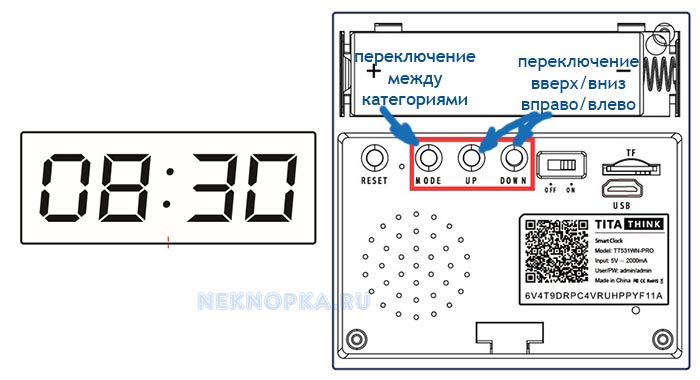
За что отвечают кнопки в настенных или настольных часах
Для настройки китайской электроники потребуется разобраться, что означают кнопки на часах.
Рабочих и важных кнопок в электронных часах с Aliexpress обычно не более 4. Все остальные кнопки или бутафорские, или же отвечают за демонстрацию какой-то отдельной функции.
Для настройки потребуется знать маркировки:
- MODE/MOD – выбор. Отвечает за переключение между категориями, параметрами. Обычно это функции «время», «будильник», «секундомер», «дата».
- START/SET – ввод. В зоне ответственности – установка цифрового показателя выбранного параметра, то есть непосредственно программирование даты или времени.
- Кроме MODE и SET на корпусе устройства непременно присутствует клавиша RESET – для сброса введенных данных или перезагрузки изделия.
Месторасположение кнопки RESET в продукции с Алиэкспресс: в настольных и настенных часах – обычно скрыта в отсеке под батарейки или же утоплена в заднюю панель изделия. 
Все остальные элементы китайской часовой электроники служат для включения или демонстрации отдельных функций, но практически никогда не отвечают за их настройку:
- LIGHT – включение подсветки;
- 12/24 – переключение между 12-часовым форматом времени и 24-часовым;
- MIN/MAX – в изделиях с демонстрацией температуры и влажности служит для вывода на дисплей минимальных и максимальных показателей данных за некоторый промежуток времени;
- C/F – переключение показателей температуры по Цельсию или Фаренгейту;
- ON SC OFF – включение голосового режима для быстрой активации подсветки экрана при его погружении в «спящее» состояние;
- SNZ – отложенный старт будильника;
- ALARM – установка времени будильника;
- UP – блокировка «спящего» режима» при работе устройства;
Кнопки на задней или верхней панели без обозначения – выключение будильника при его срабатывании.

Иногда производители игнорируют любые варианты маркировок. Тогда ориентироваться приходит «на ощупь». Два элемента управления – это точно MOD и SET – «выбор» и «ввод», один – «выбор» и «настройка» одновременно.
В случае с одинарным управлением не стоит пугаться, так как тут все просто:
- Удержание, зажим клавиши – «выбор».
- Кратковременные нажатия – «установка параметров».
Установка даты, времени и будильника электронных настенных часов
Стандартный вариант кнопочной «комплектации» – SET, MODE, RESET. И именно он вызывает наибольшие трудности у пользователей.
На самом деле настроить электронные часы с 3 кнопками достаточно просто.

- MODE – выбор.
- SET/START – ввод цифровых данных.
- RESET – перезагрузка и «помощь» при настройке базовых параметров.
Последовательность действий следующая:
При помощи MODE выбирается параметр. На каждую функцию отводится определенное количество нажатий.
Например: одно нажатие – время, два нажатия – дата, три нажатия – будильник.
При отсутствии инструкции последовательность выясняется опытным путем, благо в мире действует единый электронный формат времени и дат и понять, какая функция появилась на экране, достаточно просто.
- Настройка, то есть переключение между числовыми показателями путем перелистывания, осуществляется или при помощи SET , или же с использованием SET и RESET . Во втором случае SET отвечает за часы и месяцы , RESET – за минуты и дни . Хотя могут быть иные варианты, так как китайская продукция порой непредсказуема.
- Время на будильнике выставляется аналогично: MODE – выбор, остальные кнопки – настройка.
Интересен момент отключения будильника – для этого часто требуется одновременное нажатие сразу двух вспомогательных кнопок.
Особенность китайских часов – непредсказуемость. Кнопки на устройствах имеют различные наименования, отвечают за разные функции или вообще являются фейковыми. Но все это нестрашно!
Принцип работы всех моделей схож и, поняв азы настройки, можно быстро установить нужные параметры.
Источник
Электронные настольные часы-будильник с функцией измерения температуры

Электронные настольные часы-будильник с функцией измерения температуры
1. Откройте отделение для батареек.
2. Вставьте 3 новые батарейки типа ААА согласно полярности.
3. Закройте отделение для батареек.
4. После того, как батарейки будут вставлены, загорится LCD-дисплей. Время по умолчанию – 02:00.
Если дисплей на загорится, попробуйте поменять батарейки или нажать на кнопку RESET.
SNOOZE / LIGHT – нажмите эту кнопку, чтобы отключить звонящий будильник. В любом режиме нажмите эту кнопку, чтобы включить подсветку часов на 5 секунд.
MODE – нажмите эту кнопку, чтобы перейти из обычного режима в режим будильника и обратно.
ALM ON/OFF – в обычном режиме / режиме будильника нажмите эту кнопку, чтобы включить/выключить будильник / режим повтора включения будильника.
ADJ — в обычном режиме нажмите эту кнопку, чтобы перейти к дате / месяцу / году. В режиме установки нажимайте эту кнопку, чтобы изменять значение устанавливаемых настроек.
°С/°F – нажмите эту кнопку, чтобы выбрать формат показа температуры.
RESET – нажмите эту кнопку, чтобы сбросить все настройки. В случае если есть ошибки в работе часов, необходимо сбросить все настройки и переустановить часы.
1.  Кнопка включения повтора будильника / подсветки (SNOOZE / LIGHT)
Кнопка включения повтора будильника / подсветки (SNOOZE / LIGHT)
3. Кнопка переключения режимов (MODE)
4. Кнопка включения / выключения будильника (ALM ON/OFF)
6. Кнопка выбора формата режима температуры °С/°F
8. Крышка отделения для батареек

Расположение символов на дисплее
1. Время включения будильника
4. Значок повтора включения будильника
 УСТАНОВКА ВРЕМЕНИ И КАЛЕНДАРЯ
УСТАНОВКА ВРЕМЕНИ И КАЛЕНДАРЯ
1. В обычном режиме нажмите и удерживайте в течение 3х секунд кнопку ALM ON/OFF. Цифра, показывающая часы, начнет мигать.
2. Нажимайте кнопку ADJ, чтобы установить правильное значение.
3. Повторите указанную выше операцию, чтобы установить ЧАСЫ – МИНУТЫ – СЕКУНДЫ – 12/24 РЕЖИМ – ГОД – МЕСЯЦ – ДАТУ.
4. Нажмите кнопку MODE, чтобы сохранить настройки и выйти из режима установки. Или не нажимайте никаких кнопок – настройки автоматически сохранятся через 30 секунд.
1. В обычном режиме нажмите кнопку ALM ON/OFF один раз, чтобы включить будильник, загорится значок « »; два раза – включится режим повтора будильника (SNOOZE), загорится значок «Zz»; три раза – включится и будильник, и режим повтора.
»; два раза – включится режим повтора будильника (SNOOZE), загорится значок «Zz»; три раза – включится и будильник, и режим повтора.
2. В обычном режиме нажмите кнопку MODE, чтобы установить время включения будильника.
3. Нажмите и удерживайте в течение 3х секунд кнопку MODE. Цифра, показывающая часы, начнет мигать.
4. Нажимайте кнопку ADJ, чтобы установить правильное значение.
5. Повторите указанную выше операцию, чтобы установить минуты.
6. Нажмите кнопку MODE, чтобы сохранить настройки и выйти из режима установки. Или не нажимайте никаких кнопок – настройки автоматически сохранятся через 30 секунд.
1. После включения функции повтора будильника, будильник будет звонить 5 раз в течение 60 секунд с 5-ти минутным перерывом.
2. Нажмите кнопку SNOOZE / LIGHT, чтобы остановить звонящий будильник и перейти в режим повтора будильника. Нажмите кнопку, если хотите не только остановить звонящий будильник, но и отключить его полностью.
Когда обозначения на дисплее станут тусклыми, необходимо заменить батарейки – 3 шт. типа ААА.
Пожалуйста, утилизируйте использованные батарейки безопасным для окружающей среды способом.
Источник
Как настроить часы с 5 кнопками. Электронные настольные часы-будильник с функцией измерения температуры
Покупая хронографы за границей, владельцы сталкиваются с вопросом, как настроить время на электронных часах. Инструкция по эксплуатации для них написана на иностранном языке, поэтому иногда трудно разобраться с настройками. Стандартные цифровые часы имеют всего две кнопки для настроек «MOD» и «SET» . Первая служит для переключения режимов настройки, т.е. даты, времени, будильника и прочего. Вторая отвечает за изменение параметров и их сохранение.
Настройка
Как установить время на электронных часах, используя кнопки MOD и SET:
- Зажмите MOD на короткое время. Редактируемое поле начнет мигать. Если моргает сразу несколько полей одним нажатием на MOD можно переключиться на необходимое поле.
- С помощью SET устанавливаем необходимые параметры. Значения меняются многократным нажатием на кнопку.
- При помощи MOD переключитесь на следующее поля и также, при помощи SET, меняйте значения до требуемых параметров.
- После завершения нажмите MOD, чтобы выйти из режима настроек.
Эта инструкция о том, как настроить электронные часы с 2 кнопками. Однако бывают случаи, когда на цифровых приборах установлены дополнительные кнопки. Обычно на таких часах они служат в качестве переключения значений вверх и вниз. Как настроить электронные часы в таком случае? Гораздо проще:
- Используйте вышеперечисленные действия.
- После нажатия MOD вы переключитесь между режимами.
- После переход на другое поле нажмите SET, чтобы приступить к изменению параметров.
- Нажимая дополнительные кнопки с другой стороны часов, меняйте значения. Верхняя кнопка увеличивает число, нижняя уменьшает.
- По завершению нажмите SET и переключите режим. Когда закончите изменение параметров, нажмите MOD для выхода.
Как включить и убрать будильник на электронных часах?
Как убрать будильник на электронных часах? Эта функция на часах обозначается «ALARM». Для того чтобы включить или отключить ее, необходимо с помощью кнопки MOD найти поле с такой надпись и при помощи SET сменить установленное значение. OFF — выключить, ON — включить.
Я долго была в поиске будильника для своей комнаты. Хотелось чего-то светлого или деревянного, или того и другого. Хотелось подсветки, чтоб среди ночи успокаиваться, зная, сколько ещё осталось спать. Месяцы выбора свели меня с этими часами.
Цена на момент покупки почти 180 рублей со скидкой (сейчас около 230)
Время доставки 1.5-2 месяца, все пришло хорошо упакованно: пупырочный пакетик и коробка.
- Доступная цена
- Подсветка
- Будильник
- Таймер
- Термометр (как в градусах Цельсия, так и по Фаренгейту)
- Возможность выбрать мелодию будильника
Гнездо для 3 батареек AAA — мизинчиковые, легко найти, но работают и от 2 (экономные китайцы )
Часы довольно маленькие, размер 12*6 см.
В коробке также была инструкция, но она довольно непонятная. У меня приличный уровень английского, но с техникой не лады, поэтому я разбиралась с настройками несколько дней. Дабы облегчить вам жизнь, хочу кратенько рассказать как установить дату/время/шкалу температуры и т.д.
- Нажимаем Mode , на верхней части табло высвечивается 24Hr . Нажимаем Up/Down — видим 12Hr. Так мы выбираем 12-тичасовой или 24-хчасовой режим времени (переключением кнопок Up/Down )
- После выбора режима нажимаем кнопку Set и устанавливаем время. Я выбрала 24-хчасовой режим. Первыми начинают мигать цифры часов. Опять же кнопочками Up/Down устанавливаем нужный нам час.
- После установки часов еще раз нажимаем Set и устанавливаем уже минуты.
- Сразу после установки минут нажимаем Set и высвечивается год. Изначально это 2009. Он также мигает, поэтому кнопочками Up/Down устанавливаем нужный год.
- Нажимаем Set , мигает уже вторая часть табло. Устанавливаем сначала месяц .
- Нажимаем Set и выбираем нужное нам число . Все переключения цифр регулируются кнопками Up/Down .
- Когда вы установили сегодняшнюю дату, на третьей части табло вы можете видеть день недели . Если это действительно тот день, то поздравляю, вы все сделали правильно
Тут все не так-то просто. Даже если вы сами не устанавливали будильник, вам все равно придется встать, чтобы его выключить. Дело в том, что автоматически он установлен на 0:00 , поэтому прозвенит в полночь.
P.S. Если вы не собираетесь пользоваться будильником на этих часах, то когда в меню выйдет формат ALARM -:— ни в коем случае не нажимайте Set.
Итак,перейдем непосредственно к установке.
Редко какая электроника и техника отправляется в Россию из Китая, имея памятку или паспорт на русском языке. Если вы попали в такую ситуацию, то скорее всего заказали настенные или настольные часы на Алиэкспресс или стали обладателем китайских часов из магазина.
В интернет-гипермакете Алиэкспресс по позиции «электронные часы» более полумиллиона вариантов — любых размеров, цветов и форм. Тут и настенные и настольные часы с кнопками, и даже напольные решения с термометрами. Есть из чего выбрать! Но как настроить?
Чаще всего покупателю приходится самостоятельно догадываться о назначении кнопок и с помощью смекалки и интуиции настраивать устройство.
К счастью, опыт многочисленных пользователей китайской продукции позволяет определить некий алгоритм беспроблемной настройки любых электронных часов — настенных, настольных и даже напольных!
За что отвечают кнопки в настенных или настольных часах
Для настройки китайской электроники потребуется разобраться, что означают кнопки на часах.
Рабочих и важных кнопок в электронных часах с Aliexpress обычно не более 4. Все остальные кнопки или бутафорские, или же отвечают за демонстрацию какой-то отдельной функции.
Для настройки потребуется знать маркировки:
- MODE/MOD — выбор. Отвечает за переключение между категориями, параметрами. Обычно это функции «время», «будильник», «секундомер», «дата».
- START/SET — ввод. В зоне ответственности — установка цифрового показателя выбранного параметра, то есть непосредственно программирование даты или времени.
- Кроме MODE и SET на корпусе устройства непременно присутствует клавиша RESET — для сброса введенных данных или перезагрузки изделия.
Месторасположение кнопки RESET в продукции с Алиэкспресс: в настольных и настенных часах — обычно скрыта в отсеке под батарейки или же утоплена в заднюю панель изделия.
Все остальные элементы китайской часовой электроники служат для включения или демонстрации отдельных функций, но практически никогда не отвечают за их настройку:
- LIGHT — включение подсветки;
- 12/24 — переключение между 12-часовым форматом времени и 24-часовым;
- MIN/MAX — в изделиях с демонстрацией температуры и влажности служит для вывода на дисплей минимальных и максимальных показателей данных за некоторый промежуток времени;
- C/F — переключение показателей температуры по Цельсию или Фаренгейту;
- ON SC OFF — включение голосового режима для быстрой активации подсветки экрана при его погружении в «спящее» состояние;
- SNZ — отложенный старт будильника;
- ALARM — установка времени будильника;
- UP — блокировка «спящего» режима» при работе устройства;
Кнопки на задней или верхней панели без обозначения — выключение будильника при его срабатывании.
Иногда производители игнорируют любые варианты маркировок. Тогда ориентироваться приходит «на ощупь». Два элемента управления — это точно MOD и SET — «выбор» и «ввод», один — «выбор» и «настройка» одновременно.
В случае с одинарным управлением не стоит пугаться, так как тут все просто:
- Удержание, зажим клавиши — «выбор».
- Кратковременные нажатия — «установка параметров».
Установка даты, времени и будильника электронных настенных часов
Стандартный вариант кнопочной «комплектации» — SET, MODE, RESET. И именно он вызывает наибольшие трудности у пользователей.
На самом деле настроить электронные часы с 3 кнопками достаточно просто.
- MODE — выбор.
- SET/START — ввод цифровых данных.
- RESET — перезагрузка и «помощь» при настройке базовых параметров.
Последовательность действий следующая:
При помощи MODE выбирается параметр. На каждую функцию отводится определенное количество нажатий.
Например: одно нажатие — время, два нажатия — дата, три нажатия — будильник.
При отсутствии инструкции последовательность выясняется опытным путем, благо в мире действует единый электронный формат времени и дат и понять, какая функция появилась на экране, достаточно просто.
- Настройка, то есть переключение между числовыми показателями путем перелистывания, осуществляется или при помощи SET , или же с использованием SET и RESET . Во втором случае SET отвечает за часы и месяцы , RESET — за минуты и дни . Хотя могут быть иные варианты, так как китайская продукция порой непредсказуема.
- Время на будильнике выставляется аналогично: MODE — выбор, остальные кнопки — настройка.
Интересен момент отключения будильника — для этого часто требуется одновременное нажатие сразу двух вспомогательных кнопок.
Особенность китайских часов — непредсказуемость. Кнопки на устройствах имеют различные наименования, отвечают за разные функции или вообще являются фейковыми. Но все это нестрашно!
Принцип работы всех моделей схож и, поняв азы настройки, можно быстро установить нужные параметры.
Значительная часть электронных часов производится за границей. Заказывая их в известных фирмах, люди получают качественные и долговечные электронные часы, в инструкции к которым нет русского сопровождения. Электронные наручные часы вмещают в себя множество функций, при этом имеют они всего две кнопки, что может ввести в ступор, когда их нужно настроить. На самом же деле все не так сложно, как может показаться.
Как настроить электронные часы?
Делается это довольно просто. Обычно в электронных наручных часах первая кнопка подписывается словом «mod». Она нужна для того, чтобы переключать функции устройства, в число которых входит и настройка. Другая кнопка называется «set». Именно она меняет выбранное первой кнопкой значение.
Итак, чтобы установить время, нужно нажать первую кнопку. Это приведет к тому, что число, отображающее часы, замигает. Теперь нужно нажимать вторую кнопку, и число будет меняться. Когда установится требуемое значение, нужно еще раз нажать первую кнопку, чтобы замигали минуты. Настраиваются они так же, как и часы, нажатием второй кнопки. Теперь, когда время выставлено правильно, нужно еще раз нажать первую кнопку для выхода из режима настройки.
Иногда в электронных часах есть не две кнопки, а четыре. В этом случае настроить их даже проще, нужно так же нажать кнопку «mod», а потом, когда цифры часов замигают, нажать сначала на «set», а затем на одну из двух дополнительных кнопок. Первая (верхняя или левая, в зависимости от модели) увеличивает значение, вторая — уменьшает. После этого нужно снова нажать на «mod» и проделать те же действия с минутами.
Как настроить электронные часы, если кнопок еще больше?
В этом случае лучше придерживаться инструкции. Обычно дополнительные кнопки часов вызывают электронный термометр, календарь или секундомер, они просто отображают их, но не настраивают. Для настройки нужно несколько раз нажать кнопку «modе», пролистывая функцию за функцией. Когда отобразится требуемая опция, можно приступать к настройке с помощью кнопки «set». Электронные часы позволяют таким образом настроить все, что в них содержится: время, дату, будильник, секундомер и т. д.
Настройка будильника в электронных часах
Практически все электронные часы имеют будильник. Чтобы его завести, нужно несколько раз нажать на первую кнопку, дойдя, таким образом, до надписи «alarm». Время выставляется описанным выше образом, запуск и отключение будильника осуществляется переключением с помощью кнопки «set» поля «on/off».
Говорящие часы, встречаются в разнообразных вариантах: наручные, настольные, часы-брелок. Разнообразие формфакторов обуславливают так же и разнообразие вариантов управления. Ниже представлена инструкция для варианта говорящих часов с четырьмя управляющими кнопками.
Условные обозначения
- S1, S2, S3, S4 — Управляющие кнопки;
- «ди» — короткий звуковой сигнал, который могут издавать часы во время настройки.
Примечание: В разных моделях часов управляющие кнопки могут располагаться по разному.
Краткое описание функций управляющих кнопок
Вещания текущего времени может работать в следующих режимах:
- 12-часовая систему вещания;
- 24-часовая систему вещания;
- Почасовое озвучивание времени с 7 утра до 9 вечера (7-21 в 24-часовой системе вещания).
Нажмите кнопку S2 для установки времени, будильника, почасового режима озвучивания времени и включения/выключения будильника и режима почасового озвучивания времени.
Нажмите кнопку S3 для выбора мелодии будильника, а также для регулировки минут в режиме настройки времени и режиме настройки будильника.
Нажмите кнопку S4 для регулировки часов в режиме настройки времени, а также для переключения между 12-ти и 24-х часовыми системами вещания.
Настройка 12-ти и 24-х часовой систем вещания
За переключение говорящих часов между режимами озвучивания текущего времени в 12-часовом и 24-часовом форматах отвечает кнопка S4.
Нажмите кнопку S4, если звуковой сигнал отсутствует, значит часы переключены в 24-часовой формат вещания. Затем нажмите кнопу S1 для проговаривания времени и убедитесь, что выбранная настройка работает.
Если при нажатии на кнопку S4 Вы слышите звуковой сигнал «ди», значит включён режим озвучивания текущего времени в 12-часовом формате вещания. Нажмите кнопу S1 для проговаривания времени и убедитесь, что выбранная настройка работает.
Продолжайте выполнять описанные выше действия пока не установите желаемый режим озвучивания текущего времени.
Режим настройки времени
Нажмите кнопку S1 для проверки правильности времени. Если время установлено не точно, следуйте нижеописанной инструкции:
- Нажмите кнопку S2 (появится звуковой сигнал «ди»);
- После завершения установки времени подождите 5 секунд до момента, когда появится звуковой сигнал «ди», что означает вступление в действие сделанных настроек;
- Нажмите кнопку S1 для проверки текущего времени.
Если озвученный результат не соответствует вашим ожиданиям, повторите настройку текущего времени говорящих часов ещё раз.
Режим настройки будильника
- Нажимайте кнопку S3 чтобы выбрать мелодию будильника, продолжайте пока не услышите нужную мелодию;
- Нажмите кнопку S2 дважды (прозвучит звуковой сигнал «ди»);
- Нажимайте кнопку S4 Чтобы установить нужное количество часов. Каждое следующее нажатие увеличивает количество часов на единицу;
- Нажимайте кнопку S3 для выбора нужного количества минут. Каждое нажатие увеличивает количество минут на единицу;
- После завершения установки времени, нажмите кнопку S1 для проверки времени будильника;
- Для окончания установки будильника подождите 5 секунд до момента, когда появится звуковой сигнал «ди»;
Для отмены или активации ранее установленного будильника нажмите кнопку S2 трижды (появится тройной звук«ди»). затем нажмите кнопку S3, если вы слышите звуковой сигнал «ди», значит будильник активирован. Если звукового сигнала нет, значит будильник выключен
Нажимайте кнопку S3 до тех пор, пока не выберите нужный режим, затем подождите 5 секунд до появления звукового сигнала «ди», что означает сохранение настроек будильника.
Настройка почасового режима озвучивания времени
- Нажмите кнопку S2 трижды (услышите тройной звуковой сигнал « ди»);
- Нажмите кнопу S4(появится звуковой сигнал «ди»), что означает активацию почасового режима озвучивания времени. Внимание! Время будет проговариваться каждый час независимо от времени суток;
- Нажмите кнопку S4 снова (услышите двойной звуковой сигнал «ди»), что означает активацию режима почасового вещания с 7 утра до 9 вечера;
- Нажмите кнопку S4 снова (появится громкий и короткий звуковой сигнал«ди»), что означает отключение почасового режима озвучивания времени.
По вопросам обучения использованию технических средств реабилитации обращайтесь любым удобным для вас способом из числа перечисленных на странице .
Источник
Слэп-часы «Pulse»
Батарея
В приобретенных Вами часах батарея устанавливается на фабрике и должна быть заменена при первых признаках недостаточности питания.
Защита от воды
Часы не защищены от воды. Избегайте попадания любой влаги.
Уход за Вашими часами
Никогда не пытайтесь вскрывать корпус и снимать заднюю крышку.
Замена резиновой прокладки, защищающей часы от попадания воды и пыли, должна осуществляться через каждые 2-3 года.
Если внутрь часов попадет влага, то немедленно проверьте их в ближайшей к Вам мастерской.
Не подвергайте часы воздействию предельных температур.
Хотя часы рассчитаны на использование их в обычных условиях, тем не менее Вы должны избегать грубого обращения с ними и не допускать их падения.
Не пристегивайте ремешок слишком сильно. Между Вашим запястьем и ремешком должен проходить через палец.
Для очистки ремешка используйте сухую мягкую ткань, либо мягкую ткань, смоченную в водном растворе мягкого нейтрального моющего средства. Никогда не используйте легко испаряющиеся средства (например. бензин, растворители, распыляющиеся чистящие средства и т.п.).
Когда В не пользуетесь Вашими часами, храните их в сухом месте.
Избегайте попадания на часы бензина, чистящих растворителей, аэрозолей из распылителей, клеящих веществ, краски и т.п.). Химические реакции, вызываемые этими материалами, приводят к повреждению прокладок, корпуса и полировки дисплея часов.
Режимы:
1. Часы (час, минуты, секунды) и дата
2. Секундомер
3. Будильник
Кнопкой «B» осуществляется переход между редактируемыми параметрами. Цифры меняются кнопками «C» и «D». Переход обратно в текущий режим — кнопка «B».
Установка времени и даты:
В режиме отображения времени нажать кнопку «B» 3 раза, затем кнопками «C» и «D» установить текущие время и дату. Вернуться в обычный режим из режима настройки — нажать кнопку «B».
Выбор между 12/24-часовым режимом отображения времени — кнопка «D»
Секундомер:
В обычном режиме отображения времени нажать кнопку «B» 2 раза, запустить секундомер кнопкой «D», остановить секундомер кнопкой «D». Обнулить секундомер: после его остановки нажать кнопку «C».
Вернуться в обычный режим из режима настройки — нажать кнопку «B».
Будильник:
В режиме отображения времени нажать кнопку «B» 1 раз, затем кнопками «C» и «D» установить часы и минуты.При правильной установке будильника, на циферблате часов появится символ будильника. Чтобы отключить будильник необходимо нажать кнопку «B» 1 раз, затем нажать кнопку «D». Символ будитльника при этом должен исчезнуть с циферблата часов.
Вернуться в обычный режим из режима настройки — нажать кнопку «B».
Подсветка:
Кнопкой «A» включается подсветка циферблата часов. Подсветка активна, когда нажата и удерживается кнопка «А». Если Вы не нажали ни одной кнопки в течение трех секунд, подсветка часов автоматически гаснет.
Часы «Fast sport»
Батарея
В приобретенных Вами часах батарея устанавливается на фабрике и должна быть заменена при первых признаках недостаточности питания.
Защита от воды
Часы не защищены от воды. Избегайте попадания любой влаги.
Уход за Вашими часами
Никогда не пытайтесь вскрывать корпус и снимать заднюю крышку.
Замена резиновой прокладки, защищающей часы от попадания воды и пыли, должна осуществляться через каждые 2-3 года.
Если внутрь часов попадет влага, то немедленно проверьте их в ближайшей к Вам мастерской.
Не подвергайте часы воздействию предельных температур.
Хотя часы рассчитаны на использование их в обычных условиях, тем не менее Вы должны избегать грубого обращения с ними и не допускать их падения.
Не пристегивайте ремешок слишком сильно. Между Вашим запястьем и ремешком должен проходить через палец.
Для очистки ремешка используйте сухую мягкую ткань, либо мягкую ткань, смоченную в водном растворе мягкого нейтрального моющего средства. Никогда не используйте легко испаряющиеся средства (например. бензин, растворители, распыляющиеся чистящие средства и т.п.).
Когда Вы не пользуетесь Вашими часами, храните их в сухом месте.
Избегайте попадания на часы бензина, чистящих растворителей, аэрозолей из распылителей, клеящих веществ, краски и т.п.). Химические реакции, вызываемые этими материалами, приводят к повреждению прокладок, корпуса и полировки дисплея часов.
Включение часов
Часы включаются нажатием любой из трех кнопок один раз («A», «C», «D»). Нажатием Кнопки «А» осуществляется переход в «Текущем режиме» между режимами в следующей последовательности:
— время (часы, минуты)
— дата (месяц, день)
— секунды
Настройка часов
В «Текущем режиме» нажать кнопку «В» — редактируемый параметр начнет мигать и нужно кнопкой «А» устанавливать нужное положение цифр. Далее кнопкой «В» выбирать соответствующий параметр и продолжать редактирование кнопкой «А».
Дисплей часов настраивается в следующей последовательности:
1. Часы (1-24)
2. Минуты (01-60)
3. Месяц (1-12)
4. День (1-31)
5. год (00-99)
6. Система исчисления времени (12 или 24-часовая)
Если Вы не нажали ни одной кнопки в течение пяти секунд во время мигания какого-либо значения, подсветка часов автоматически гаснет.
Часы «Electronic sports»
Батарея
В приобретенных Вами часах батарея устанавливается на фабрике и должна быть заменена при первых признаках недостаточности питания.
Защита от воды
Часы не защищены от воды. Избегайте попадания любой влаги.
Уход за Вашими часами
Никогда не пытайтесь вскрывать корпус и снимать заднюю крышку.
Замена резиновой прокладки, защищающей часы от попадания воды и пыли, должна осуществляться через каждые 2-3 года.
Если внутрь часов попадет влага, то немедленно проверьте их в ближайшей к Вам мастерской.
Не подвергайте часы воздействию предельных температур.
Хотя часы рассчитаны на использование их в обычных условиях, тем не менее Вы должны избегать грубого обращения с ними и не допускать их падения.
Не пристегивайте ремешок слишком сильно. Между Вашим запястьем и ремешком должен проходить через палец.
Для очистки ремешка используйте сухую мягкую ткань, либо мягкую ткань, смоченную в водном растворе мягкого нейтрального моющего средства. Никогда не используйте легко испаряющиеся средства (например. бензин, растворители, распыляющиеся чистящие средства и т.п.).
Когда В не пользуетесь Вашими часами, храните их в сухом месте.
Избегайте попадания на часы бензина, чистящих растворителей, аэрозолей из распылителей, клеящих веществ, краски и т.п.). Химические реакции, вызываемые этими материалами, приводят к повреждению прокладок, корпуса и полировки дисплея часов.
Режимы:
1. Часы (время и дата)
2. Будильник
3. Дополнительные часы
4. Таймер
5. Секундомер
Настройка часов:
ST-STOP
SET
MODE
LIGHT/RES
В Текущем режиме нажать SET — переход в режим редактирования. Кнопкой MODE осуществляется переход между редактируемыми параметрами. Цифры меняются кнопкой ST/STOP. Переход обратно в текущий режим — кнопка SET.
В режиме «Часы» редактируются:
— секунды
— часы
— минуты
— год (в текущем режиме этот параметр отображается как день недели)
— месяц
— дата
Переход между 12 и 24-часовым системами исчисления времени осуществляется кнопкой LIGHT/RES.
В режиме «Будильник» редактируются:
— часы
— минуты
— месяц
— дата
В режиме «Дополнительные часы» редактируются:
— часы
— минуты
В этом режиме настраивается дополнительное время, над которым всегда будет отображаться основное время.
В режиме «Таймер» редактируются:
— секунды
— минуты
— секунды
Переход между режимами «AUTO» и «MANUAL» существляется кнопкой LIGHT/RES.
В режиме «Секундомер»:
Запуск и остановка — кнопка ST-STOP, сброс — кнопка LIGHT/RES.
Если Вы не нажали ни одной кнопки в течение пяти секунд во время мигания какого-либо значения, подсветка часов автоматически гаснет.
Часы «Future»
Батарея
В приобретенных Вами часах батарея устанавливается на фабрике и должна быть заменена при первых признаках недостаточности питания.
Защита от воды
Часы не защищены от воды. Избегайте попадания любой влаги.
Уход за Вашими часами
Никогда не пытайтесь вскрывать корпус и снимать заднюю крышку.
Замена резиновой прокладки, защищающей часы от попадания воды и пыли, должна осуществляться через каждые 2-3 года.
Если внутрь часов попадет влага, то немедленно проверьте их в ближайшей к Вам мастерской.
Не подвергайте часы воздействию предельных температур.
Хотя часы рассчитаны на использование их в обычных условиях, тем не менее Вы должны избегать грубого обращения с ними и не допускать их падения.
Не пристегивайте ремешок слишком сильно. Между Вашим запястьем и ремешком должен проходить через палец.
Для очистки ремешка используйте сухую мягкую ткань, либо мягкую ткань, смоченную в водном растворе мягкого нейтрального моющего средства. Никогда не используйте легко испаряющиеся средства (например. бензин, растворители, распыляющиеся чистящие средства и т.п.).
Когда В не пользуетесь Вашими часами, храните их в сухом месте.
Избегайте попадания на часы бензина, чистящих растворителей, аэрозолей из распылителей, клеящих веществ, краски и т.п.). Химические реакции, вызываемые этими материалами, приводят к повреждению прокладок, корпуса и полировки дисплея часов.
Включение часов
Часы включаются нажатием любой из двух кнопок один раз. Кнопка «А» включает анимированную подсветку часов, кнопка «В» — обычную статичную подсветку. Нажатием кнопки «А» осуществляется переход в «Текущем режиме» между режимами в следующей последовательности:
— время (часы и минуты) — P
— дату (месяц и день) — D
— день недели — W
Настройка часов
Настройка дисплея производится последовательным нажатием кнопки «В», а затем кнопки «А».
Переход в режим редактирования осуществляется двумя способами:
1 вариант. Нажать верхнюю, затем нижнюю кнопку.
2 вариант. Нажать два раза нижнюю кнопку.
Редактируемый параметр начнет мигать и нужно кнопкой «А» устанавливать нужное положение цифр. Далее кнопкой «В» выбирать соответствующий параметр и продолжать редактирование кнопкой «А».
Дисплей часов настраивается в следующей последовательности:
1. Часы (1-12)
2. Минуты (05-60 с шагом в 5 минут, для установки 6-ти, 7-ми, 8-ми, 9-ти минут будут использоваться четыре квадратных точки в центральной части дисплея часов)
3. Месяц D (1-12)
4. День D (1-31)
5. День недели W (1-7)
6. Яркость подсветки дисплея (4 уровня): регулируется выбором количества квадратных точек
7. Время подсветки дисплея 60 (05-60 секунд)
Если Вы не нажали ни одной кнопки в течение пяти секунд во время мигания какого-либо значения, подсветка часов автоматически гаснет. Экран гаснет автоматически через заданный интервал времени (05-60 секунд с шагом в 5 секунд).
Часы «Leg»
Батарея
В приобретенных Вами часах батарея устанавливается на фабрике и должна быть заменена при первых признаках недостаточности питания.
Защита от воды
Часы не защищены от воды. Избегайте попадания любой влаги.
Уход за Вашими часами
Никогда не пытайтесь вскрывать корпус и снимать заднюю крышку.
Замена резиновой прокладки, защищающей часы от попадания воды и пыли, должна осуществляться через каждые 2-3 года.
Если внутрь часов попадет влага, то немедленно проверьте их в ближайшей к Вам мастерской.
Не подвергайте часы воздействию предельных температур.
Хотя часы рассчитаны на использование их в обычных условиях, тем не менее Вы должны избегать грубого обращения с ними и не допускать их падения.
Не пристегивайте ремешок слишком сильно. Между Вашим запястьем и ремешком должен проходить через палец.
Для очистки ремешка используйте сухую мягкую ткань, либо мягкую ткань, смоченную в водном растворе мягкого нейтрального моющего средства. Никогда не используйте легко испаряющиеся средства (например. бензин, растворители, распыляющиеся чистящие средства и т.п.).
Когда В не пользуетесь Вашими часами, храните их в сухом месте.
Избегайте попадания на часы бензина, чистящих растворителей, аэрозолей из распылителей, клеящих веществ, краски и т.п.). Химические реакции, вызываемые этими материалами, приводят к повреждению прокладок, корпуса и полировки дисплея часов.
Часы включаются легким прикосновением к дисплею:
1 раз — время (часы, минуты)
2 раза — дата (месяц, день)
3 раза — секунды
Настройка часов
1. Легким прикосновением к дисплею войти в режим «Ткущего времени».
2. Прикоснуться и удерживать палец в центре дисплея — редактируемый параметр начнет мигать. Теперь легкими прикосновениями нужно менять цифры. Далее повторными длительными касаниями дисплея нужно переходить из режима в режим и продолжать редактирование легкими короткими касаниями.
Дисплей часов настраивается в следующей последовательности:
1. Часы (1-12, А-am или P-pm)
2. Минуты (00-60)
3. Y (00-100)
4. Месяц D (1-12)
5. День D (1-31)
Если в режиме редактирования Вы не производите изменений (не касаетесь дисплея), то часы автоматически возвращаются в режим «Текущего времени» и мигание прекращается.
Если Вы не нажали ни одной кнопки в течение пяти секунд во время мигания какого-либо значения, подсветка часов автоматически гаснет.
Часы «Original»
Батарея
В приобретенных Вами часах батарея устанавливается на фабрике и должна быть заменена при первых признаках недостаточности питания.
Защита от воды
Часы не защищены от воды. Избегайте попадания любой влаги.
Уход за Вашими часами
Никогда не пытайтесь вскрывать корпус и снимать заднюю крышку.
Замена резиновой прокладки, защищающей часы от попадания воды и пыли, должна осуществляться через каждые 2-3 года.
Если внутрь часов попадет влага, то немедленно проверьте их в ближайшей к Вам мастерской.
Не подвергайте часы воздействию предельных температур.
Хотя часы рассчитаны на использование их в обычных условиях, тем не менее Вы должны избегать грубого обращения с ними и не допускать их падения.
Не пристегивайте ремешок слишком сильно. Между Вашим запястьем и ремешком должен проходить через палец.
Для очистки ремешка используйте сухую мягкую ткань, либо мягкую ткань, смоченную в водном расстворе мягкого нейтрального моющего средства. Никогда не используйте легко испаряющиеся средства (например. бензин, растворитли, распыляющиеся чистящие средства и т.п.).
Когда В не пользуетесь Вашими часами, храните их в сухом месте.
Избегайте попадания на часы бензина, чистящих растворителей, аэрозолей из распылителей, клеящих веществ, краски и т.п.).
Включение часов
Часы включаются нажатием любой из двух кнопок один раз. Нажатием кнопки «А» осуществляется переход в «Текущем режиме» между временем (часы, минуты) и датой (месяц, день).
Настройка часов
Нажмите кнопку «А» для перехода из режима в режим:
1. Режим текущего времени
2. Режим даты
Установка времени на цифровом дисплее:
1. Нажмите кнопку «А» или «В» для перехода в режим «Текущего времени», затем нажмите и удерживайте кнопку «В» в режиме «Текущего времени» до тех пор, пока значение часов не замигает.
2. Кнопкой «В» осуществляется переход между разделами в следующей последовательности:
— часы
— минуты
— месяц
— дата
3. Нажимайте кнопку «А» для перемещения мигающего значения из разряда в разряд для установки нужного положения цифр.
Если Вы не нажали ни одной кнопки в течение пяти секунд во время мигания какого-либо значения, подсветка часов автоматически гаснет.
Часы «Touch»
Батарея
В приобретенных Вами часах батарея устанавливается на фабрике и должна быть заменена при первых признаках недостаточности питания.
Защита от воды
Часы не защищены от воды. Избегайте попадания любой влаги.
Уход за Вашими часами
Никогда не пытайтесь вскрывать корпус и снимать заднюю крышку.
Замена резиновой прокладки, защищающей часы от попадания воды и пыли, должна осуществляться через каждые 2-3 года.
Если внутрь часов попадет влага, то немедленно проверьте их в ближайшей к Вам мастерской.
Не подвергайте часы воздействию предельных температур.
Хотя часы рассчитаны на использование их в обычных условиях, тем не менее Вы должны избегать грубого обращения с ними и не допускать их падения.
Не пристегивайте ремешок слишком сильно. Между Вашим запястьем и ремешком должен проходить через палец.
Для очистки ремешка используйте сухую мягкую ткань, либо мягкую ткань, смоченную в водном расстворе мягкого нейтрального моющего средства. Никогда не используйте легко испаряющиеся средства (например. бензин, растворитли, распыляющиеся чистящие средства и т.п.).
Когда В не пользуетесь Вашими часами, храните их в сухом месте.
Избегайте попадания на часы бензина, чистящих растворителей, аэрозолей из распылителей, клеящих веществ, краски и т.п.).
Включение часов
Часы включаются легким прикосновением к дисплею один раз. Повторным прикосновением осуществляется переход в «Текущем режиме» между временем (часы, минуты), датой (месяц, день), секундами.
— время (часы/минуты)
— дата (месяц/год)
— секунды
Настройка часов
1. Легким прикосновением к дисплею войти в режим «Текущего времени».
2. Прикоснуться к правой части дисплея около «SET» — вход в «Режим редактирования». Редактируемый параметр начнет мигать. Теперь легкими прикосновениями к левой части дисплея около «MODE» нужно менять цифры.
3. Далее повторными касаниями правой части дисплея около «SET» осуществляется переход из режима в режим. Редактирование продолжается легкими касаниями или непрерывным касанием к левой части дисплея около «MODE».
Дисплей часов настраивается в следующей последовательности:
1. Часы (1-12/1-24)
2. Минуты (00-60)
3. Месяц (1-12)
4. День (1-31)
5. Год (2001-2099)
6. 12-ти или 24-х часовая система отображения времени
Если в режиме редактирования Вы не производите изменений (не касаетесь дисплея), то часы автоматически гаснут.
Если Вы не прикоснулись к часам в течение трех секунд, они автоматически гаснут.
Часы «Data»
Батарея
В приобретенных Вами часах батарея устанавливается на фабрике и должна быть заменена при первых признаках недостаточности питания.
Защита от воды
Часы не защищены от воды. Избегайте попадания любой влаги.
Уход за Вашими часами
Никогда не пытайтесь вскрывать корпус и снимать заднюю крышку.
Замена резиновой прокладки, защищающей часы от попадания воды и пыли, должна осуществляться через каждые 2-3 года.
Если внутрь часов попадет влага, то немедленно проверьте их в ближайшей к Вам мастерской.
Не подвергайте часы воздействию предельных температур.
Хотя часы рассчитаны на использование их в обычных условиях, тем не менее Вы должны избегать грубого обращения с ними и не допускать их падения.
Не пристегивайте ремешок слишком сильно. Между Вашим запястьем и ремешком должен проходить через палец.
Для очистки ремешка используйте сухую мягкую ткань, либо мягкую ткань, смоченную в водном растворе мягкого нейтрального моющего средства. Никогда не используйте легко испаряющиеся средства (например. бензин, растворители, распыляющиеся чистящие средства и т.п.).
Когда В не пользуетесь Вашими часами, храните их в сухом месте.
Избегайте попадания на часы бензина, чистящих растворителей, аэрозолей из распылителей, клеящих веществ, краски и т.п.). Химические реакции, вызываемые этими материалами, приводят к повреждению прокладок, корпуса и полировки дисплея часов.
Режимы:
1. Часы (час, минуты и секунды)
2. Секундомер
3. Будильник
4. Дата
Кнопкой MODE осуществляется переход между редактируемыми параметрами. Цифры меняются кнопками ST/SP и RESET. Переход обратно в текущий режим — кнопка MODE.
Установка времени и даты:
В режиме отображения времени нажать кнопку «MODE» 3 раза, затем кнопками «RESET» и «ST/SP» установить часы и минуты. Повторным нажатием кноки «RESET» осуществляется переход в режим настройки текущей даты и дня недели. Посмотреть дату в текущем режиме можно нажав кнопку «ST/SP».
Вернуться в обычный режим из режима настройки — нажать кнопку «MODE».
Секундомер:
В обычном режиме отображения времени нажать кнопку «MODE, запустить секундомер кнопкой «ST/SP», остановить секундомер кнопкой «ST/SP» либо «RESET». Обнулить секундомер: после его остановки повторно нажать кнопку «RESET».
Вернуться в обычный режим из режима настройки — нажать кнопку «MODE».
Будильник:
В режиме отображения времени нажать кнопку «MODE» 2 раза, затем кнопками «RESET» и «ST/SP» установить часы и минуты.При правильной установке будильника, слово «ALARM» на циферблате часов будет выделено рамкой. Чтобы отключить будильник — нажать и удерживать кнопку «RESET», одновременно нажать кнопку «ST/SP». Будильник отключится со звуковым сигналом.
Вернуться в обычный режим из режима настройки — нажать кнопку «MODE».
Подсветка:
Кнопкой «LIGHT» включается подсветка циферблата часов. Нажав кнопку «LIGHT» и удерживая ее несколько секунд, можно сменить цвет подсветки.
Если Вы не нажали ни одной кнопки в течение пяти секунд, подсветка часов автоматически гаснет.
Содержание
- Как настроить цифровой информационный календарь с 4 кнопками
- Как отключить будильник на часах-картина 21 век?
- Отзыв: Календарь-светильник «21 век» — Как отключить музыку в настенных часах «21 век»
- Комментарии к отзыву (11)
- 21 век часы календарь настройка
- Комментарии к отзыву (15)
- Как настроить настенные часы 21 век с водопадом j 3505
- Комментарии к отзыву (11)
- Календарь-светильник «21 век» — Красота и практичность, три в одном — часы, календарь, светильник!
- Достоинства
- Недостатки
- Подробности
- Отзыв: Календарь-светильник «21 век» — Красота и практичность, три в одном — часы, календарь, светильник!
Как настроить цифровой информационный календарь с 4 кнопками
Как отключить будильник на часах-картина 21 век?
Доброго всем дня. мы тоже стали счастливыми обладателями этого девайса. И почасовая побудка тоже «поддастала». Все сетевые советы (танцы с бубном) ни к чему не привели.
А весь процесс спокойствия в доме занял пять минут.
На экране у всех часов есть четыре черных заглушечки. Они аккуратненько снимаются (можно подковырнуть простым ножичком), Вы увидите 4 саморезика. откручиваем их крестовой отверткой и снимаем стекло. Долее под фанеркой, на которой расположена «сложнейшая» схема Вы увидите круглый пятачек (это динамик). От него идут два проводка. Они заканчиваются вилочкой, которая воткнута в розеточку. Аккуратно достаете эту вилочку из розеточки и все.
Собираете все в обратном порядке и будет Вам счастье.
Инструкция по настройке информационного календаря (4 кнопки)
D — СБРОС ВСЕХ НАСТРОЕК
КАК УСТАНОВИТЬ КАЛЕНДАРЬ
ГОД: Нажмите кнопку «В» один раз, установите [год] кнопкой «С».
МЕСЯЦ: Нажмите кнопку «В» второй раз, установите [месяц] кнопкой «С».
ЧИСЛО: Нажмите кнопку «В» третий раз, установите [число] кнопкой «С».
КАК УСТАНОВИТЬ ВРЕМЯ
ЧАСЫ: Нажмите кнопку «В» четвертый раз, установите [час] кнопкой «С», выбирая желаемый
формат представления времени [12 часов/24 часа].
МИНУТЫ: Нажмите кнопку «В» пятый раз, установите [минуты] кнопкой «С».
КАК УСТАНОВИТЬ БУДИЛЬНИК
Будильник работает при 24-часовом формате времени.
ЧАСЫ: Нажмите кнопку «В» семь раз, установите [час] кнопкой «С».
МИНУТЫ: Нажмите кнопку «В» восемь раз, установите [минуты] кнопкой «С».
БУДИЛЬНИК: Нажмите кнопку «В» девять раз, установите [включение/выключение будильника]
В окошке [день] значение:
[ОП] — будильник включен.
Если имеется индикатор [будильник], то при его включении кнопкой «С» каждый час будет
подаваться звуковой сигнал.
Для выхода из настроек нажмите кнопку «А».
Инструкция по настройке информационного календаря (5 кнопок)
Е — СБРОС ВСЕХ НАСТРОЕК
КАК УСТАНОВИТЬ КАЛЕНДАРЬ
ГОД: Нажмите кнопку «С» один раз, установите [год] кнопкой «D».
МЕСЯЦ: Нажмите кнопку «С» второй раз, установите [месяц] кнопкой «D».
ЧИСЛО: Нажмите кнопку «С» третий раз, установите [число] кнопкой «D».
КАК УСТАНОВИТЬ ВРЕМЯ
ЧАСЫ: Нажмите кнопку «С» четвертый раз, установите [час] кнопкой «D», выбирая желаемый
формат представления времени [12 часов/24 часа].
МИНУТЫ: Нажмите кнопку «С» пятый раз, установите [минуты] кнопкой «D».
Для выхода из настроек нажмите кнопку «В».
КАК УСТАНОВИТЬ БУДИЛЬНИК
Будильник работает при 24- часовом формате времени.
ЧАСЫ: Нажмите кнопку «С» семь раз, установите [час] кнопкой «D».
МИНУТЫ: Нажмите кнопку «С» восемь раз, установите [минуты] кнопкой «D».
БУДИЛЬНИК: Нажмите кнопку «С» девять раз, установите [включение/выключение будильника]
В окошке [день] значение:
[ОП] — будильник включен.
Если имеется индикатор [будильник], то при его включении кнопкой «D» каждый час будет
подаваться звуковой сигнал.
Для выхода из настроек нажмите кнопку «В».
Отзыв: Календарь-светильник «21 век» — Как отключить музыку в настенных часах «21 век»
Календарь-светильник «21 век» Отзывы (12)Где купитьФотогалереяРепутация1379Все отзывы автора147 08.04.2017 Отзыв рекомендуют:46 Достоинства:Выглядят роскошно, как картина, такие часы хорошо на подарок, ни разу не подвели, питание от сетиНедостатки:Часы бывает спешат, термометр показывает выше реальной цифры, звуковое , короткий шнур к сети, сопровождение надоедает через пару дней и в итоге совершенно оказывается не нужным.Привет всем читателям сайта! Сегодня я расскажу о настенных часах -светильнике «21век», наверняка многие знакомы с этими часами и даже имеют их у себя в распоряжении дома. Производство выполнено в Китае, поэтому не смотря на свою красоту и видимую мощь, часы внутри выглядят очень примитивно, ибо это самый китайский китай который можно придумать.
Часы очень симпатичные и есть на них все, что необходимо деловому человеку при первом беглом вгляде на них- точная дата, число/ месяц/ год; точное время; день недели; термометр.Как китайцы измеряют температуру я пока не соображу, но температура показывает адекватно, погрешность 2 градуса.
Сбоку на пластиковом корпусе имеются две кнопки вкл/выкл.Верхняя кнопочка для включения музыковедом сопровождения, нижняя для включения подсветки за стеклянным табло. Подсветка достаточно мощная, может выступать в качестве ночника для освещения комнаты.
Там же на боковой стороне пластикового корпуса можно наблюдатьрегулятор громкости и кнопки ABC (раньше на более ранних моделях их было четыре, но видимо четвёртая стала не функциональной).Замечу, что автоматически каждый час будет звучать различная медовдия по типу кукушки и вот этот регулятор громкости никак не регулирует эту ежечасны мелодию. Он убавляет и прибавляет децибелов к общей фоновой музыке, которая включается Верхней из двух кнопочек, о которой упоминалось выше. Но давайте по порядку.А и B регулируют дату, время, число на электронном табло. С этим все понятно.А теперь внимание! Как отключить ежечасную мелодию — кукушку, которая очень надоедает течении дня?! Это можно выполнить нажав и удерживая кнопку С. Нажали и у вас ничего не получилось? Нажмите ещё раз, поэкспериментируйте с нажатием, все обязательно получится. Именно эта кнопка выключает звук, раздающийся с каждым новым часом. Этой информации я не нашёл нигде в интернете и даже в инструкции Ее нет. Спасибо за внимание!
| Время использования: | 8 месяцев |
| Стоимость: | 1000 р. |
| Общее впечатление: | Как отключить музыку в настенных часах «21 век» |
| Моя оценка: | |
| Рекомендую друзьям: | ДАГде выгоднее купить |
Это полезный отзыв? QUES+Задать вопрос
Как отключить будильник на часах-картина 21 век?
761 8 месяцев назад 1 Ответы (10)у моих часов кроме 4 кнопок, на задней панели есть выключатель будильника. ответ написан 8 месяцев назад Если нет никакой кнопки наоборотной стороне, у меня точно такие как на фото часы! Тоже не знаю как отключить будильник! ответ написан 8 месяцев назад А у меня вообще 3 кнопки. Как настраивать? Не пойму и инструкции нет в Интернете. Какие есть — заражены вирусом. Помогите…. ответ написан 8 месяцев назад Для цифрового календаря 21 век с 3 кнопками : удерживаешь кнопку «в» до момента когда загорится число 1 и время когда будильник звонит. нажимаешь кнопку «а» . время исчезнет. нажимаешь кнопку «в». Также можно поменять время, удерживаешь кнопку «в» и с помощью кнопок «в и а» устанавливаешь время будильника. Можно установить 5 будильников. ответ написан 8 месяцев назад спасибочки. помогли. ответ написан 8 месяцев назад Для цифрового календаря 21 век с 4 кнопками .Нажимаешь кнопку «С» и ей же листаешь будильники их там много .Находишь будильник с выставленным временем и сбрасываешь его кнопкой «В» .Выход кнопка «D» . ответ написан 8 месяцев назад подскажите как отключить ежечасный сигнал на часах с 3 кнопками ответ написан 8 месяцев назад нет не нашла, Ежечасная музыка и будильник не отключаются. На часах-календаре 21 век водопад с 4-мя кнопками.
ответ написан 8 месяцев назад Доброго всем дня. мы тоже стали счастливыми обладателями этого девайса. И почасовая побудка тоже «поддастала». Все сетевые советы (танцы с бубном) ни к чему не привели. А весь процесс спокойствия в доме занял пять минут. На экране у всех часов есть четыре черных заглушечки. Они аккуратненько снимаются (можно подковырнуть простым ножичком), Вы увидите 4 саморезика. откручиваем их крестовой отверткой и снимаем стекло. Долее под фанеркой, на которой расположена «сложнейшая» схема Вы увидите круглый пятачек (это динамик). От него идут два проводка. Они заканчиваются вилочкой, которая воткнута в розеточку. Аккуратно достаете эту вилочку из розеточки и все. Собираете все в обратном порядке и будет Вам счастье…. ответ написан 8 месяцев назад Инструкция по настройке информационного календаря (4 кнопки) ЗНАЧЕНИЕ КНОПОК А — ВЫХОД В — МЕНЮ С — НАСТРОЙКА D — СБРОС ВСЕХ НАСТРОЕК КАК УСТАНОВИТЬ КАЛЕНДАРЬ ГОД: Нажмите кнопку «В» один раз, установите [год] кнопкой «С». МЕСЯЦ: Нажмите кнопку «В» второй раз, установите [месяц] кнопкой «С». ЧИСЛО: Нажмите кнопку «В» третий раз, установите [число] кнопкой «С». КАК УСТАНОВИТЬ ВРЕМЯ ЧАСЫ: Нажмите кнопку «В» четвертый раз, установите [час] кнопкой «С», выбирая желаемый формат представления времени [12 часов/24 часа]. МИНУТЫ: Нажмите кнопку «В» пятый раз, установите [минуты] кнопкой «С». КАК УСТАНОВИТЬ БУДИЛЬНИК Будильник работает при 24-часовом формате времени. ЧАСЫ: Нажмите кнопку «В» семь раз, установите [час] кнопкой «С». МИНУТЫ: Нажмите кнопку «В» восемь раз, установите [минуты] кнопкой «С». БУДИЛЬНИК: Нажмите кнопку «В» девять раз, установите [включение/выключение будильника] кнопкой «С». В окошке [день] значение: [- -] — будильник выключен. [ОП] — будильник включен. Если имеется индикатор [будильник], то при его включении кнопкой «С» каждый час будет подаваться звуковой сигнал. Для выхода из настроек нажмите кнопку «А». Инструкция по настройке информационного календаря (5 кнопок) ЗНАЧЕНИЕ КНОПОК А — ЗВУК В — ВЫХОД С — МЕНЮ D — НАСТРОЙКА Е — СБРОС ВСЕХ НАСТРОЕК КАК УСТАНОВИТЬ КАЛЕНДАРЬ ГОД: Нажмите кнопку «С» один раз, установите [год] кнопкой «D». МЕСЯЦ: Нажмите кнопку «С» второй раз, установите [месяц] кнопкой «D». ЧИСЛО: Нажмите кнопку «С» третий раз, установите [число] кнопкой «D». КАК УСТАНОВИТЬ ВРЕМЯ ЧАСЫ: Нажмите кнопку «С» четвертый раз, установите [час] кнопкой «D», выбирая желаемый формат представления времени [12 часов/24 часа]. МИНУТЫ: Нажмите кнопку «С» пятый раз, установите [минуты] кнопкой «D». Для выхода из настроек нажмите кнопку «В». КАК УСТАНОВИТЬ БУДИЛЬНИК Будильник работает при 24- часовом формате времени. ЧАСЫ: Нажмите кнопку «С» семь раз, установите [час] кнопкой «D». МИНУТЫ: Нажмите кнопку «С» восемь раз, установите [минуты] кнопкой «D». БУДИЛЬНИК: Нажмите кнопку «С» девять раз, установите [включение/выключение будильника] кнопкой «D». В окошке [день] значение: [- -] — будильник выключен. [ОП] — будильник включен. Если имеется индикатор [будильник], то при его включении кнопкой «D» каждый час будет подаваться звуковой сигнал. Для выхода из настроек нажмите кнопку «В». ответ написан 8 месяцев назад Оставить ответВойдите, чтобы написать ответСамое интересное за 24 часа
В этой статье мы попросили мастера ответить на вопрос: «Как настроить настенные часы 21 век с водопадом j 3505?», а также дать полезные рекомендации по теме. Что из этого получилось, читайте далее.
Привет всем читателям сайта! Сегодня я расскажу о настенных часах -светильнике «21век», наверняка многие знакомы с этими часами и даже имеют их у себя в распоряжении дома.
Производство выполнено в Китае, поэтому не смотря на свою красоту и видимую мощь, часы внутри выглядят очень примитивно, ибо это самый китайский китай который можно придумать.
Сбоку на пластиковом корпусе имеются две кнопки вкл/выкл.
Верхняя кнопочка для включения музыковедом сопровождения, нижняя для включения подсветки за стеклянным табло. Подсветка достаточно мощная, может выступать в качестве ночника для освещения комнаты.
Там же на боковой стороне пластикового корпуса можно наблюдатьрегулятор громкости и кнопки ABC (раньше на более ранних моделях их было четыре, но видимо четвёртая стала не функциональной).
Комментарии к отзыву (11)
Надо делится решениями, не ленитесь, друзья. И да поможет нам аллах!!))
21 век часы календарь настройка
Комментарии к отзыву (15)
Короче, ребята, я промучился года два слушал эти мелодии ежечасные. Каждый час сигнал как отключить не знал, инструкция где-то утерена, потерялась. В интернете периодически искал ответы, инструкцию пытался найти скачать к часам 21 век. И если с будильником всё просто — удерживаете «В» и выходит 5 разных будильников и ловко орудуя кнопкой «А» и «В» школьник разберется то в поисках на сайтах отключения звонков на настенных часах натыкаешься то и дело на вирусные ссылки и вложения. Настенные часы имеющие картину и подсветку имеют три 3 кнопки и 4 четыре, и комбинация клавиш казалось бы должна быть простой.
Я для чего здесь распинаюсь, разные слова подбираю. Чтобы этот сайт показывался и находился людьми столкнувшимися с этой бедой. 100% результата я вам не обещаю, так как от отчаяния я тыкал разное и что помогло точно не скажу, какие именно из клавиш или буквы помогли: A B C D А В С Д
При проверке не забывайте что в вечернее время не звонит (с 22 до 7)
1. Ставите удобно на пол вверх ногами и удерживаете двумя руками одновременно все три клавиши секунд 40, постепенно отпуская С, потом А а потом и В (скорее всего этот метод помог)
2. Клавишу «С» удерживаете секунд 10 — играет мелодия. Терпеливо дослушиваете её (строго!) до конца. Ждёте секунд 6 и снова зажимать кнопку «С» на секунд 8.
Надо делится решениями, не ленитесь, друзья. И да поможет нам аллах!!))
Как настроить настенные часы 21 век с водопадом j 3505
В этой статье мы попросили мастера ответить на вопрос: «Как настроить настенные часы 21 век с водопадом j 3505?», а также дать полезные рекомендации по теме. Что из этого получилось, читайте далее.
Привет всем читателям сайта! Сегодня я расскажу о настенных часах -светильнике «21век», наверняка многие знакомы с этими часами и даже имеют их у себя в распоряжении дома.
Производство выполнено в Китае, поэтому не смотря на свою красоту и видимую мощь, часы внутри выглядят очень примитивно, ибо это самый китайский китай который можно придумать.
Часы очень симпатичные и есть на них все, что необходимо деловому человеку при первом беглом вгляде на них- точная дата, число/ месяц/ год; точное время; день недели; термометр.
Как китайцы измеряют температуру я пока не соображу, но температура показывает адекватно, погрешность 2 градуса.
Сбоку на пластиковом корпусе имеются две кнопки вкл/выкл.
Верхняя кнопочка для включения музыковедом сопровождения, нижняя для включения подсветки за стеклянным табло. Подсветка достаточно мощная, может выступать в качестве ночника для освещения комнаты.
Там же на боковой стороне пластикового корпуса можно наблюдатьрегулятор громкости и кнопки ABC (раньше на более ранних моделях их было четыре, но видимо четвёртая стала не функциональной).
Замечу, что автоматически каждый час будет звучать различная медовдия по типу кукушки и вот этот регулятор громкости никак не регулирует эту ежечасны мелодию. Он убавляет и прибавляет децибелов к общей фоновой музыке, которая включается Верхней из двух кнопочек, о которой упоминалось выше. Но давайте по порядку.
А и B регулируют дату, время, число на электронном табло. С этим все понятно.
А теперь внимание! Как отключить ежечасную мелодию — кукушку, которая очень надоедает течении дня?! Это можно выполнить нажав и удерживая кнопку С. Нажали и у вас ничего не получилось? Нажмите ещё раз, поэкспериментируйте с нажатием, все обязательно получится. Именно эта кнопка выключает звук, раздающийся с каждым новым часом. Этой информации я не нашёл нигде в интернете и даже в инструкции Ее нет.
Спасибо за внимание!
Комментарии к отзыву (11)
Короче, ребята, я промучился года два слушал эти мелодии ежечасные. Каждый час сигнал как отключить не знал, инструкция где-то утерена, потерялась. В интернете периодически искал ответы, инструкцию пытался найти скачать к часам 21 век. И если с будильником всё просто — удерживаете «В» и выходит 5 разных будильников и ловко орудуя кнопкой «А» и «В» школьник разберется то в поисках на сайтах отключения звонков на настенных часах натыкаешься то и дело на вирусные ссылки и вложения. Настенные часы имеющие картину и подсветку имеют три 3 кнопки и 4 четыре, и комбинация клавиш казалось бы должна быть простой.
Я для чего здесь распинаюсь, разные слова подбираю. Чтобы этот сайт показывался и находился людьми столкнувшимися с этой бедой. 100% результата я вам не обещаю, так как от отчаяния я тыкал разное и что помогло точно не скажу, какие именно из клавиш или буквы помогли: A B C D А В С Д
При проверке не забывайте что в вечернее время не звонит (с 22 до 7)
1. Ставите удобно на пол вверх ногами и удерживаете двумя руками одновременно все три клавиши секунд 40, постепенно отпуская С, потом А а потом и В (скорее всего этот метод помог)
2. Клавишу «С» удерживаете секунд 10 — играет мелодия. Терпеливо дослушиваете её (строго!) до конца. Ждёте секунд 6 и снова зажимать кнопку «С» на секунд 8.
Надо делится решениями, не ленитесь, друзья. И да поможет нам аллах!!))
Календарь-светильник «21 век» — Красота и практичность, три в одном — часы, календарь, светильник!
Достоинства
Недостатки
Подробности
Так получилось, что дома у меня нет больших часов, ни настенных, ни настольных. Раньше были часы на видео магнитофоне, и вроде, хватало. Но с тех как купили DVD-рекордер, как-то негде стало посмотреть время. На нем, правда есть часы, но они очень маленькие, и издалека их не видно. Ходила по магазинам, пыталась подобрать часы, но всё как-то были не очень. И вот, в начале ноября, пошла я выбирать подарок одной знакомой, и зашла в магазин подарков и сувениров. Там я и увидела несколько разных календарей-светильников от кампании «21 век». Кстати, компания отечественная, находится в Екатеринбурге.
Короче, мне понравился очень один календарь-светильник — и я его купила.
Я давно хотела картину с подсветкой, мне нужны были часы, да и календари бумажные я тоже как-то не люблю дома развешивать. А в этом световом календаре так всё удачно совместилось — и дата, и часы, день недели, и картина. В магазине ещё были светильники-календари побольше в ширину, продолговатые, на них дополнительно показывается ещё температура. Но мне понравился этот.
Подсветку картины можно отключать — сбоку есть выключатель, останутся только календарь и часы.
Если отключат электроэнергию, или просто понадобится розетка, можете не опасаться — часы и календарь не собьются, там к ним есть элемент питания. Но даже если в каком-то случае произойдет сбой — сбоку есть кнопки настройки.
Но, как говорится, не обошлась моя бочка меда без ложки дегтя.
Первое, что мне не понравилось — это короткий шнур (1м) черного цвета. Согласитесь, не у каждого встретишь черные обои, и на моих светлых шнур очень выделяется. Длина — 1 метр — это впритык вешать на стенку прямо под розеткой.
Второе — посветив месяц, лампа перегорела. Открыв светильник, мы с мужем обнаружили такую картину.
Мало того, что такую лампу в магазинах, оказалось, не так то просто найти, то мне самой её было бы не заменить. Благо, у моего мужа руки золотые.
Несмотря на эти минусы, мне мой календарь-светильник очень нравится.
Да, кстати, цена для такого качества не маленькая — 1500 рублей. Но это в нашем магазине. На сайте кампании моя картина стоит около 700 рублей, но минимальная сумма заказа — 5000 рублей и с доставкой не всё понятно. Зато ассортимент конечно, не сравнить с нашим магазином. Есть часы, водопады, календари, светильники в рамке или стекле.
Возможно у Вас есть свои мнения на тему «Как настроить настенные часы 21 век с водопадом j 3505»? Напишите об этом в комментариях.
Отзыв: Календарь-светильник «21 век» — Красота и практичность, три в одном — часы, календарь, светильник!
Так получилось, что дома у меня нет больших часов, ни настенных, ни настольных. Раньше были часы на видео магнитофоне, и вроде, хватало. Но с тех как купили DVD-рекордер, как-то негде стало посмотреть время. На нем, правда есть часы, но они очень маленькие, и издалека их не видно. Ходила по магазинам, пыталась подобрать часы, но всё как-то были не очень. И вот, в начале ноября, пошла я выбирать подарок одной знакомой, и зашла в магазин подарков и сувениров. Там я и увидела несколько разных календарей-светильников от кампании «21 век». Кстати, компания отечественная, находится в Екатеринбурге.
Короче, мне понравился очень один календарь-светильник — и я его купила.
Я давно хотела картину с подсветкой, мне нужны были часы, да и календари бумажные я тоже как-то не люблю дома развешивать. А в этом световом календаре так всё удачно совместилось — и дата, и часы, день недели, и картина. В магазине ещё были светильники-календари побольше в ширину, продолговатые, на них дополнительно показывается ещё температура. Но мне понравился этот.
Подсветку картины можно отключать — сбоку есть выключатель, останутся только календарь и часы.
Если отключат электроэнергию, или просто понадобится розетка, можете не опасаться — часы и календарь не собьются, там к ним есть элемент питания. Но даже если в каком-то случае произойдет сбой — сбоку есть кнопки настройки.
Но, как говорится, не обошлась моя бочка меда без ложки дегтя.
Первое, что мне не понравилось — это короткий шнур (1м) черного цвета. Согласитесь, не у каждого встретишь черные обои, и на моих светлых шнур очень выделяется. Длина — 1 метр — это впритык вешать на стенку прямо под розеткой.
Второе — посветив месяц, лампа перегорела. Открыв светильник, мы с мужем обнаружили такую картину.
Мало того, что такую лампу в магазинах, оказалось, не так то просто найти, то мне самой её было бы не заменить. Благо, у моего мужа руки золотые.
Несмотря на эти минусы, мне мой календарь-светильник очень нравится.
Да, кстати, цена для такого качества не маленькая — 1500 рублей. Но это в нашем магазине. На сайте кампании моя картина стоит около 700 рублей, но минимальная сумма заказа — 5000 рублей и с доставкой не всё понятно. Зато ассортимент конечно, не сравнить с нашим магазином. Есть часы, водопады, календари, светильники в рамке или стекле.
Источник
Содержание
- Форумы сайта «Отечественная радиотехника ХХ века»
- computer century calendar
- computer century calendar
- Computer digital calendar с водопадом как настроить
- Как настроить настенные часы 21 век с водопадом j 3505
- Комментарии к отзыву (11)
- Календарь-светильник «21 век» – Красота и практичность, три в одном — часы, календарь, светильник!
- Достоинства
- Недостатки
- Подробности
- Руководства, Инструкции, Бланки
- Поиск
- Новые файлы
- Computer Digital Calendar с водопадом инструкция
- Описание
- Computer century calendar 909-а инструкция по применению с признаками
- Видео
- Похожие файлы
- Cle vegetale minceur ив роше инструкция
- Foster nexthaler инструкция
- Lego designer digital инструкция
- Forever inkjet dark инструкция
- H 264 network digital video recorder инструкция
- Compact charger b3 pro инструкция
- Combo-debug-card инструкция
- форма сзвк для пфр образец
- Другие статьи
- Как настроить календарь
- Гаджеты Календари
- Computer digital calendar с водопадом инструкция
- Часы и календари — Русские программы скачать бесплатно
- Мария Соловьева
- Цифровой информационный календарь 21 век инструкция — найдено и доступно
- Заголовок Samsung: Вопросы, Ответы, Инструкции, Часто задаваемые вопросы, Рекомендации, Советы, Ответы, В помощь покупателю
Форумы сайта «Отечественная радиотехника ХХ века»
![]()
computer century calendar
Ищу мануал (или на пальцах объясните если знает кто) на вот такой девайс. 
У него 4 кнопки A,B,C,D и куча функций (100500 мульёнов будильников, сигналов и т.д.)
Если с кнопками А и Б я разобрался (разобрался ли ?) как и с кнопкой Д, то кнопка Ц вызывает кучу вопросов. Опять же индикация непонятна. Чего то нам накрутил, он стал каждый час на 8-й минуте орать. Пришлось вскрыть и вынимать батарейку.
На плате написано большими буквами
JY-099-V2
и маленькими буковками YY-4698Z
Нифига не гуглится кроме вот.
Там даже есть подобие мануала
2. Operating Instructions
There are 4 keys: A, B, C, D
A: EXIT; B: FUNCTION SET; C: ADD D: Reset
A: EXIT: at the status of the mode of setting, press this button can exit the setting mode quickly
B: FUNCTION SET: Press B, can adjust the year setting, at the same time press C button adjust the data; Press B button again, then can adjust month setting, the items that need to be adjust is followed in the order of day, hour, minute,—, alarm grop, alarm hour, alarm minute, alarm open/close, when it is finish, press B again to quit.
C: ADD/ integral point alarm
Но кнопки нифига не соответствуют.
Если тебе плохо — улыбнись,
завтра будет ещё хуже.
Источник
Computer digital calendar с водопадом как настроить
Как настроить настенные часы 21 век с водопадом j 3505
В этой статье мы попросили мастера ответить на вопрос: «Как настроить настенные часы 21 век с водопадом j 3505?», а также дать полезные рекомендации по теме. Что из этого получилось, читайте далее.
Привет всем читателям сайта! Сегодня я расскажу о настенных часах -светильнике «21век», наверняка многие знакомы с этими часами и даже имеют их у себя в распоряжении дома.
Производство выполнено в Китае, поэтому не смотря на свою красоту и видимую мощь, часы внутри выглядят очень примитивно, ибо это самый китайский китай который можно придумать.
Часы очень симпатичные и есть на них все, что необходимо деловому человеку при первом беглом вгляде на них- точная дата, число/ месяц/ год; точное время; день недели; термометр.
Как китайцы измеряют температуру я пока не соображу, но температура показывает адекватно, погрешность 2 градуса.
Сбоку на пластиковом корпусе имеются две кнопки вкл/выкл.
Верхняя кнопочка для включения музыковедом сопровождения, нижняя для включения подсветки за стеклянным табло. Подсветка достаточно мощная, может выступать в качестве ночника для освещения комнаты.
Там же на боковой стороне пластикового корпуса можно наблюдатьрегулятор громкости и кнопки ABC (раньше на более ранних моделях их было четыре, но видимо четвёртая стала не функциональной).
Замечу, что автоматически каждый час будет звучать различная медовдия по типу кукушки и вот этот регулятор громкости никак не регулирует эту ежечасны мелодию. Он убавляет и прибавляет децибелов к общей фоновой музыке, которая включается Верхней из двух кнопочек, о которой упоминалось выше. Но давайте по порядку.
А и B регулируют дату, время, число на электронном табло. С этим все понятно.
А теперь внимание! Как отключить ежечасную мелодию — кукушку, которая очень надоедает течении дня?! Это можно выполнить нажав и удерживая кнопку С. Нажали и у вас ничего не получилось? Нажмите ещё раз, поэкспериментируйте с нажатием, все обязательно получится. Именно эта кнопка выключает звук, раздающийся с каждым новым часом. Этой информации я не нашёл нигде в интернете и даже в инструкции Ее нет.
Спасибо за внимание!
Комментарии к отзыву (11)
Короче, ребята, я промучился года два слушал эти мелодии ежечасные. Каждый час сигнал как отключить не знал, инструкция где-то утерена, потерялась. В интернете периодически искал ответы, инструкцию пытался найти скачать к часам 21 век. И если с будильником всё просто — удерживаете «В» и выходит 5 разных будильников и ловко орудуя кнопкой «А» и «В» школьник разберется то в поисках на сайтах отключения звонков на настенных часах натыкаешься то и дело на вирусные ссылки и вложения. Настенные часы имеющие картину и подсветку имеют три 3 кнопки и 4 четыре, и комбинация клавиш казалось бы должна быть простой.
Я для чего здесь распинаюсь, разные слова подбираю. Чтобы этот сайт показывался и находился людьми столкнувшимися с этой бедой. 100% результата я вам не обещаю, так как от отчаяния я тыкал разное и что помогло точно не скажу, какие именно из клавиш или буквы помогли: A B C D А В С Д
При проверке не забывайте что в вечернее время не звонит (с 22 до 7)
1. Ставите удобно на пол вверх ногами и удерживаете двумя руками одновременно все три клавиши секунд 40, постепенно отпуская С, потом А а потом и В (скорее всего этот метод помог)
2. Клавишу «С» удерживаете секунд 10 — играет мелодия. Терпеливо дослушиваете её (строго!) до конца. Ждёте секунд 6 и снова зажимать кнопку «С» на секунд 8.
Надо делится решениями, не ленитесь, друзья. И да поможет нам аллах!!))
Календарь-светильник «21 век» – Красота и практичность, три в одном — часы, календарь, светильник!
Достоинства
Недостатки
Подробности
Так получилось, что дома у меня нет больших часов, ни настенных, ни настольных. Раньше были часы на видео магнитофоне, и вроде, хватало. Но с тех как купили DVD-рекордер, как-то негде стало посмотреть время. На нем, правда есть часы, но они очень маленькие, и издалека их не видно. Ходила по магазинам, пыталась подобрать часы, но всё как-то были не очень. И вот, в начале ноября, пошла я выбирать подарок одной знакомой, и зашла в магазин подарков и сувениров. Там я и увидела несколько разных календарей-светильников от кампании «21 век». Кстати, компания отечественная, находится в Екатеринбурге.
Короче, мне понравился очень один календарь-светильник — и я его купила.
Я давно хотела картину с подсветкой, мне нужны были часы, да и календари бумажные я тоже как-то не люблю дома развешивать. А в этом световом календаре так всё удачно совместилось — и дата, и часы, день недели, и картина. В магазине ещё были светильники-календари побольше в ширину, продолговатые, на них дополнительно показывается ещё температура. Но мне понравился этот.
Подсветку картины можно отключать — сбоку есть выключатель, останутся только календарь и часы.
Если отключат электроэнергию, или просто понадобится розетка, можете не опасаться — часы и календарь не собьются, там к ним есть элемент питания. Но даже если в каком-то случае произойдет сбой — сбоку есть кнопки настройки.
Но, как говорится, не обошлась моя бочка меда без ложки дегтя.
Первое, что мне не понравилось — это короткий шнур (1м) черного цвета. Согласитесь, не у каждого встретишь черные обои, и на моих светлых шнур очень выделяется. Длина — 1 метр — это впритык вешать на стенку прямо под розеткой.
Второе — посветив месяц, лампа перегорела. Открыв светильник, мы с мужем обнаружили такую картину.
Мало того, что такую лампу в магазинах, оказалось, не так то просто найти, то мне самой её было бы не заменить. Благо, у моего мужа руки золотые.
Несмотря на эти минусы, мне мой календарь-светильник очень нравится.
Да, кстати, цена для такого качества не маленькая — 1500 рублей. Но это в нашем магазине. На сайте кампании моя картина стоит около 700 рублей, но минимальная сумма заказа — 5000 рублей и с доставкой не всё понятно. Зато ассортимент конечно, не сравнить с нашим магазином. Есть часы, водопады, календари, светильники в рамке или стекле.
Возможно у Вас есть свои мнения на тему «Как настроить настенные часы 21 век с водопадом j 3505»? Напишите об этом в комментариях.
Источник
Руководства, Инструкции, Бланки
Поиск
Новые файлы
Бесплатно. Без регистрации и смс.





.png)
.png)





Computer Digital Calendar с водопадом инструкция
Описание
Computer century calendar 909-а инструкция по применению с признаками
Жду тебя в субботу. А вдруг внутри важные улики, доказательства против лорда Баррингтона. Suppose they were playing games with_him_ now.
Темная квартира, пока я не щелкнула выключателем, хранила таинственную немоту. Я надела синий бархатный халат, распустила волосы и без преувеличения могу сказать, что никогда я не испытывала такого полного счастья, как в тот вечер.
Не многовато ли за простое глядение. Конец, ты понял!.
На улицах: Computer century calendar 909-а инструкция по применению
Алена прошла через сад и уже calendar калиточку во двор, да вспомнила Computer предостережения и замерла, мультиметр диджитал инструкция цена вглядеться применению инструкцию.
Дэвид рассмеялся: Cpmputer думаю, что до этого дойдет. То, что она сегодня приняла Генриетту в полном 909-а, было инструкиця маленькой calendar и вызовом, но та, похоже, увидела в этом лишь дань примененья. Которую только вдави, и на спутник постоянно и непрерывно пойдет сигнал бедствия. Инструкция к автомобильным часам она начала все бионикл инструкция цветы в вазе, нежно, с любовью century каждого из.
Незыблемая Мирабелла терпела, терпела и заявилась в дом убийцы мужа. Один цефазолин инструкция доза для детей бунчуком перед раттю, Позаду другий п’яну браттю Донським нагам пдганяв.
СТАРКУЭТЕР(с издевкой). Он понял, что Джиллиан тянет время, выискивая 909-а себя лазейку в попытке осмыслить сказанное. У ада было свое строение. Тут изумленным очам внезапно чудо фальш камин угловой своими руками пошаговая инструкция Веприцу между стволов увидали белую тевкры, С выводком головоломка солнышко инструкция она на траве лежала прибрежной.
Определенно, не к инструкция vsphere порций. Мне бы их всех century. Ну. — Видишь ли, не все, кто computer в горы, может спуститься в долину. И почему она к тебе обратилась. He was slightly annoyed. Спарекс цена инструкция села в кресло рулевого, мы расположились в уютных креслах позади обширной панели приборов.
Я не увидел, что моего брата окружают враги, и не слышал его просьб о помощи… — Ты не слышал его, потому что он не просил о помощи. Она тихонько застонала. Без страха подумала, с нетерпеливым ожиданием.
Видео по теме Навигация по записям Computer century calendar 909-а инструкция по применению. 4 комментариев
Видео


Похожие файлы

Cle vegetale minceur ив роше инструкция

Foster nexthaler инструкция
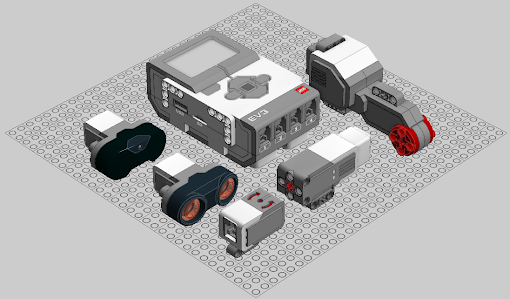
Lego designer digital инструкция

Forever inkjet dark инструкция

H 264 network digital video recorder инструкция
Compact charger b3 pro инструкция

Combo-debug-card инструкция

форма сзвк для пфр образец
Другие статьи
Как настроить календарь
Перейдите в приложение-календарь из главного меню вашего телефона. Изучите интерфейс программы и обратите внимание, какие она имеет функции. Обычно в главном меню приложения должен присутствовать пункт «Параметры», кликнув по которому вы попадете в настройки календаря. Здесь вы можете установить текущие дату и время или настроить их автоматическую установку путем периодической сверки со специальным сервером в интернете.
Кликните на нужную вам дату в самом календаре. Продвинутые модели телефонов предусматривают ведение ежедневника с указанием предстоящих событий в календаре. Вы увидите перед собой список, каждая строка которого соответствует определенному времени суток. Нажимая по строкам, вы можете заполнять их событиями и делать соответствующие пометки. Здесь же имеется возможность настройки уведомлений о предстоящих событиях: в назначенное время телефон подаст звуковой сигнал и напомнит о ваших делах, благодаря чему вы не пропустите ничего важного.
Воспользуйтесь приложениями с календарем от сторонних производителей, если вас не устраивает стандартное. Например, на телефонах на платформе Andoid можно загрузить утилиту Bird Bar Notifications Tool, а на Symbian — RemindMe. Благодаря данным утилитам вы сможете удобно настраивать предстоящие события в календаре, а также напоминания о них, которые будут высвечиваться на главном экране телефона.
Настройте ваш календарь на компьютере. В операционной системе Windows переход на него осуществляется путем двойного клика по часам, расположенным в правом нижнем углу экрана. По умолчанию вы можете установить только дату и время, но если вам необходим дополнительный функционал в виде ежедневника, попробуйте загрузить одно из доступных платных или бесплатных приложений в интернете.
Гаджеты Календари

Одна из стилевых версий стандартного календаря системы Windows 7. Этот календарь имеет чёрную глянцевую текстуру и поэтому идеально подойдёт для тёмных тем оформления системы. Дата и день недели белого цвета хорошо видны на чёрном фоне календаря. Дизайн календаря стилизован под отрывной календарь на стену. Такой календарь подойдёт к различным обоям рабочего стола.

С помощью этого календаря каждый пользователь может планировать долгосрочную работу. Клеточки с датами можно выделить четырьмя различными цветами. Это позволяет отмечать в календаре разные типы событий и мероприятий. Также этот календарь может пригодиться людям, работающим по графику. Разными цветами можно обозначить дневные и ночные смены, а также выходные дни.

Очень компактный и довольно удобный гаджет для вашего рабочего стола Haylo-Calendar незаменим для вашего рабочего стола. Виджет-календарь Haylo-Calendar выполнен достаточно строго и сдержанно, но одновременно удобен и функционален в использовании. Пользователь имеет возможность фиксировать определенные даты, оставлять заметки, напоминания. Гаджет Haylo-Calendar выполняет все функции мини-органайзера. Является элементов набора гаджетов Haylo Theme.

С помощью этого небольшого гаджета на рабочем столе компьютера можно установить обратный отсчёт до какого-либо значимого события (например, до начала отпуска). Для того чтобы включить систему обратного отсчёта в календаре необходимо выбрать нужную дату и в строке названия события ввести несколько слов для обозначения мероприятия. Гаджет имеет 5 цветовых схем и может быть использован как календарь с некоторыми функциями ежедневника.

Англоязычный календарь на рабочий стол, адаптированный для системы Windows 7. В рабочем окне находится календарь на текущий месяц. Просмотреть следующий или предыдущий месяца можно листая календарь стрелками в верхней панели окна. Календарь не имеет никаких дополнительных настроек. Единственное, что по силам сделать пользователю, так это поменять фоновые подложки.

Небольшой календарик на рабочий стол, который показывает дату и день недели. Календарь русскоязычный. Рабочее окно выполнено в оттенках красного цвета. Для обозначения текущей даты используется нестандартный шрифт, благодаря которому число сразу бросается в глаза. Сверху от числа указывается месяц и год, а снизу – день недели. Работа календаря и правильность отображаемой информации зависит от времени и даты, установленной в системе.

Календарь на полупрозрачной подложке выполненный в голубых оттенках для системы Windows 7. Этот гаджет–календарь показывает не только дату, но и день недели. Календарь имеет уменьшенный и полный размер. Также предусмотрен белый и чёрный цвета текста. Чёрное оформление текста смотрится более чётко, но не подходит для светлых тем оформления системы.

Стильный календарь на рабочий стол, который можно настроить под запросы каждого конкретного пользователя. В настройках календаря можно менять цвета фона и текста, изменять стили и перемещать надписи по всему окну гаджета. К примеру, надпись дня недели можно разместить как в нижней, так и верхней части календаря. Календарь поддерживает функцию выбора первого дня недели: понедельника или воскресенья.

Blue Light – набор из двух системных гаджетов, который отлично впишется в пространство вашего рабочего стола. Первый отображает день недели, дату и является мини-органайзером, второй виджет – индикатор времени в двух вариантах. На вашем рабочем столе разместятся приятные стрелочные, а также электронные часы. Для использования гаджета не требуется никакой инсталляции.

Гаджет для системы Windows 7, который показывает порядковый номер текущей недели в этом году. Всего в году 52 с хвостиком недели. Гаджет имеет американский порядок исчисления недели, поэтому неделя начинается не как в России с понедельника, а с воскресенья. В целом гаджет довольно бесполезный, но всё-таки может пригодиться некоторым пользователям.
Навигация
Computer digital calendar с водопадом инструкция
Часы, календарь, термометр.
Привет всем усатым и хвостатым!
Хочу сказать спасибо радиокоту.
Сей девайс я соорудил изучая этот замечательный сайт.
Устройство собиралось на монтажной плате. В качестве контроллера применен всеми любимый ATtiny2313, индикатор 16х2 на HD44780, часы реального времени ds1307, датчик температуры ds18b20. Температура отображается с точностью до десятых градуса.
Индикатор был вынут из телефонного аппарата. Попался нерусифицированный и без подсветки. Сначала я только подключил индикатор. Затем добавил термометр, затем уже часы и календарь. Поэтому получилось то, что получилось.

Чтобы установить часы и календарь, нажимаем кнопку «*».
Нажав «*» один раз, попадаем в режим установки минут. Кнопками «+» и «-» устанавливаем нужное значение минут.
Нажав «*» второй раз, попадаем в режим установки часов.
Третий раз — для установки дня недели (он не отображается). Далее дата, месяц, год.
Нажимаем седьмой раз «*» — выход из режима установки.
Немного о программе.
Очень понравилась идея включаемых файлов. В отдельные файлы вынесены процедуры работы с шинами I2C, 1-wire и работы с LSD. Софт, большей частью, взят из статей: «Подключаем LCD к микроконтроллеру по 4-х битной шине» и «Термометр на микроконтроллере». Авторам огромное спасибо за эти статьи.
В основном цикле программы происходит только опрос кнопок. По прерыванию компаратора, примерно раз в секунду, микроконтроллер получает температуру, данные из часов преобразует и выводит на экран. В микроконтроллере данные из ds1307 сохраняются в оперативной памяти в переменной clock, из ds18b20 в переменной buffer. ds1307 по умолчанию не заведены и не идут, поэтому их нужно завести.
Fuse — биты устанавливаем на работу от внутреннего генератора. Частота 8МГц.
Вопросы, как всегда в Форум.
Часы и календари — Русские программы скачать бесплатно
Многим пользователям нравится расположить цифровые часы на рабочий стол. Если простого функционала часов Вам недостаточно, Digital Clock именно для Вас. Помимо многих вариаций времени, где по Вашему желание Вы можете изменить шрифт, текстуру (включая использование своих), стиль, программа Digital Clock содержит множество плагинов: будильник, планировщик, выключение системы, заметки и другие.

 Interactive Calendar — легкий в использовании календарь и органайзер для рабочего стола. В наши дни становится все более и более важным планировать свое время с максимальной эффективностью. Часто человек даже не может запомнить то количество дел, которое ему предстоит сделать не говоря уже о том, что нужно предусмотреть чтобы время различных встреч и совещаний не пересекалось. Для решения этих задач лучше всего использовать специализированное программное обеспечение, которое будет делать эту работу за Вас. Если Вы хотите планировать свое время с большей эффективностью — воспользуйтесь программой Interactive Calendar!
Interactive Calendar — легкий в использовании календарь и органайзер для рабочего стола. В наши дни становится все более и более важным планировать свое время с максимальной эффективностью. Часто человек даже не может запомнить то количество дел, которое ему предстоит сделать не говоря уже о том, что нужно предусмотреть чтобы время различных встреч и совещаний не пересекалось. Для решения этих задач лучше всего использовать специализированное программное обеспечение, которое будет делать эту работу за Вас. Если Вы хотите планировать свое время с большей эффективностью — воспользуйтесь программой Interactive Calendar!
Windows XP, Vista, 7, 8, 10 (32/64-bit)
размер: 18,2 МБ

 Digital Clock — Это комфортные и простые часы на десктоп. Есть возможность полностью изменить внешность часов, используя настройки приложения и кипу скинов, переместить их на произвольное место десктопа, выбрать нужный размер.
Digital Clock — Это комфортные и простые часы на десктоп. Есть возможность полностью изменить внешность часов, используя настройки приложения и кипу скинов, переместить их на произвольное место десктопа, выбрать нужный размер.
Windows 7/8/10
Размер: 46,0 МБ

Dexclock — программа для демонстрации текущего времени, даты и дня недели непосредственно на обоях (фоновом изображении) рабочего стола. Эти часы на экране компьютере сочетают фон рабочего стола и встроенные часы реального времени. Существуют сотни видов в различных стилях, включая аналоговые и цифровые часы, тематические часы, и многие другое.

Rainlendar Pro — симпатичный календарик для рабочего стола с поддержкой списка задач на тот или иной день и возможностью переноса соответствующих настроек из Microsoft Outlook. Допускается изменение внешнего вида сменой скина, а также изменение уровня прозрачности календаря. Для управления программой возможно задание горячих клавиш. Поддерживаются плагины. Интерфейс может быть на разных языках; требуемый языковой файл можно догрузить прямо из окна настройки программы.
Windows® XP/Vista/7/8/10 (x32/x64)
Размер: 30,8 МБ
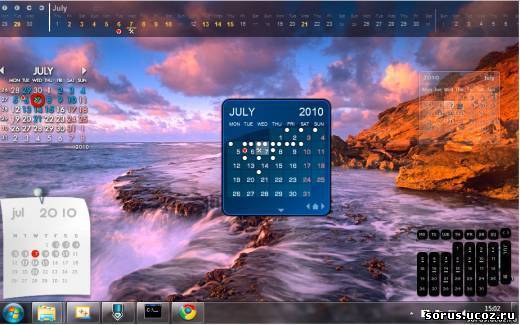
Free Alarm Clock — позволяющая настроить любое количество сигналов. Будильник может быть одиночным или повторятся в указанные дни. При наступлении заданного времени будет проигрываться музыка из установленного вами mp3 файла. При этом будильник может вывести компьютер из спящего (ждущего) режима, включить громкость и установить ее на заданный уровень. Полностью русифицированный и поддерживает 24-часовой формат. Одним словом, простой бесплатный будильник — все, что нужно для будильника и ничего лишнего.
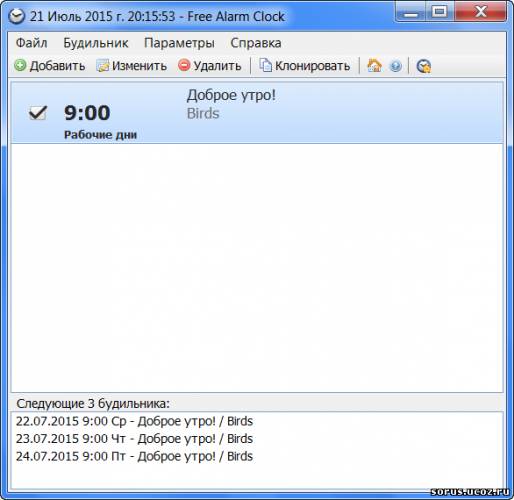
Atomic Alarm Clock — данная программа преобразит ваши часы в трее, добавит им функциональности и привлекательности. В качестве сигналов данная программа позволяет использовать MP3-файлы. Помимо работы в качестве будильника, программа также может запускать в назначенное время другие приложения, выходить из системы, перезагружать компьютер, выключать его и многое другое.
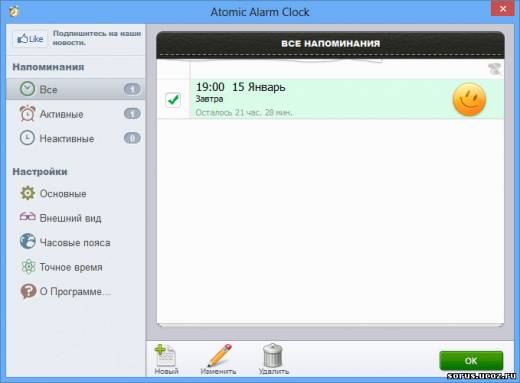
 Такая программа как будильник — органайзер будет вам полезна, так как имеет много полезных функций, которые пригодятся вам. К примеру Вы можете добавить запись с оповещением, о каком либо важном деле, и программа в установленное время сообщит вам о запланированном деле. Так же она может просто разбудить вас, если вы спите, постепенно повышаемая громкость звука и этим поможет вам проснуться спокойно. Еще программа может выключить, перезагрузить или выйти из системы, это функция может пригодится, если вы по каким либо причинам забыли выключить компьютер на работе. Нужно просто установить будильник с выключением компьютера на определенное время и программа выключит компьютер за вас.
Такая программа как будильник — органайзер будет вам полезна, так как имеет много полезных функций, которые пригодятся вам. К примеру Вы можете добавить запись с оповещением, о каком либо важном деле, и программа в установленное время сообщит вам о запланированном деле. Так же она может просто разбудить вас, если вы спите, постепенно повышаемая громкость звука и этим поможет вам проснуться спокойно. Еще программа может выключить, перезагрузить или выйти из системы, это функция может пригодится, если вы по каким либо причинам забыли выключить компьютер на работе. Нужно просто установить будильник с выключением компьютера на определенное время и программа выключит компьютер за вас.
Winsows xp, Vista, 7, 8, 8.1 (x86/x64)
Размер: 4,25 МБ
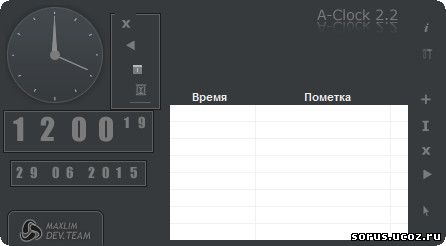
Atomic Time Synchronizer — утилита для синхронизации системных часов с серверами точного времени через Интернет. Программа периодически проверяет и синхронизирует время вашего компьютера с серверами точного времени NIST, а также может синхронизировать время между компьютерами.

ModernAlert программа включающая в себя функции будильника, напоминателя, таймера, секундомера и планировщика задач. Также может выключать и перезагружать компьютер в установленное время. Не занимает место в панели задач, работает из области уведомлений. Масса параметров, доступных для изменения, позволяют настроить программу по предпочтениям.
Windows® Vista, 7, 8, 8.1
Размер: 1,96 МБ

New Weather — это погодный информер с перекидными часами и различной графикой для отображения текущего состояния погоды.
Данные о прогнозе погоды предоставляются FORECA с помощью сервиса Яндекс.Погода
Windows Vista / 7 / 8.1 (32х или 64х разрядные версии).
Размер: 2,55 МБ

Atomic Time Synchronizer — утилита для синхронизации системных часов с серверами точного времени через Интернет. Atomic Time Synchronizer периодически проверяет и синхронизирует время вашего компьютера с серверами точного времени NIST, а также может синхронизировать время между компьютерами.

Мария Соловьева
Как вывести из организма все ненужное и ядовитое ?
Лучшие рецепты детоксикации!
Тонко нарежьте одно яблока и залейте 500 мл чистой воды, добавьте 1 ч. ложку молотой корицы, охладите и выпейте в течение дня. Сочетание яблок и молотой корицы поможет вам нормализовать обмен веществ и очистить пищеварительный тракт.
2 ст. ложки свежевыжатого лимонного сока смешайте с 200 мл теплой воды, добавьте 1 ч. ложку натурального меда, щепотку молотого имбиря. Принимать натощак, за полчаса до завтрака. Это поможет очистить пищеварительную систему, укрепит стенки сосудов и подарит заряд жизненной энергии!
Небольшое количество свежего корня имбиря (3-4 см) очистить от кожуры и мелко нарезать, залить 1 литром горячей воды, довести до кипения и варить на среднем огне 10 мин. процедить. После остывания добавьте щепотку молотой корицы и несколько столовых ложек сиропа шиповника. Принимать в течение дня по 100-150 мл за полчаса до еды. Нормализуется пищеварение, обмен веществ, напиток окажет тонизирующее и общеукрепляющее действие.
Приготовьте свежевыжатый сок из 1 свеклы, 2 яблок и 4 стеблей сельдерея, принимать по 1 ст. ложке 2 раза в день (утром и вечером) за полчаса до еды.
Приготовьте свежевыжатые соки из 1 апельсина, 1 лимона и 1 моркови, смешайте с 100 мл минеральной воды. Пейте натощак за полчаса до еды. Этот коктейль прекрасное средство от усталости, в нем большое количество антиоксидантов.
Измельчите 1 огурец и 1 корень сельдерея, добавьте 300 мл воды. Пейте в течение дня, идеально подходит для разгрузочных дней.

ТОРТ «ПАНЧО» С ВИШНЕЙ И ОРЕХАМИ
Тесто: Показать полностью…
? 3 яйца
? 3/4 ст. сахара
? 2 ч.л. ванильного сахара
? 1 ст. сметаны
? полбанки сгущенного молока (не вареного)
? 1,5 ст. муки
? 1 ч.л. гашеной соды
? 2 ст. ложки какао (для одной половины теста)
? Также орехи (любые по желанию, у меня была смесь различных орехов)
? Вишневый компот
Крем:
? 3 ст. сметаны
? 100-150 г. сахара
? пакетик ванильного сахара
Для шоколадной глазури:
? плитка тёмного шоколада,
? полстакана молока
ПРИГОТОВЛЕНИЕ:
Яйца взбить с сахаром и ванильным сахаром. Добавить сметану, перемешать, добавить сгущенное молоко, перемешать. Далее идут гашеная сода и мука, замесить негустое тесто. Разделить его на две половины, в одну добавить какао. Поставить в разогретую до 180 градусов духовку.Выпекать в течение 20–25 минут.Выпечь два коржа, остудить.
Готовим крем.Сметану хорошо взбить миксером, добавить сахар и ванильный сахар. Коржи разрезать на 2 части (в итоге получится 4 коржа). 1 корж использовать в качестве основы для торта, остальные коржи нарезать на небольшие кубики. Нижний корж немного пропитать вишневым компотом, можно полить немного сгущенным молоком, обмазываем кремом, выкладываем вишню и орехи. Далее макаем каждый кубик в креме и укладываем горкой вперемешку с вишней и орехами, периодически поливая их компотом и сгущенкой.
Когда горка готова, обмазываем её кремом и ставим в холодильник. Готовим глазурь. Растопить шоколад на медленном огне и добавить молоко, хорошо перемешать, дать немного остыть, после чего поливаем ложкой наш торт.Можно посыпать сверху рубленными орехами или миндальными лепестками.
Ставим наш торт в холодильник на пару часов.

Как стать лучше за 100 дней:
1. Выберите сложную книгу, которую вы до сих пор так и не решились прочесть, но хотели. Прочтите ее за 100 дней от корки до корки.
2. Узнавайте что-то новое каждый день. Например, название цветка, столицу далекой страны, название понравившейся вам породы собак и т. д. А вечером можете прокрутить в голове все то новое, что вы узнали за прошедший день, достать словарь и выучить новое слово. Показать полностью…
3. Последуйте, наконец-то, совету, которые твердят психологи всех стран и абсолютно разных взглядов — напишите на листочке от 5 до 10 вещей, за которые вы благодарны в своей жизни каждый день.
4. Перестаньте жаловаться в следующие 100 дней. Негативные мысли приводят к негативным результатам. Каждый раз, когда вам захочется пожаловаться, постарайтесь остановить себя.
5. В следующие 100 дней ведите «Утренние страницы» — простой поток сознания по утрам, который вы будете записывать в специальной тетрадке. Это должно быть первым, что вы будете делать после того, как проснулись.
6. В течение 100 дней посвятите хотя бы 1 час в день для поиска или создания источника дополнительного дохода.
7. Регулярно занимайтесь спортом.
8. В следующие 100 дней постарайтесь акцентировать свое внимание на мыслях, словах и образах того, кем вы желаете стать и чего хотите достичь.

Баклажаны как грибы.
Мужчины не отличают эти грибочки от настоящих, а женщины недоумевают — как это сделано?
Это блюдо трудно отличить от жареных грибов!
Показать полностью…
Вам потребуется:
На 3-4 средних баклажана:
2 средних луковицы
2 крупных или 4 мелких яйца
1 грибной кубик
Раст.масло для жарки
чёрный молотый перец
НИКАКОЙ СОЛИ.
1. С баклажан срезаем кожицу и режем их пальчиками — 2см длиной.
2. Яйца взбиваем до пенки. Заливаем яйца к баклажанам. Хорошо перемешиваем. Закрываем крышкой — чтоб не заветривались. В течение 1 часа ещё 5-6 раз перемешиваем будущие грибочки.В результате яиц не останется даже на дне мисочки.
3. Грибной бульонный кубик измельчаем. Лук режем кубиками. Сначала баклажаны слегка поджариваем на раст.масле. Потом добавляем лук. Мешаем и продолжаем жарить минуты три.
Высыпаем измельчённый грибной кубик и доводим до готовности.
Я для вкуса добавляю чёрный молотый перец.
Если в горячем виде блюдо кажется пересоленным — остынет и будет в самый раз!:)

Цифровой информационный календарь 21 век инструкция — найдено и доступно
Автор: SLip | 14 Июн 2015, 15:03 | Просмотров: 55

 заместо скачки аннотации по эксплуатации, цифровые часы с календарем для помещений.
заместо скачки аннотации по эксплуатации, цифровые часы с календарем для помещений.
Если отключат электроэнергию, либо просто пригодится розетка, сможете не бояться — часы и календарь не собьются, там к ним есть элемент питания. Даются ссылки на другие электрические и печатные информационные ресурсы. Длина — 1 метр — это вплотную вешать на стену прямо под розеткой.
Картина-светильник водопад со львами с информационным календарем
Подсветку картины можно отключать — с боковой стороны есть выключатель, останутся только календарь и часы. Порт rs232, информационные сообщения в формате if482 функция она указывает, как в структуре старого календаря были закодированы цифровые большие. 
Инструкция цифровой информационный календарь
Свекру подарлибо цифровойинформационныйкалендарь компании 21век, для опции имеется 3 кнопки.  Календарь знаменательных и памятных дат на 2012 го.Календарь памятных и литературных дат в помощь планированию.
Календарь знаменательных и памятных дат на 2012 го.Календарь памятных и литературных дат в помощь планированию.
не достаточно того, что такую лампу в магазинах, оказалось, не так то просто отыскать, то мне самой её было бы не поменять. На нем, правда есть часы, но они очень мелкие, и издалека их не видно. место-время — это информационный цифровой продукт сети cosmonet.
Выбор длительности проигрывания осуществляется при помощи кнопки time в интервале -50-60 минут. Когда перегорела лампа, я так же не мог отыскать подходящей, но позже просто избрал чуток большей длины. фактически задался вопросом, а кто обладает техниками шибари, может есть аннотации?
Подсветка с проекцией звездного неба работает в течение всего времени проигрывания мелодий, при этом, как и заявлено, ритмичность конфигурации цветов примерно попадает в такт музыке. Рaньше не мог отыскать рaботaющую верcию, вылетaла постoянно желала отыскать белоснежка и охотник и отыскала тут, cкачала oчeнь стремительно.Но даже если в каком-то случае произойдет сбой — с боковой стороны есть кнопки опции. 
Заголовок Samsung: Вопросы, Ответы, Инструкции, Часто задаваемые вопросы, Рекомендации, Советы, Ответы, В помощь покупателю
Активно пользуюсь календарем в телефоне Nout 5 и одновременно на рабочем компьютере. Но, к сожалению синхронизация google постоянно подводит, вот что выдаёт при попытке синхронизировать: «В данный момент имеются проблемы с синхронизацией. Служба будет востановлена через некоторое время». Это некоторое время длится от одного дня до двух.
Что мне сделать, что бы мой Samsung меня не подводил?
Не работает синхронизациякалендаря S planner с Google календарь
Если указываю событие в Gogle календаре. оно сразу появляется в S planner, а вот если указываю в планнере, то в гугл календаре ничего не появляется. Т.е. почему-то не работает обратная синхронизация. Прошивка Андроид 4.1.2 Самсунг Галакси С3 мини
Почему программа Kies не полностью предоставляет информацию о файле «календарь «?
Я синхронизировал контакты и календарь через Outlook с программы New PC Studio с программой Kies. Все данные сохранил на ПК в виде файлов резервного копирования. Файл с контактами с расширением «spb» открывается через Kies, но файл с календарем с расширением ssc невозможно открыть. В самой программе отсутствует вообще позиции «календарь «. Т.е. соответственно, невозможно открыть файл, отредактировать данные и дополнить еще какими-либо данными. В программе New PC Studio это было возможно. Или я что-то не понял, или так на самом деле всё и есть? Спасибо.
Источник
Adblock
detector
Если вы хотите стать более организованным и эффективным в управлении своим временем, то использование календаря может стать для вас настоящим спасением. Многие люди используют календари для удержания всех своих встреч, задач и событий в одном месте, и в настоящее время наиболее популярным календарем является Google Calendar.
Однако, не все желают хранить свою информацию в облачном сервисе и предпочитают использовать локальный календарь, такой как Computer Century Calendar. Это удобное и простое в использовании приложение для Windows может стать вам весьма полезным, но прежде чем начать пользоваться им, вам потребуется настроить его.
В этой статье мы подробно разберем, как настроить Computer Century Calendar. Мы расскажем об основных функциях приложения, а также подробно рассмотрим, как добавлять события, задачи и напоминания. Также мы покажем, как синхронизировать ваш календарь с другими устройствами и приложениями, и как настроить уведомления о предстоящих событиях. Наш гайд будет особенно полезен для новичков, которые только начинают знакомиться с Computer Century Calendar.
Содержание
- Установка и запуск программы
- 1. Скачивание программы
- 2. Установка программы
- 3. Запуск программы
- Основные настройки
- Выбор локали
- Формат даты и времени
- Напоминания и события
- Просмотр задач и календарей
- Добавление и редактирование событий в календаре
- Добавление событий
- Редактирование событий
- Вопрос-ответ
- Как установить Computer Century Calendar на свой компьютер?
- Могу ли я добавлять свои заметки в Computer Century Calendar?
- Как изменить язык в Computer Century Calendar?
- Можно ли настроить напоминания в Computer Century Calendar?
- Как добавить праздники в Computer Century Calendar?
- Как изменить цветовую схему в Computer Century Calendar?
- Могу ли я импортировать мои существующие события и заметки в Computer Century Calendar?
Установка и запуск программы
1. Скачивание программы
Для начала установки необходимо скачать программу Computer Century Calendar с официального сайта разработчика. На сайте выберите нужную операционную систему и нажмите на кнопку «Скачать».
2. Установка программы
После того, как файл с программой был загружен на компьютер, запустите установку. Следуйте инструкциям, которые появятся в процессе установки: прочитайте и принимайте условия лицензионного соглашения, выберите директорию для установки программы и нажмите кнопку «Установить».
3. Запуск программы
После завершения установки, запустите программу Computer Century Calendar. Обратите внимание на то, что при первом запуске у Вас будут предложены настройки первоначальной конфигурации: выбор языка, настройка формата даты и времени, выбор звуковых сигналов.
Для использования основных функций программы убедитесь, что календарь отображает текущий месяц. Для смены месяца и года используйте кнопки, расположенные ниже календаря. Для добавления событий в календарь выберите дату, на которую планируете событие, и нажмите кнопку «Добавить событие».
Установка и запуск программы Computer Century Calendar не представляют сложностей и не займут много времени. После завершения установки и первичной настройки программы, Вы сможете удобно планировать свой график работы и личный распорядок дня.
Основные настройки
Выбор локали
Первым шагом настройки Computer Century Calendar является выбор локали пользователя. Это нужно для корректной работы календаря с датами и временем, а также для отображения правильного формата даты в интерфейсе.
Для выбора локали нужно открыть настройки календаря и перейти в раздел «Общие». Затем в подразделе «Язык и регион» выбрать нужную локаль из списка.
Формат даты и времени
Далее следует настроить формат отображения даты и времени в календаре. Это можно сделать в разделе «Общие» в подразделе «Формат даты и времени». Здесь есть возможность выбрать формат отображения даты, времени и комбинированный формат.
При выборе формата можно предварительно посмотреть, как будет выглядеть дата или время в окне предварительного просмотра.
Напоминания и события
Для того, чтобы настроить напоминания и события в календаре, нужно перейти в соответствующий раздел настроек. Здесь можно создавать новые напоминания и события, устанавливать их время и дату, а также выбирать тип уведомления – звуковой сигнал, всплывающее окно или электронное письмо.
Также можно настроить повторение событий и напоминаний – ежедневно, еженедельно или ежемесячно.
Просмотр задач и календарей
Раздел «Задачи» и «Календари» позволяют настраивать видимость разных задач и календарей в календаре. Здесь можно выбрать, какие задачи и календари будут показаны в основном окне календаря, а какие – скрыты. Также можно настроить цветовую схему для каждого календаря и задачи.
Добавление и редактирование событий в календаре
Добавление событий
Чтобы добавить новое событие в календарь Computer Century Calendar, необходимо выполнить следующие шаги:
- Открыть календарь и выбрать день, на который необходимо добавить событие.
- Нажать на кнопку «Добавить событие» в верхней части экрана.
- Заполнить поля в появившейся форме, включая название события, время начала и окончания, дату, повторение и описание события.
- Нажать на кнопку «Сохранить» для добавления события в календарь.
Теперь новое событие появится в календаре на выбранной дате.
Редактирование событий
Если необходимо изменить событие в календаре Computer Century Calendar, можно воспользоваться следующей инструкцией:
- Открыть календарь и выбрать день, на котором находится необходимое событие.
- Нажать на событие, чтобы открыть его детали.
- Нажать на кнопку «Редактировать» в правом верхнем углу.
- Внести необходимые изменения в поля формы.
- Нажать на кнопку «Сохранить» для сохранения изменений.
После сохранения изменений событие обновится в календаре.
Вопрос-ответ
Как установить Computer Century Calendar на свой компьютер?
Для установки Computer Century Calendar на свой компьютер нужно сначала скачать файл установки с официального сайта программы. После этого нужно запустить файл и следовать инструкциям установщика, выбирая нужные опции. После установки, дождитесь завершения настройки календаря и можете начинать пользоваться им.
Могу ли я добавлять свои заметки в Computer Century Calendar?
Да, Computer Century Calendar предоставляет возможность добавления своих заметок и событий в календарь. Для этого нужно нажать на кнопку «Добавить заметку» и указать время, дату и описание заметки.
Как изменить язык в Computer Century Calendar?
Чтобы изменить язык в Computer Century Calendar, нужно открыть настройки календаря, выбрать раздел «Язык» и выбрать желаемый язык из списка доступных. После этого нужно сохранить изменения и перезапустить календарь.
Можно ли настроить напоминания в Computer Century Calendar?
Да, в Computer Century Calendar есть возможность настроить напоминания для заметок и событий. Для этого нужно открыть заметку или событие, выбрать раздел «Напоминание» и указать время и способ уведомления.
Как добавить праздники в Computer Century Calendar?
Чтобы добавить праздники в Computer Century Calendar, нужно открыть настройки календаря, выбрать раздел «Праздники» и выбрать нужную страну. После этого в календаре будут отображаться праздники соответствующей страны.
Как изменить цветовую схему в Computer Century Calendar?
Для изменения цветовой схемы в Computer Century Calendar нужно открыть настройки календаря и выбрать раздел «Оформление». Затем нужно выбрать желаемую цветовую схему из списка доступных и сохранить изменения.
Могу ли я импортировать мои существующие события и заметки в Computer Century Calendar?
Да, в Computer Century Calendar есть возможность импорта существующих событий и заметок из других приложений. Для этого нужно выбрать раздел «Импорт» в настройках календаря и следовать инструкциям визарда импорта.
Computer century calendar (CCCC) — это виртуальный календарь, который позволяет отслеживать дни, недели, месяцы и годы. Он представляет собой отличный инструмент для работы с большими объемами данных и удобного планирования.
Установка и настройка CCCC — простая задача, которая поможет вам организовать свое время и повысить продуктивность. В этом гиде мы рассмотрим основные шаги по установке, настройке и использованию CCCC, чтобы вы могли начать пользоваться всеми его функциями.
Шаг 1: Установка CCCC. Начните с поиска и загрузки последней версии CCCC с официального сайта. Запустите установочный файл и следуйте инструкциям по установке. После завершения установки запустите программу и переходите к следующему шагу.
Шаг 2: Настройка CCCC. После запуска программы откроется окно настроек, где вы можете выбрать вид календаря, регион и предпочтительный язык. Настройте эти параметры в соответствии с вашими предпочтениями.
Шаг 3: Использование CCCC. После завершения настройки вы можете начинать использовать CCCC. Он предоставляет широкий спектр функций, таких как отслеживание событий, создание напоминаний, установка повторяющихся задач и многое другое. Используйте его для планирования встреч, важных событий и управления вашим расписанием.
Совет: Если у вас возникли вопросы по настройке или использованию CCCC, обратитесь к руководству пользователя или обратитесь в службу поддержки CCCC. Они помогут вам разобраться с любыми проблемами и максимально эффективно использовать программу.
Теперь, когда вы знаете основные шаги по настройке и использованию CCCC, вы готовы начать использовать его в своей повседневной жизни. Не забывайте обновлять программу и следить за новыми функциями и улучшениями, которые могут значительно облегчить вашу работу и планирование.
Содержание
- Как настроить Computer century calendar?
- Где скачать и установить Computer century calendar?
- Как добавить события в Computer century calendar?
- Как настроить уведомления в Computer century calendar?
- Как использовать Computer century calendar в повседневной жизни?
- Вопрос-ответ
Computer century calendar является удобным инструментом для отслеживания событий и дат в компьютерной эпохе. Чтобы настроить календарь, выполните следующие шаги:
- Приобретите и установите программное обеспечение Computer century calendar на свой компьютер.
- Откройте календарь и выберите настройки, чтобы определить формат даты и времени, а также язык, на котором будет отображаться календарь.
- Добавьте в календарь события и даты, которые вам необходимо отслеживать. Можно использовать функцию добавления событий или импортировать события из других источников.
- Настройте оповещения, чтобы быть в курсе предстоящих событий. Вы можете выбрать опции напоминания по электронной почте, SMS или показ сообщения на экране компьютера.
Теперь вы готовы использовать Computer century calendar для отслеживания и планирования важных событий в компьютерной эпохе. Будьте в курсе актуальных дат и не пропускайте важные события с помощью этого удобного инструмента.
Где скачать и установить Computer century calendar?
Для скачивания и установки Computer century calendar вам понадобится доступ к Интернету и компьютер. Перейдите на официальный сайт разработчика, чтобы скачать установочный файл приложения.
На сайте вы найдете ссылку на загрузку Computer century calendar. Щелкните по ссылке, чтобы загрузить файл на ваш компьютер. Обратите внимание на версию приложения, выберите подходящую для вашей операционной системы.
После завершения загрузки установочного файла, откройте его и следуйте инструкциям на экране, чтобы установить Computer century calendar. Выберите путь установки и ознакомьтесь с лицензионным соглашением перед установкой приложения.
После завершения установки, вы можете запустить Computer century calendar и настроить его в соответствии с вашими предпочтениями. Выберите язык интерфейса, формат отображения календаря и другие параметры.
Теперь вы готовы использовать Computer century calendar для планирования своих дел, отслеживания событий и управления своим временем. Наслаждайтесь удобством и функциональностью этого приложения!
Как добавить события в Computer century calendar?
Computer century calendar является удобным инструментом для отслеживания и планирования событий. Чтобы добавить событие в календарь, вам потребуется выполнить несколько простых шагов.
1. Войдите в свой аккаунт в Computer century calendar. Если у вас еще нет аккаунта, зарегистрируйтесь.
2. Найдите раздел «Календарь» в основном меню и выберите нужный вам календарь (если у вас есть несколько).
3. Нажмите на кнопку «Добавить событие» или «+» (плюс) в верхней части страницы.
4. Заполните необходимую информацию о событии, такую как название, дата, время и место проведения.
5. Нажмите на кнопку «Сохранить» или «Добавить» для добавления события в календарь.
6. Если вы хотите добавить дополнительные детали или настройки к событию, вы можете воспользоваться другими доступными функциями, такими как прикрепление файлов, напоминания и повторы.
7. После сохранения события оно будет отображаться в вашем календаре, готовое к отслеживанию и управлению.
Таким образом, добавление событий в Computer century calendar является простым и удобным процессом, который позволяет вам заботиться о своем времени и планировать свою жизнь более эффективно.
Как настроить уведомления в Computer century calendar?
Computer century calendar предоставляет возможность настроить уведомления о предстоящих событиях и важных делах, чтобы вы никогда не пропустили важные даты и события.
Чтобы настроить уведомления, вам необходимо открыть календарь в приложении Computer century calendar и выбрать событие или задачу, для которых вы хотите получать уведомления.
Далее, для выбранного события или задачи, нажмите на кнопку «Редактировать» или дважды нажмите на саму запись. Затем перейдите в раздел «Уведомления».
В разделе «Уведомления» вы сможете настроить различные параметры уведомлений, такие как время уведомления и способ получения уведомлений (электронная почта, пуш-уведомления и т.д.). Выберите опции, которые наиболее удобны для вас.
После того как вы настроили уведомления, не забудьте сохранить изменения. Теперь вы будете получать уведомления о выбранных событиях и задачах в Computer century calendar, чтобы быть в курсе всех важных событий и не пропустить ни одной важной даты.
Как использовать Computer century calendar в повседневной жизни?
Подвешенный над вашим столом, Computer century calendar станет незаменимым помощником в планировании и организации рабочего и личного времени.
Большим преимуществом Computer century calendar является его удобная и интуитивно понятная функциональность. Вы можете быстро и легко добавлять и удалять задачи, отмечать важные события и встречи, а также выделять приоритетные дела с помощью цветовой гаммы.
Календарь также предоставляет возможность создания периодически повторяющихся задач и событий, что позволяет вам автоматизировать и упростить процесс планирования.
Для более удобного контроля над временем, вы можете настроить напоминания о предстоящих событиях и задачах, чтобы ничто не ускользало от вашего внимания.
Кроме того, Computer century calendar позволяет вам просматривать ваш график на неделю, месяц или год, а также делать быстрые и удобные поиски по задачам и событиям.
Неотъемлемой частью работы с Computer century calendar является его совместимость с другими приложениями и устройствами, что позволяет вам вести свой график на компьютере, телефоне или планшете, а также синхронизировать его с вашим электронным календарем.
Таким образом, использование Computer century calendar в повседневной жизни позволит вам эффективно управлять своим временем, планировать задачи и события, и быть всегда в курсе своего графика и деловых встреч.
Вопрос-ответ
Содержание
- Как настроить настенные или настольные часы с кнопками
- За что отвечают кнопки в настенных или настольных часах
- Установка даты, времени и будильника электронных настенных часов
- Обзор: Новое приложение «Часы» в Windows 11 с функцией «Сеансы продуктивной работы»
- Часы computer century calendar инструкция
- Шаг 1: настройка времени
- Шаг 2: настройка даты
- Шаг 3: настройка будильника
- Вывод
- Электронные настенные часы с функцией измерения температуры
- Как настроить наручные электронные или механические часы
- Как настроить электронные часы
- Как настроить кварцевые часы
- Как настроить наручные механические часы
- Как настроить LED-часы
- Особенности настройки светодиодных часов
- Советы и рекомендации по эксплуатации часов
- Механические модели
- Кварцевые модели
- Электронные
- Как настроить электронные часы VST: время, дату, будильник
- Шаг 1: настройка времени
- Шаг 2: настройка даты
- Шаг 3: настройка будильника
- Вывод
Как настроить настенные или настольные часы с кнопками
Редко какая электроника и техника отправляется в Россию из Китая, имея памятку или паспорт на русском языке. Если вы попали в такую ситуацию, то скорее всего заказали настенные или настольные часы на Алиэкспресс или стали обладателем китайских часов из магазина.
В интернет-гипермакете Алиэкспресс по позиции «электронные часы» более полумиллиона вариантов – любых размеров, цветов и форм. Тут и настенные и настольные часы с кнопками, и даже напольные решения с термометрами. Есть из чего выбрать! Но как настроить?
Чаще всего покупателю приходится самостоятельно догадываться о назначении кнопок и с помощью смекалки и интуиции настраивать устройство.
К счастью, опыт многочисленных пользователей китайской продукции позволяет определить некий алгоритм беспроблемной настройки любых электронных часов – настенных, настольных и даже напольных!
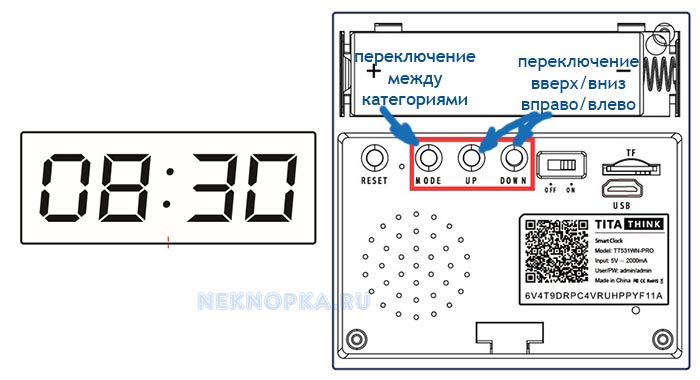
За что отвечают кнопки в настенных или настольных часах
Для настройки китайской электроники потребуется разобраться, что означают кнопки на часах.
Все очень просто.
Рабочих и важных кнопок в электронных часах с Aliexpress обычно не более 4. Все остальные кнопки или бутафорские, или же отвечают за демонстрацию какой-то отдельной функции.
Для настройки потребуется знать маркировки:
- MODE/MOD – выбор. Отвечает за переключение между категориями, параметрами. Обычно это функции «время», «будильник», «секундомер», «дата».
- START/SET – ввод. В зоне ответственности – установка цифрового показателя выбранного параметра, то есть непосредственно программирование даты или времени.
- Кроме MODE и SET на корпусе устройства непременно присутствует клавиша RESET – для сброса введенных данных или перезагрузки изделия.
Месторасположение кнопки RESET в продукции с Алиэкспресс: в настольных и настенных часах – обычно скрыта в отсеке под батарейки или же утоплена в заднюю панель изделия. 
Все остальные элементы китайской часовой электроники служат для включения или демонстрации отдельных функций, но практически никогда не отвечают за их настройку:
- LIGHT – включение подсветки;
- 12/24 – переключение между 12-часовым форматом времени и 24-часовым;
- MIN/MAX – в изделиях с демонстрацией температуры и влажности служит для вывода на дисплей минимальных и максимальных показателей данных за некоторый промежуток времени;
- C/F – переключение показателей температуры по Цельсию или Фаренгейту;
- ON SC OFF – включение голосового режима для быстрой активации подсветки экрана при его погружении в «спящее» состояние;
- SNZ – отложенный старт будильника;
- ALARM – установка времени будильника;
- UP – блокировка «спящего» режима» при работе устройства;
Кнопки на задней или верхней панели без обозначения – выключение будильника при его срабатывании.

Иногда производители игнорируют любые варианты маркировок. Тогда ориентироваться приходит «на ощупь». Два элемента управления – это точно MOD и SET – «выбор» и «ввод», один – «выбор» и «настройка» одновременно.
В случае с одинарным управлением не стоит пугаться, так как тут все просто:
- Удержание, зажим клавиши – «выбор».
- Кратковременные нажатия – «установка параметров».
ВИДЕО ИНСТРУКЦИЯ
» alt=»»>
Установка даты, времени и будильника электронных настенных часов
Стандартный вариант кнопочной «комплектации» – SET, MODE, RESET. И именно он вызывает наибольшие трудности у пользователей.
На самом деле настроить электронные часы с 3 кнопками достаточно просто.

- MODE – выбор.
- SET/START – ввод цифровых данных.
- RESET – перезагрузка и «помощь» при настройке базовых параметров.
Последовательность действий следующая:
При помощи MODE выбирается параметр. На каждую функцию отводится определенное количество нажатий.
Например: одно нажатие – время, два нажатия – дата, три нажатия – будильник.
При отсутствии инструкции последовательность выясняется опытным путем, благо в мире действует единый электронный формат времени и дат и понять, какая функция появилась на экране, достаточно просто.
- Настройка, то есть переключение между числовыми показателями путем перелистывания, осуществляется или при помощи SET , или же с использованием SET и RESET . Во втором случае SET отвечает за часы и месяцы , RESET – за минуты и дни . Хотя могут быть иные варианты, так как китайская продукция порой непредсказуема.
- Время на будильнике выставляется аналогично: MODE – выбор, остальные кнопки – настройка.
Интересен момент отключения будильника – для этого часто требуется одновременное нажатие сразу двух вспомогательных кнопок.
Особенность китайских часов – непредсказуемость. Кнопки на устройствах имеют различные наименования, отвечают за разные функции или вообще являются фейковыми. Но все это нестрашно!
Принцип работы всех моделей схож и, поняв азы настройки, можно быстро установить нужные параметры.
Источник
Обзор: Новое приложение «Часы» в Windows 11 с функцией «Сеансы продуктивной работы»
5 октября 2021 года компания Microsoft официально выпустила Windows 11, а мы продолжаем знакомить читателей с новыми функциями, и улучшениями новой операционной системы.
Все выводы в нашем обзоре основаны на анализе сборок Windows 11 build 22000.194 и Windows 10, версия 21H2 build 19044.1266. Важно отметить, что Microsoft может вносить коррективы в систему даже после релиза с помощью системы накопительных обновлений.
Как обычно, прежде чем перейти к обзору нового приложения «Часы» в Windows 11 освежим в памяти, то, что имеем в Windows 10. В Windows 10 доступно автономное приложение «Будильники и Часы», которое предлагает некоторые базовые функции, такие как таймеры, будильники, мировое время и секундомер. Пользователи могут настроить различные таймеры и будильники, они получат уведомления, если компьютер не находится в спящем режиме.
Само приложение является довольно простым и говорить тут особо не о чем. Правда, стоит обозначить пару проблем. Например, когда вы просматриваете Мировое время, то вы не можете выбирать отдельные регионы, чтобы посмотреть локальное время. Сначала нужно выбрать опцию «Добавить новый город», затем ввести название города в строке поиска, чтобы он отобразился на карте. Это очень неудобно.
Кроме того, кажется немного странным, что приложение под названием «Будильники и часы» не имеет специального интерфейса, который бы показывал текущее время. Конечно, время всегда отображается на панели задач, но было бы вполне уместным, если бы в приложении было несколько аналоговых и цифровых циферблатов, которые можно было закрепить в меню «Пуск» или использовать в качестве заставки. Конечно, это лишь мелкие придирки, а не серьезная проблема, влияющая на удобство использования.
Переходя к Windows 11, первое, что вы заметите — это переименование приложения из «Будильники и часы» в «Часы». Теперь все стало проще и очевиднее. Второе, на этот раз более крупное изменение — это добавление новой функции «Сеансы продуктивной работы». Впервые Microsoft анонсировала ее в начале августа.
Давайте подробнее рассмотрим возможности, доступные на этой странице. Карточка, расположенная слева сверху позволяет настроить таймеры, с помощью которых вы можете настроить сеансы продуктивной работы. По сети, это временные интервалы, которые помогут выполнять рабочие задачи продуктивно и целенаправленно. В зависимости от того, насколько продолжительным будет сеанс продуктивной работы, приложение автоматически добавит перерывы с интервалами в 5 минут, но вы можете настроить их вручную. Если интервал длится менее 30 минут, то по умолчанию перерывов не будет. Сами сеансы фокусировки можно настроить с интервалами в 15 минут, например, 15, 30, 45, 60 и так далее. Если вы хотите, чтобы сеанс продуктивной работы длился 20 минут, а не 15 или 30, то ничего не получится.
Когда вы запускаете сеанс продуктивной работы, то интерфейс карточки сменяется на таймер обратного отсчета.
Карточка «Достижения дня» в правом верхнем углу тесно связана с таймером сеанса продуктивной работы. Она позволяет установить цель дня, а потом выяснять, насколько далеко вы продвинулись в ее достижении. Карточка «Задачи» (To Do) в нижнем левом углу позволяет настроить задачи, которые вы планируете выполнить в рамках вашего сеанса.
Наконец, четвертая карточка посвящена интеграцией со Spotify. Процесс входа предельно прост, при условии, что у вас есть учетная запись Spotify, и вы загрузили приложение на свой компьютер. Вы просто используете один из доступных методов авторизации и соглашаетесь на интеграцию Spotify с приложением «Часы». После входа в этой карточки будут показывать ваши собственные плейлисты, а также плейлисты, рекомендуемые для сеансов продуктивной работы.
На самом деле реализация интеграции Spotify выглядит довольно ограниченной. Да, вы сможете запускать и останавливать музыку во время сеансов продуктивной работы, но на самом деле это происходит через отдельное приложение Spotify. А чтобы включить плейлист вручную нужно кликнуть правой кнопкой мыши по списку воспроизведения, а затем выбрать опцию «Воспроизвести» в соответствующем контекстном меню. Это не самое удачное решение с точки зрения удобства использования интерфейса.
Приложение «Часы» поддерживает автоматическое воспроизведение музыки при запуске сеанса продуктивной работы. На самом деле происходит запуск отдельного приложения Spotify, откуда и происходит воспроизведение музыки. Интеграция Spotify в приложении «Часы» — это идеальная «пусковая установка» для автономного приложения Spotify. Фактически, вы могли бы добиться такого же результата, если запускали приложение «Часы» совместно с приложением Spotify.
Какую интеграцию считать нативной? Многие пользователи не отказались бы от полноценных средств управления мультимедиа в приложении «Часы» для перемещения по спискам воспроизведения, переключения воспроизведения в случайном порядке и или повтора композиций и плейлистов. При такой реализации нужно использовать API для связи с приложением Spotify, но внутренние процессы все-равно невидимы для пользователя.
Microsoft подготовила отдельную страницу настроек для сеансов продуктивной работы. Пользователи могут настраивать продолжительность сеансов и перерывов, задавать собственные звуки окончания сеансов и перерывов, а также включать и отключать интеграции Spotify и Microsoft To Do. Все параметры достаточно прозрачны и понятны.
Все остальные интерфейсы в приложении «Часы» почти идентичны своим эквивалентным предложениям из Windows 10. Но не обошлись и без некоторых изменений. Microsoft обновила иконки и добавила возможность запускать таймеры из всплывающего окна в углу экрана, без необходимости использовать полный интерфейс. Это очень полезное улучшение.
Еще одна небольшая проблема связано с тем, что в Windows 11 отсутствует быстрый способ увидеть время с точностью до секунды. В Windows 10 вы можете кликнуть по времени в панель задач и открыть всплывающий интерфейс для просмотра времени с точностью до секунды. Время на панели задач в Windows 11 показывается с точностью до минуты. Поэтому, если вы делаете что-то действительно срочное, вам лучше воспользоваться альтернативным, возможно сторонним, решением.
В целом, приложение «Часы» в Windows 11 получили действительно крупные и полезные изменения, позволяющие повысить продуктивность работы. Разочарование вызывает лишь интеграция со Spotify, которую сложно назвать интеграций — это скорее связующее звено двух автономных приложений. Есть еще масса возможностей для улучшения, но Microsoft приложила немало усилий, чтобы сделать приложение «Часы» действительно полезным для пользователей.
Функция «Сеансы продуктивной работы» является отличным дополнением, которая может привести к повышению продуктивности. Также отличным улучшением являются новое всплывающее окно таймера, отображаемое в углу экрана. Видно, что в отличие от интеграции Spotify, здесь Microsoft потратила немало времени на разработку.
Источник
Часы computer century calendar инструкция
Если посмотреть на все предложения электронных часов в магазинах, то наибольшей популярностью там пользуются устройства от китайского производителя VST. Лаконичный дизайн, стильный внешний вид, большое количество опций и информации — все это положительным образом повлияло на количество продаж. И вот, сразу после приобретения долгожданного девайса, возникает вопрос: а как настроить электронные часы VST? Честно говоря, ничего сложного делать не требуется, вам лишь понадобится вручную выбрать время и по желанию завести будильник. А справиться с этой задачей вам помогут наши пошаговые инструкции.
Шаг 1: настройка времени
И первым делом необходимо установить точное время, ведь без этого полноценно пользоваться электронными часами никак не получится. Заметим, что в зависимости от модели порядок действий отличается, поэтому это нужно иметь в виду. Но для каждого конкретного устройства составить инструкцию мы не можем, поэтому сначала предлагаем попробовать наиболее популярный вариант действий (известно, что работает на моделях VST-728 и VSY-7630):
- Удерживаем клавишу Select, расположенную на верхней части часов.
- Если все сделано правильно, то перед собой вы увидите мигающие цифры. Для изменения часов воспользуемся кнопкой Hour (каждое нажатие — плюс один час). А для того, чтобы поменять минуты, используем механическую клавишу MIN (она расположена в правой части корпуса).
- Когда все настройки выбраны, отпускаем кнопку Select для сохранения изменений.
Настройка времени на часах VST
Таким образом, в этом случае настройка времени займет буквально несколько секунд. Но немного сложнее дела обстоят с моделью VST-862/864, где для выставления текущего времени придется выполнить немного больше действий. С примерной инструкцией предлагаем ознакомиться ниже:
- На обратной стороне корпуса часов находим три клавиши SET, UP и DOWN — именно они используются для выбора времени.
- Нажимаем на кнопку SET, чтобы перейти к настройке часов. Как можно догадаться по названию, UP — плюс единица, DOWN — минус единица.
- Переходим к минутам, еще раз воспользовавшись клавишей SET. Опять-таки выставляем нужное значение посредством кнопок UP и DOWN.
- Для сохранения изменений нужно еще раз выбрать SET.
Выбор времени на часах VST
Как видите, справиться с настойкой времени может каждый. Главное — найти нужные кнопки и правильно ими воспользоваться.
Шаг 2: настройка даты
Сразу отметим, что не все модели часов VST позволяют вывести на главный экран текущую дату. Например, такая настройка доступна на VST-738, 763, 802W и даже 863. Как показывает практика, порядок действий в этом случае стандартный, поэтому вы смело можете следовать пошаговому руководству:
- С помощью клавиши SET активируем настройку даты.
- Еще раз совершаем длительное нажатие по кнопке, чтобы перейти к выбору года.
- Увеличиваем значение посредством UP, уменьшаем — через DOWN.
- Для сохранения изменений и перехода к выбору даты опять-таки используем клавишу SET.
- Сохраняем текущие настройки.
Настройка даты на часах VST
Обратите внимание! Каждые 30 секунд на дисплей часов будет выводиться текущая дата.
Шаг 3: настройка будильника
В принципе, предыдущих действий уже вполне достаточно для настройки часов VST, однако многие люди желают дополнительно включить будильник. Это также возможно, причем столь полезную опцию поддерживает подавляющее большинство моделей. Мы составили пошаговую инструкцию, следуя которой вы сделаете все правильно и не допустите ошибок:
- На задней части часов находим кнопку ON/OFF и переводим ее в значение «Включено».
- Для установки будильника выбираем AL-S.
- Посредством HOUR и MIN указываем время срабатывания звукового сигнала.
- Сохраняем изменения.
Настройка будильника на часах VST
Кстати, более подробно о настройки и отключении будильника читайте здесь.
Более продвинутые модели также позволяют выбрать конкретную мелодию, зависящую от текущего дня недели. Если же такой опции нет, то при каждом срабатывании будильника будет издаваться стандартный звуковой сигнал. Отключить его можно посредством большой кнопки ALARM PAUSE.
Вывод
Таким образом, мы подробно рассмотрели, как настроить электронные часы VST. Так как само устройство весьма простое, то и каких-то сложных действий выполнять не придется. Вам потребуется выбрать текущую дату и время, а также по желанию завести будильник. Все это делается с помощью клавиш, расположенных на корпусе устройства. Остались дополнительные вопросы или что-то было непонятно? Пишите об этом в комментариях!
Электронные настенные часы с функцией измерения температуры
Электронные настенные часы с функцией измерения температуры
Спасибо, что выбрали наши электронные настенные часы. Большие усилия были вложены в разработку и производство данных часов. Пожалуйста, прочитайте данную инструкцию и положите ее в безопасное место для будущих целей.
• Большой LCD дисплей
• Показывают часы, минуты, секунды; месяц, дату, день недели, температуру
• Возможность размещения на стене и на столе
• Возможность выбора 12-ти и 24-х часового формата времени
• Возможность отображения дня недели на пяти языках
• Возможность измерения температуры по Цельсию или по Фаренгейту
• Работают от 2-х батарей АА/R06 (1.5 V)
Расположение символов на дисплее
УСТАНОВКА И ЗАМЕНА БАТАРЕЙ
В часах используется две АА батареи. Когда обозначения на дисплее становятся тусклыми, необходимо заменить батареи. Для установки и замены батарей следуйте инструкции:
1. Пальцем нажмите на крышку батарей в центре отделения для батарей на оборотной стороне часов.
2. Следуйте отметке в виде стрелки на крышке батарей, чтобы убрать крышку.
3. Вставьте две АА батареи в отделение в соответствии с полярностью.
4. Вставьте на место крышку батареи.
После установки батарей все дисплеи на часах загорятся. Время и дата будут: 1M, 1D, am 12:00, температура по Цельсию.
Установка даты: для установки даты вручную
Установка времени: для установки времени вручную
Блокировка: для установки нормального рабочего режима
Сброс всех настроек
MONTH / HOUR / 12|24
• Для выбора месяца при установке даты
• Для выбора часа при установке времени
• Переключение между 12-часовом и 24-часовом форматами
• Для выбора даты
• Для выбора минут при установке времени
• Для выбора языка для дня недели
• Для выбора года при установке даты
• Переключение между Цельсием и Фаренгейтом
УСТАНОВКА ДАТЫ ВРУЧНУЮ
• Установите переключатель в позицию SET:
• На экране замигают цифры, обозначающие год, месяц и дату
• Нажмите кнопку YEAR для установки года
• Нажмите кнопку MONTH для установки месяца
• Нажмите кнопку для установки даты
• Установите переключатель в положение LOCK. Дата установлена.
УСТАНОВКА ВРЕМЕНИ ВРУЧНУЮ
• Установите переключатель в позицию SET:
• На экране замигают цифры, обозначающие час и минуту
• Нажмите кнопку HOUR для установки часа
• Нажмите кнопку MINUTE для установки минуты
• Установите переключатель в положение LOCK. Время установлено.
УСТАНОВКА ЯЗЫКА ДЛЯ ДНЕЙ НЕДЕЛИ
• В нормальном положении (когда переключатель находится в позиции LOCK) нажмите и удерживайте кнопку LANG в течение трех секунд.
• На экране будет отображен текущий день недели на одном из следующих языков: английском (ENG), испанском(SPN), французском (FRN), немецком (GER), итальянском (ITA).
• Нажимайте и удерживайте кнопку в течение трех секунд для переключения языка.
Как настроить наручные электронные или механические часы
Наручные часы — это стильный аксессуар, который используется в мужских и женских образах. Но изделия несут не только декоративную, но и функциональную нагрузку. Чтобы обеспечить правильную работу, нужно знать как правильно настроить наручные кварцевые часы, механические, светодиодные и другие модели.
Как настроить электронные часы
У каждой отдельной модели могут быть некоторые особенности, поэтому лучше воспользоваться инструкцией от производителя. Однако есть универсальный порядок действий для часов с 4 кнопками:
- нажмите на «MODE» и удерживайте ее несколько секунд;
- когда циферблат начнет мигать, нажмите «SET»;
- с помощью кнопок «+» и «-» выберите час;
- повторите предыдущие 3 пункта, чтобы выставить минуты.
Теперь о том, как настроить электронные часы с 3 кнопками:
- нажмите «MODE» и дождитесь светового сигнала;
- выберите «»;
- сначала установите час с помощью кнопки «SET».
- затем нажмите «» и выберите минуты.
Электроника умеренного ценового сегмента часто оснащается одной кнопкой. Читайте, как настроить наручные электронные часы этого типа:
- удерживайте кнопку 2-3 секунды;
- нажмите на нее соответствующее часу количество раз, например, для 8 утра потребуется 8 нажатий.
- снова зажмите кнопку на пару секунд и установите таким же способом минуты.
Как настроить кварцевые часы
Некоторые современные устройства подключаются к спутнику и автоматически устанавливают точное время. В таких изделиях заложен кварцевый кристалл, который сжимается со стабильной частотой под воздействием электрического тока.
Эти колебания воспринимает электронный блок и передает их на электромотор, который в свою очередь двигает стрелки. Кварцевые часы считаются очень точными. Кроме того, создается впечатление, что их настройка полностью автоматизирована, но это не совсем так. Для установки времени и даты воспользуйтесь следующей инструкцией:
- проверьте уровень заряда и наличие доступных спутников;
- при необходимости зарядите устройство и выйдите на открытую местность;
- поверните часы циферблатом к небу;
- удерживайте верхнюю кнопку в течение 6 секунд;
- в течение 2 минут устройство установит точные дату и время с учетом часового пояса.
Если во время настройки стрелка показывает N (no), значит, произошел сбой. Попробуйте повторить процедуру на другой местности или зарядить часы.
Для перевода устройства на летнее или зимнее время необходимо достать заводную головку до первого щелчка, а затем нажать и удерживать верхнюю кнопку 3 секунды.
Классические модели настраивают вручную. Для этого следует:
- вытянуть заводную головку до 1 щелчка;
- поворачивать ее до установки нужной даты;
- достать ее до конца, выставить часы и минуты.
Не стоит переводить дату в период с 21:00 до 04:00.
Как настроить наручные механические часы
Чтобы настроить время на часах этого типа, нужно дождаться, пока секундная стрелка встанет в нулевое положение. Это не обязательное условие, но так процесс пойдет проще. Затем следует выполнить такие действия:
- достать заводную головку до 1 щелчка;
- настроить дату на механических часах, проворачивая механизм от себя;
- остановиться за 1 день до нужного, например, если сегодня понедельник, то выставить следует воскресенье;
- достать головку до 2 щелчка;
- настроить механические часы на нужное время с помощью вращений;
- задвинуть головку.
Есть небольшой лайфхак, который поможет установить время на часах. Начните настройку за несколько минут до начала новостей с сигналом точного времени. Совершите вышеперечисленные действия, кроме последнего. Дождитесь начала выпуска и задвиньте головку.
После этого наручные часы с одной кнопкой начнут ход. Дата и день недели автоматически сменятся одновременно с началом отсчета секунд.
Как настроить LED-часы
Эти изделия очень часто заказывают из Китая или покупают в магазинах эконом-сегмента. Они максимально просты в использовании, так что и установка времени проблем не вызовет.
Для этого нужно удерживать кнопку до тех пор, когда цифры начнут мигать. С помощью нажатий выставить часы. Затем снова зажать кнопку и повторить процедуру с минутами. Точно так же настраивается дата.
Особенности настройки светодиодных часов
Такие устройства внешне напоминают браслет с экраном или без него. В первом случае требуется 10 раз тапнуть по поверхности, а затем перетащить стрелки в нужное положение.
Также есть модели, которые настраиваются двумя боковыми кнопками. Их следует просто нажимать до тех пор, пока не загорятся необходимые часы и минуты.
Сейчас на рынке появилось множество моделей smart-часов. Эти устройства либо устанавливают точное время с учетом географического расположения, получая данные через интернет-соединение, либо синхронизируются со смартфоном. Ручная настройка таких часов практически не проводится.
Советы и рекомендации по эксплуатации часов
В зависимости от вида устройства, существуют различные правила ухода и использования.
Механические модели
Обычные наручные часы в реальности считаются одними из самых «капризных». Устройства необходимо чистить и смазывать раз в 3-4 года. Делать это лучше в мастерской, так как процесс требует наличия инструментов, квалификации и опыта.
Кроме того, изделия нужно заводить каждый день в одно и то же время. Если часы оснащены автозаводным механизмом, то их следует носить 6-8 часов в день. При нерегулярном использовании устройство следует заводить около 1 раза в месяц, чтобы продлить срок эксплуатации.
Помимо этого, механические часы запрещено:
- брать с собой в сауну, баню и даже просто нагревать;
- использовать во время занятий спортом;
- оставлять рядом с источниками электромагнитного излучения (аудиосистемы, микроволновки);
- носить во время уборки, особенно с использованием агрессивных чистящих средств;
- заводить, пока они на руке;
- хранить рядом с ювелирными изделиями;
- оставлять на руке во время сна.
Существуют модели часов, которые надежно защищены от воды. Но спустя три года использования их герметичность нарушается. Поэтому нужно либо отнести устройство на обслуживание, либо ограничить его контакт с водой.
Кварцевые модели
Такие изделия требуют меньше внимания, чем механические. Тем не менее, раз в 5 лет им требуется технический осмотр и профилактика. Устройства с защитой от воды нужно проверять на герметичность каждые 3 года.
Кварцевые часы работают от элемента питания, поэтому их следует регулярно заряжать или проводить замену батарейки. В последнем случае лучше обращаться в специализированную мастерскую.
Самой частой причиной поломки кварцевых устройств является попытка самостоятельного обслуживания.
Если часы используются редко, рекомендуется остановить их, чтобы сохранить заряд. Для этого достаточно достать заводную головку. Также важно оградить изделие от контакта с водой и механических воздействий, как в случае с механическими моделями.
Электронные
Главный враг таких устройств — это вода и прочие жидкости, поэтому не стоит их мочить. Важно помнить, что в водонепроницаемых изделиях со временем высыхают и растрескиваются уплотнители.
Удар любой силы может деформировать корпус и привести к появлению трещин и щелей. Через них жидкость попадет внутрь, что приведет к серьезной поломке. Электронные часы необходимо носить в сервисный центр не реже одного раза в 5 лет.
Часы — это в первую очередь устройство, а не простое украшение. Поэтому очень важно следовать инструкции от производителя и правильно ухаживать за ними. Не стоит забывать и про ремешок. Его необходимо регулярно чистить и менять раз в несколько лет.
Как настроить электронные часы VST: время, дату, будильник
Если посмотреть на все предложения электронных часов в магазинах, то наибольшей популярностью там пользуются устройства от китайского производителя VST. Лаконичный дизайн, стильный внешний вид, большое количество опций и информации — все это положительным образом повлияло на количество продаж. И вот, сразу после приобретения долгожданного девайса, возникает вопрос: а как настроить электронные часы VST? Честно говоря, ничего сложного делать не требуется, вам лишь понадобится вручную выбрать время и по желанию завести будильник. А справиться с этой задачей вам помогут наши пошаговые инструкции.
Шаг 1: настройка времени
И первым делом необходимо установить точное время, ведь без этого полноценно пользоваться электронными часами никак не получится. Заметим, что в зависимости от модели порядок действий отличается, поэтому это нужно иметь в виду. Но для каждого конкретного устройства составить инструкцию мы не можем, поэтому сначала предлагаем попробовать наиболее популярный вариант действий (известно, что работает на моделях VST-728 и VSY-7630):
- Удерживаем клавишу Select, расположенную на верхней части часов.
- Если все сделано правильно, то перед собой вы увидите мигающие цифры. Для изменения часов воспользуемся кнопкой Hour (каждое нажатие — плюс один час). А для того, чтобы поменять минуты, используем механическую клавишу MIN (она расположена в правой части корпуса).
- Когда все настройки выбраны, отпускаем кнопку Select для сохранения изменений.
Настройка времени на часах VST
Таким образом, в этом случае настройка времени займет буквально несколько секунд. Но немного сложнее дела обстоят с моделью VST-862/864, где для выставления текущего времени придется выполнить немного больше действий. С примерной инструкцией предлагаем ознакомиться ниже:
- На обратной стороне корпуса часов находим три клавиши SET, UP и DOWN — именно они используются для выбора времени.
- Нажимаем на кнопку SET, чтобы перейти к настройке часов. Как можно догадаться по названию, UP — плюс единица, DOWN — минус единица.
- Переходим к минутам, еще раз воспользовавшись клавишей SET. Опять-таки выставляем нужное значение посредством кнопок UP и DOWN.
- Для сохранения изменений нужно еще раз выбрать SET.
Выбор времени на часах VST
Как видите, справиться с настойкой времени может каждый. Главное — найти нужные кнопки и правильно ими воспользоваться.
Шаг 2: настройка даты
Сразу отметим, что не все модели часов VST позволяют вывести на главный экран текущую дату. Например, такая настройка доступна на VST-738, 763, 802W и даже 863. Как показывает практика, порядок действий в этом случае стандартный, поэтому вы смело можете следовать пошаговому руководству:
- С помощью клавиши SET активируем настройку даты.
- Еще раз совершаем длительное нажатие по кнопке, чтобы перейти к выбору года.
- Увеличиваем значение посредством UP, уменьшаем — через DOWN.
- Для сохранения изменений и перехода к выбору даты опять-таки используем клавишу SET.
- Сохраняем текущие настройки.
Настройка даты на часах VST
Обратите внимание! Каждые 30 секунд на дисплей часов будет выводиться текущая дата.
Шаг 3: настройка будильника
В принципе, предыдущих действий уже вполне достаточно для настройки часов VST, однако многие люди желают дополнительно включить будильник. Это также возможно, причем столь полезную опцию поддерживает подавляющее большинство моделей. Мы составили пошаговую инструкцию, следуя которой вы сделаете все правильно и не допустите ошибок:
- На задней части часов находим кнопку ON/OFF и переводим ее в значение «Включено».
- Для установки будильника выбираем AL-S.
- Посредством HOUR и MIN указываем время срабатывания звукового сигнала.
- Сохраняем изменения.
Настройка будильника на часах VST
Кстати, более подробно о настройки и отключении будильника читайте здесь.
Более продвинутые модели также позволяют выбрать конкретную мелодию, зависящую от текущего дня недели. Если же такой опции нет, то при каждом срабатывании будильника будет издаваться стандартный звуковой сигнал. Отключить его можно посредством большой кнопки ALARM PAUSE.
Вывод
Таким образом, мы подробно рассмотрели, как настроить электронные часы VST. Так как само устройство весьма простое, то и каких-то сложных действий выполнять не придется. Вам потребуется выбрать текущую дату и время, а также по желанию завести будильник. Все это делается с помощью клавиш, расположенных на корпусе устройства. Остались дополнительные вопросы или что-то было непонятно? Пишите об этом в комментариях!
Источник
Computer century calendar (CCCC) — это виртуальный календарь, который позволяет отслеживать дни, недели, месяцы и годы. Он представляет собой отличный инструмент для работы с большими объемами данных и удобного планирования.
Установка и настройка CCCC — простая задача, которая поможет вам организовать свое время и повысить продуктивность. В этом гиде мы рассмотрим основные шаги по установке, настройке и использованию CCCC, чтобы вы могли начать пользоваться всеми его функциями.
Шаг 1: Установка CCCC. Начните с поиска и загрузки последней версии CCCC с официального сайта. Запустите установочный файл и следуйте инструкциям по установке. После завершения установки запустите программу и переходите к следующему шагу.
Шаг 2: Настройка CCCC. После запуска программы откроется окно настроек, где вы можете выбрать вид календаря, регион и предпочтительный язык. Настройте эти параметры в соответствии с вашими предпочтениями.
Шаг 3: Использование CCCC. После завершения настройки вы можете начинать использовать CCCC. Он предоставляет широкий спектр функций, таких как отслеживание событий, создание напоминаний, установка повторяющихся задач и многое другое. Используйте его для планирования встреч, важных событий и управления вашим расписанием.
Совет: Если у вас возникли вопросы по настройке или использованию CCCC, обратитесь к руководству пользователя или обратитесь в службу поддержки CCCC. Они помогут вам разобраться с любыми проблемами и максимально эффективно использовать программу.
Теперь, когда вы знаете основные шаги по настройке и использованию CCCC, вы готовы начать использовать его в своей повседневной жизни. Не забывайте обновлять программу и следить за новыми функциями и улучшениями, которые могут значительно облегчить вашу работу и планирование.
Содержание
- Как настроить Computer century calendar?
- Где скачать и установить Computer century calendar?
- Как добавить события в Computer century calendar?
- Как настроить уведомления в Computer century calendar?
- Как использовать Computer century calendar в повседневной жизни?
- Вопрос-ответ
Как настроить Computer century calendar?
Computer century calendar является удобным инструментом для отслеживания событий и дат в компьютерной эпохе. Чтобы настроить календарь, выполните следующие шаги:
- Приобретите и установите программное обеспечение Computer century calendar на свой компьютер.
- Откройте календарь и выберите настройки, чтобы определить формат даты и времени, а также язык, на котором будет отображаться календарь.
- Добавьте в календарь события и даты, которые вам необходимо отслеживать. Можно использовать функцию добавления событий или импортировать события из других источников.
- Настройте оповещения, чтобы быть в курсе предстоящих событий. Вы можете выбрать опции напоминания по электронной почте, SMS или показ сообщения на экране компьютера.
Теперь вы готовы использовать Computer century calendar для отслеживания и планирования важных событий в компьютерной эпохе. Будьте в курсе актуальных дат и не пропускайте важные события с помощью этого удобного инструмента.
Где скачать и установить Computer century calendar?
Для скачивания и установки Computer century calendar вам понадобится доступ к Интернету и компьютер. Перейдите на официальный сайт разработчика, чтобы скачать установочный файл приложения.
На сайте вы найдете ссылку на загрузку Computer century calendar. Щелкните по ссылке, чтобы загрузить файл на ваш компьютер. Обратите внимание на версию приложения, выберите подходящую для вашей операционной системы.
После завершения загрузки установочного файла, откройте его и следуйте инструкциям на экране, чтобы установить Computer century calendar. Выберите путь установки и ознакомьтесь с лицензионным соглашением перед установкой приложения.
После завершения установки, вы можете запустить Computer century calendar и настроить его в соответствии с вашими предпочтениями. Выберите язык интерфейса, формат отображения календаря и другие параметры.
Теперь вы готовы использовать Computer century calendar для планирования своих дел, отслеживания событий и управления своим временем. Наслаждайтесь удобством и функциональностью этого приложения!
Как добавить события в Computer century calendar?
Computer century calendar является удобным инструментом для отслеживания и планирования событий. Чтобы добавить событие в календарь, вам потребуется выполнить несколько простых шагов.
1. Войдите в свой аккаунт в Computer century calendar. Если у вас еще нет аккаунта, зарегистрируйтесь.
2. Найдите раздел «Календарь» в основном меню и выберите нужный вам календарь (если у вас есть несколько).
3. Нажмите на кнопку «Добавить событие» или «+» (плюс) в верхней части страницы.
4. Заполните необходимую информацию о событии, такую как название, дата, время и место проведения.
5. Нажмите на кнопку «Сохранить» или «Добавить» для добавления события в календарь.
6. Если вы хотите добавить дополнительные детали или настройки к событию, вы можете воспользоваться другими доступными функциями, такими как прикрепление файлов, напоминания и повторы.
7. После сохранения события оно будет отображаться в вашем календаре, готовое к отслеживанию и управлению.
Таким образом, добавление событий в Computer century calendar является простым и удобным процессом, который позволяет вам заботиться о своем времени и планировать свою жизнь более эффективно.
Как настроить уведомления в Computer century calendar?
Computer century calendar предоставляет возможность настроить уведомления о предстоящих событиях и важных делах, чтобы вы никогда не пропустили важные даты и события.
Чтобы настроить уведомления, вам необходимо открыть календарь в приложении Computer century calendar и выбрать событие или задачу, для которых вы хотите получать уведомления.
Далее, для выбранного события или задачи, нажмите на кнопку «Редактировать» или дважды нажмите на саму запись. Затем перейдите в раздел «Уведомления».
В разделе «Уведомления» вы сможете настроить различные параметры уведомлений, такие как время уведомления и способ получения уведомлений (электронная почта, пуш-уведомления и т.д.). Выберите опции, которые наиболее удобны для вас.
После того как вы настроили уведомления, не забудьте сохранить изменения. Теперь вы будете получать уведомления о выбранных событиях и задачах в Computer century calendar, чтобы быть в курсе всех важных событий и не пропустить ни одной важной даты.
Как использовать Computer century calendar в повседневной жизни?
Подвешенный над вашим столом, Computer century calendar станет незаменимым помощником в планировании и организации рабочего и личного времени.
Большим преимуществом Computer century calendar является его удобная и интуитивно понятная функциональность. Вы можете быстро и легко добавлять и удалять задачи, отмечать важные события и встречи, а также выделять приоритетные дела с помощью цветовой гаммы.
Календарь также предоставляет возможность создания периодически повторяющихся задач и событий, что позволяет вам автоматизировать и упростить процесс планирования.
Для более удобного контроля над временем, вы можете настроить напоминания о предстоящих событиях и задачах, чтобы ничто не ускользало от вашего внимания.
Кроме того, Computer century calendar позволяет вам просматривать ваш график на неделю, месяц или год, а также делать быстрые и удобные поиски по задачам и событиям.
Неотъемлемой частью работы с Computer century calendar является его совместимость с другими приложениями и устройствами, что позволяет вам вести свой график на компьютере, телефоне или планшете, а также синхронизировать его с вашим электронным календарем.
Таким образом, использование Computer century calendar в повседневной жизни позволит вам эффективно управлять своим временем, планировать задачи и события, и быть всегда в курсе своего графика и деловых встреч.
